Page 1
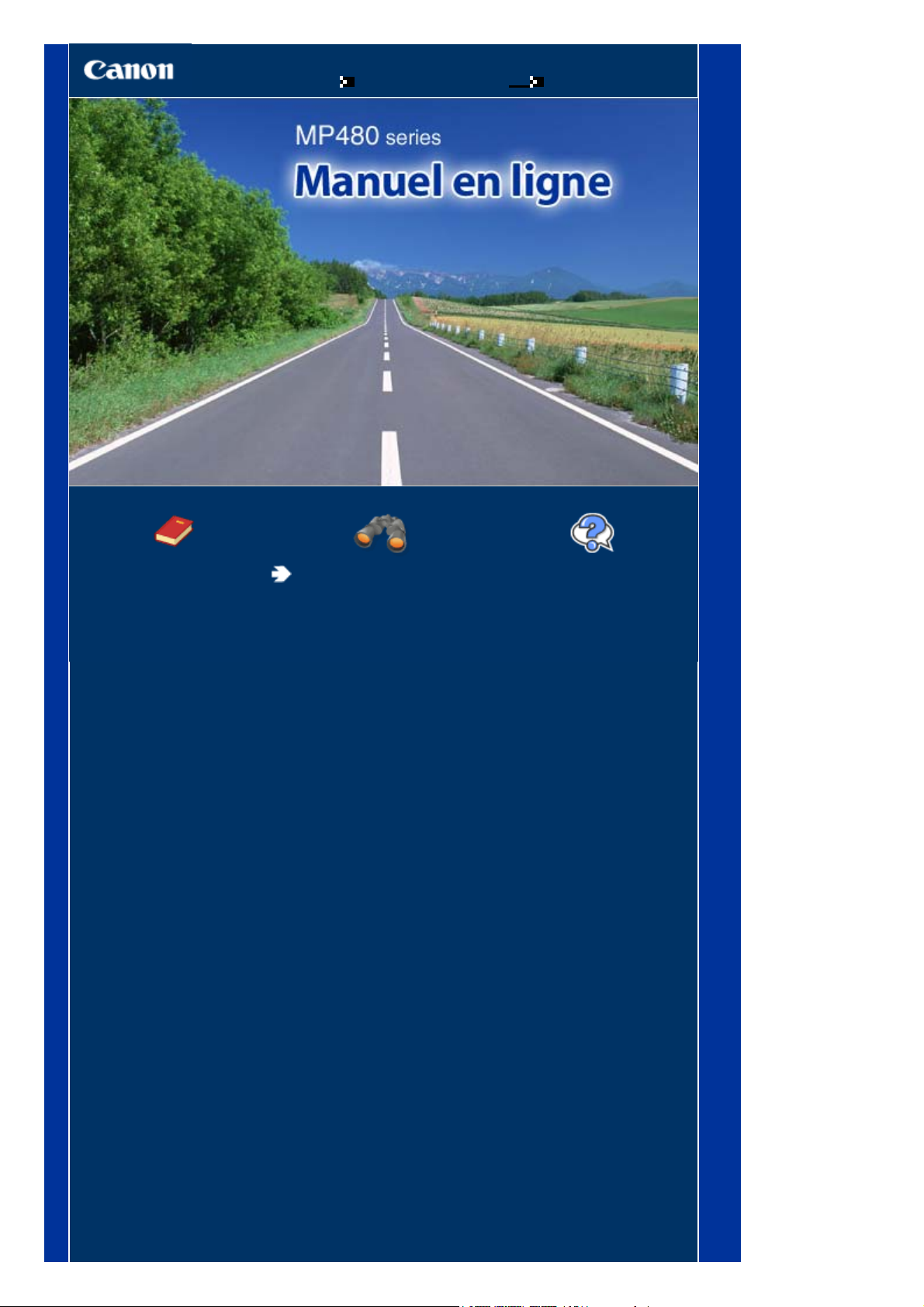
Seite 1 von 705 SeitenMP480 series Manuel en ligne
Utilisation de ce manuel
Impression du manuel
MC-3051-
V1.00
Guide d’utilisation de
base
Fournit un récapitulatif de ce
produit.
Guide d'utilisation
avancée
Décrit en détail la fonction
de ce produit.
Dépannage
Page 2
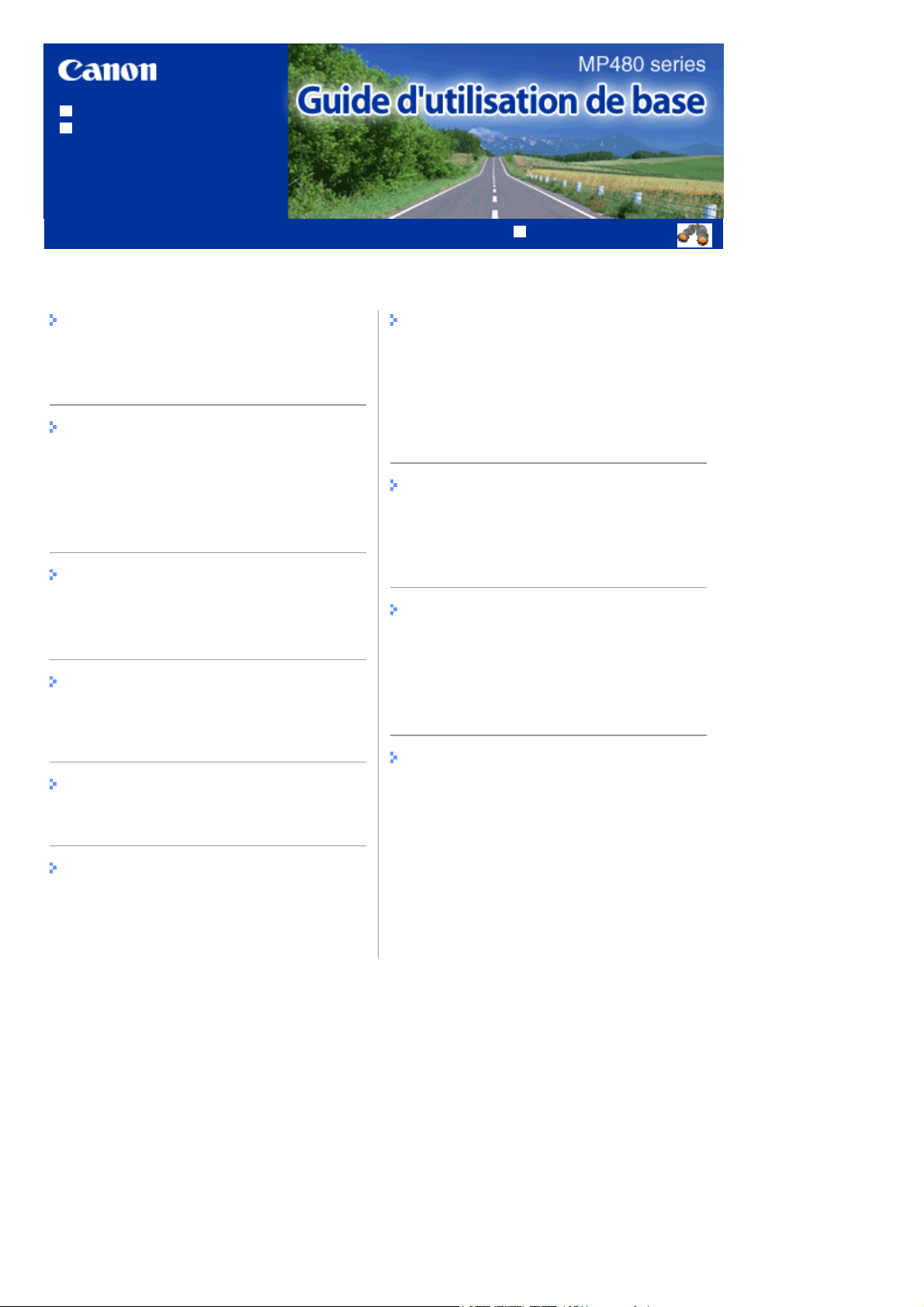
Utilisation de ce manuel
A
Impression du manuel
Contenu
MP-2403-
V1.00
Seite 2 von 705 SeitenMP480 series Guide d'utilisation de base
Guide d'utilisation avancée
Présentation de la machine
Principaux composants
ffichage de l’écran LCD
Impression à partir d'une carte mémoire
Impression de photos enregistrées sur la carte
mémoire
Utilisation des autres fonctions
Insertion de la carte mémoire
Copie
Copie de documents
Utilisation de diverses fonctions de copie
Impression à l'aide d'une impression de
modèle
Impression d'un papier bloc-notes
Autres utilisations
Impression de photos directement à partir d'un
appareil photo numérique ou d'un téléphone
portable
Paramètres de la machine
Solution Menu et My Printer
Chargement du papier / des originaux
Chargement du papier
Chargement d'originaux à copier ou à
numériser
Procédures d'entretien
L'impression devient pâle ou les couleurs ne
s'impriment plus correctement
Remplacement d'une cartouche FINE
Nettoyage du rouleau d'entraînement du papier
Annexe
Numérisation
Enregistrement de données numérisées
Impression depuis votre ordinateur
Impression de photos (Easy-PhotoPrint EX)
Impression de documents (Windows)
Impression de documents (Macintosh)
Précautions de sécurité
Conditions légales d'utilisation de ce produit et
des images
Conseils d'utilisation de votre machine
Page 3
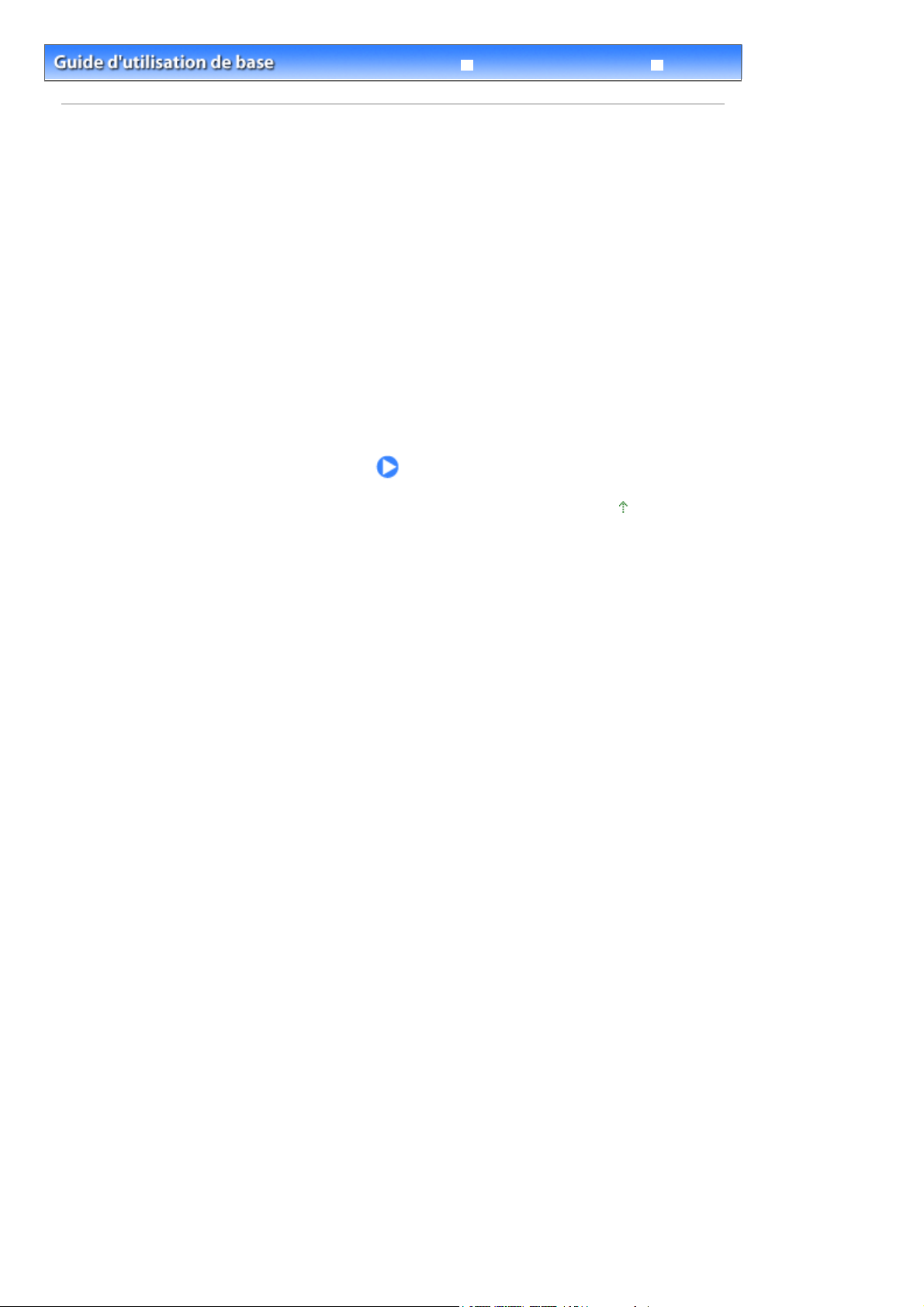
Seite 3 von 705 SeitenPrésentation de la machine
Guide d'utilisation avancée Dépannage
Contenu
> Présentation de la machine
Présentation de la machine
Cette section présente les composants de la machine ainsi que les opérations de base à connaître avant
toute utilisation.
Principaux composants
Face avant
Face arrière
Vue de l’intérieur
Panneau de contrôle
Affichage de l’écran LCD
Sélection de menus dans le menu principal
Haut de la
page
Page 4
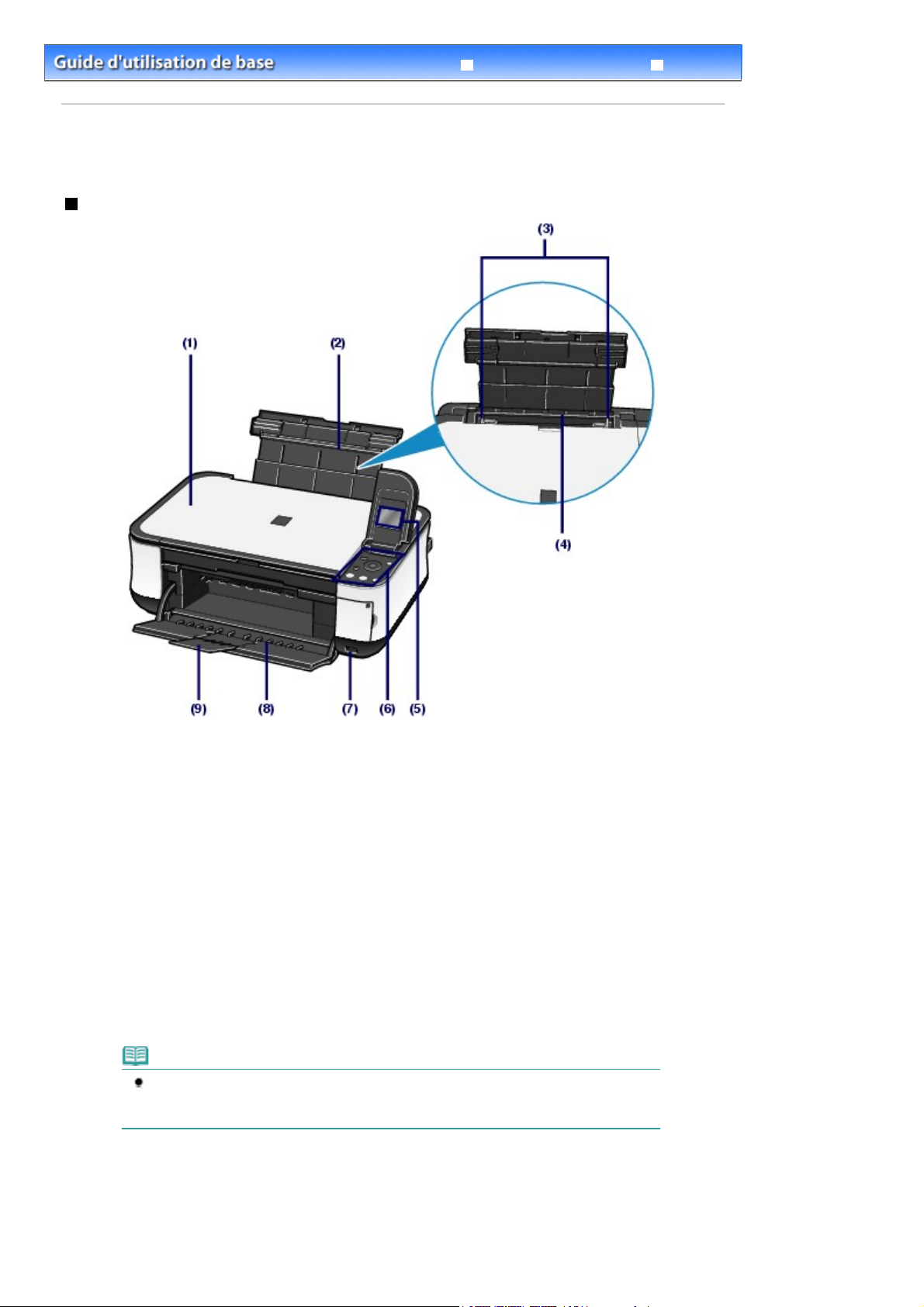
A
Seite 4 von 705 SeitenPrincipaux composants
Guide d'utilisation avancée Dépannage
Contenu
Présentation de la machine
>
> Principaux composants
Principaux composants
Face avant
Capot de documents
(1)
S’ouvre pour vous permettre de placer un original sur la vitre d'exposition.
Plateau papier
(2)
Se réhausse et s'incline vers l’arrière pour vous permettre de charger du papier dans le réceptacle
arrière.
(3)
Guides papier
Se déplacent pour vous permettre de les aligner avec les deux côtés de la pile de papier.
Réceptacle arrière
Permet de charger différents formats ou types de papier à utiliser dans la machine. Plusieurs feuilles
de papier, de même format et de même type, peuvent être chargées simultanément, et la machine est
automatiquement alimentée par une seule feuille à la fois.
Reportez-vous à la section
Chargement du papier
.
(5)
Ecran LCD (affichage à cristaux liquides)
ffiche des messages, des sélections de menu et l'état de fonctionnement de l'appareil. Vous
pouvez également afficher un aperçu des photos sur l'écran avant de lancer l'impression.
Remarque
Le moniteur LCD s’éteint lorsque la machine n'est pas utilisée pendant environ 5
minutes. Pour rétablir l’affichage, appuyez sur n’importe quel bouton excepté le
bouton
[ON]
(Marche) ou effectuez une impression.
Panneau de contrôle
(6)
Permet de modifier les paramètres de la machine ou d'utiliser la machine.
.
Reportez-vous à la section
Panneau de contrôle
(7)
Port d'impression directe
(4)
Page 5
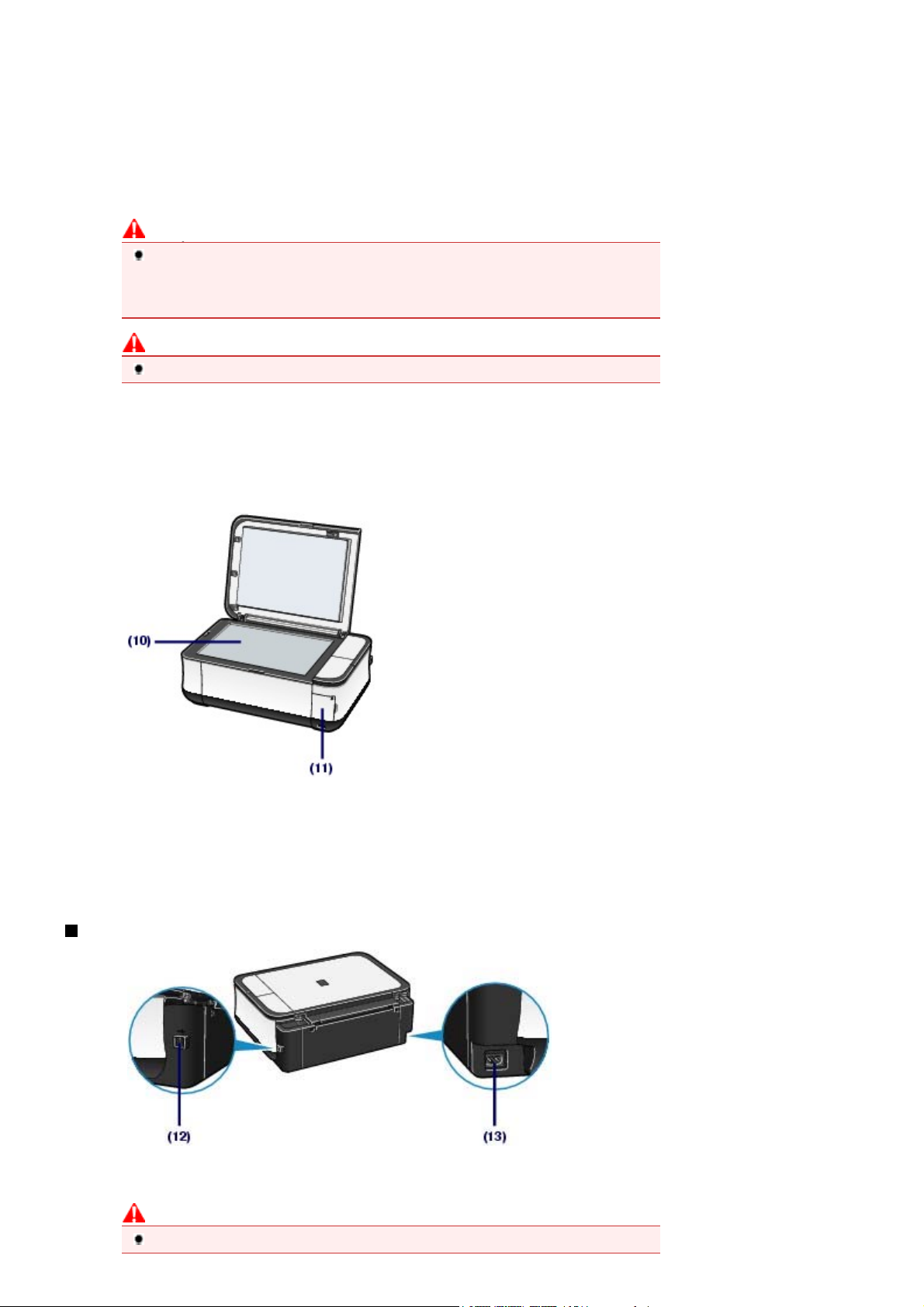
Permet de connecter des périphériques compatibles PictBridge (ex. : appareil photo numérique,
adaptateur facultatif Bluetooth Unit BU-30*, etc.) pour imprimer directement à partir de ces derniers.
Reportez-vous à la section
ou d'un téléphone portable
Vous pouvez également insérer une clé USB à mémoire flash dans ce port afin d’y enregistrer les
données numérisées.
Reportez-vous à la section
* La législation de certains pays n’autorise pas la commercialisation de l’adaptateur Bluetooth.
Pour plus d'informations, contactez un technicien du service d'assistance Canon dans votre pays de
résidence.
Avertissement
Ne connectez au port d’impression directe de la machine aucun équipement autre qu’
un périphérique compatible PictBridge, un adaptateur facultatif Bluetooth Unit BU-30
et des clés USB à mémoire flash. au risque de provoquer un incendie, une
électrocution ou d’endommager la machine.
Attention
Ne touchez pas le boîtier métallique.
Bac de sortie papier
(8)
S'ouvre automatiquement au démarrage d'une impression ou d'une copie pour réceptionner les
feuilles imprimées.
.
Impression de photos directement à partir d'un appareil photo numérique
.
Enregistrement de données numérisées
Seite 5 von 705 SeitenPrincipaux composants
Extension du bac de sortie papier
(9)
S’ouvre pour réceptionner les impressions. Ouvrez cette extension lors d’une impression ou d’une
copie.
(10) Vitre d’exposition
Permet de placer un original à copier ou à numériser.
(11) Capot de l'emplacement de carte
S’ouvre pour insérer une carte mémoire.
Reportez-vous à la section
Insertion de la carte mémoire
.
Face arrière
(12)
Port USB
Permet de brancher le câble USB pour connecter la machine à un ordinateur.
Attention
Ne touchez pas le boîtier métallique.
Page 6
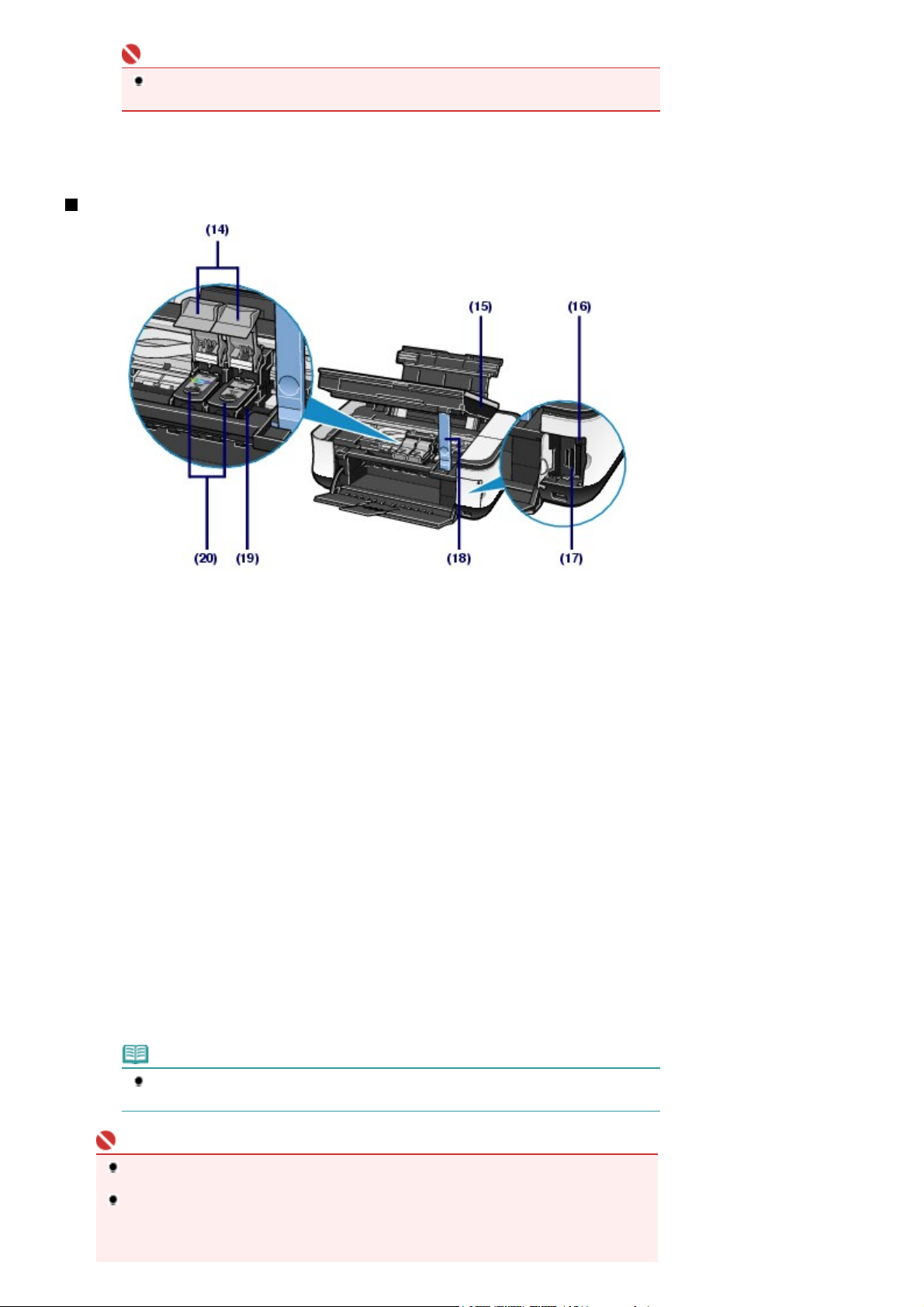
Important
Ne débranchez pas ou ne branchez pas le câble USB lorsque la machine effectue une
impression ou numérise des originaux sur l'ordinateur.
(13) Connecteur de cordon d’alimentation
Permet de connecter le cordon d'alimentation fourni.
Vue de l’intérieur
Seite 6 von 705 SeitenPrincipaux composants
(14) Couvercles de verrouillage des cartouches d’encre
Permettent de verrouiller les cartouches FINE.
(15) Unité de numérisation (capot)
Numérise des originaux. S'ouvre pour permettre le remplacement des cartouches d’encre FINE ou
l'élimination des bourrages papier. Lorsque vous ouvrez l'unité de numérisation (capot), veillez à ce
que le capot de documents soit fermé.
(16)
Témoin [Access] (Accès)
S'allume ou clignote pour indiquer l'état de la carte mémoire.
Reportez-vous à la section
Insertion de la carte mémoire
.
(17) Emplacement de carte
Permet d’insérer une carte mémoire.
Reportez-vous à la section
Insertion de la carte mémoire
.
(18) Support de l’unité de numérisation
Permet de maintenir ouvert le capot de l’unité de numérisation.
(19)
Porte-cartouche FINE
Permet d’installer les cartouches d'encre FINE.
La cartouche FINE Couleur doit être installée dans l’emplacement gauche et la cartouche FINE Noir
dans l’emplacement droit.
(20)
Cartouches FINE (cartouches d’encre)
Cartouches remplaçables dotées d’une tête d’impression et d’un réservoir d’encre.
Remarque
Pour plus d’informations sur l’installation des cartouches FINE, reportez-vous au
manuel imprimé
Démarrage
Important
La zone (A) indiquée à la figure ci-dessous peut être recouverte de projections d’encre.
Cela n’affecte pas les performances de la machine.
Ne touchez pas la zone (A) sinon la machine risque de ne plus imprimer correctement.
.
Page 7
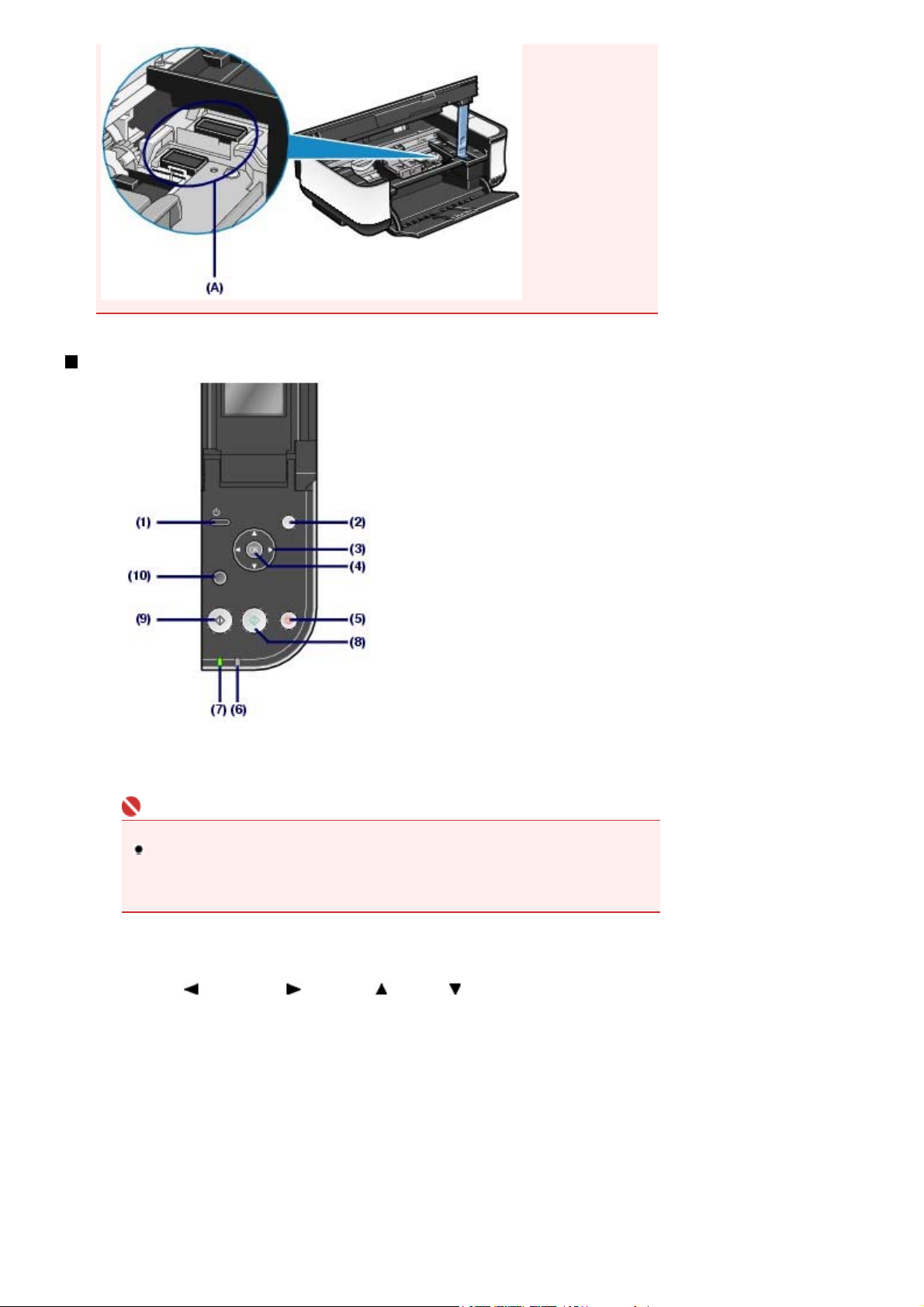
Panneau de contrôle
A
Seite 7 von 705 SeitenPrincipaux composants
(1)
Bouton [ON] (marche)
Permet d’activer ou de désactiver l’alimentation de la machine. Avant d’activer l'alimentation, assurezvous que le capot de documents est fermé.
Important
Débranchement de la prise secteur
Lorsque vous débranchez la prise secteur après avoir coupé l'alimentation, vérifiez
que le voyant d'
’
alimentation
imprimer dans la mesure où la tête d'impression n'est pas protégée.
(2)
Bouton [Menu]
ffiche le menu principal. Reportez-vous à la section
Bouton
Permet de sélectionner un menu ou un paramètre.
alimentation
est toujours allumé ou clignote, la machine risque de ne plus pouvoir
(Gauche)
est bien éteint. Si la prise est débranchée alors que le voyant d
Sélection de menus dans le menu principal
(Droite)
(Haut) (Bas)
(4)
Bouton [OK]
Confirme votre sélection (menu ou paramètre). Reportez-vous à la section
menu principal
Permet de résoudre une erreur pendant une tâche d’impression ou de reprendre le fonctionnement
normal de la machine après avoir supprimé un bourrage papier.
.
Sélection de menus dans le
(5)
Bouton d’arrêt
Permet d’annuler une impression en cours.
(6)
Témoin d’alarme
S'allume ou clignote en orange en cas d'erreur ou lorsqu'il n'y a plus de papier ou d'encre.
.
(3)
(7)
Page 8
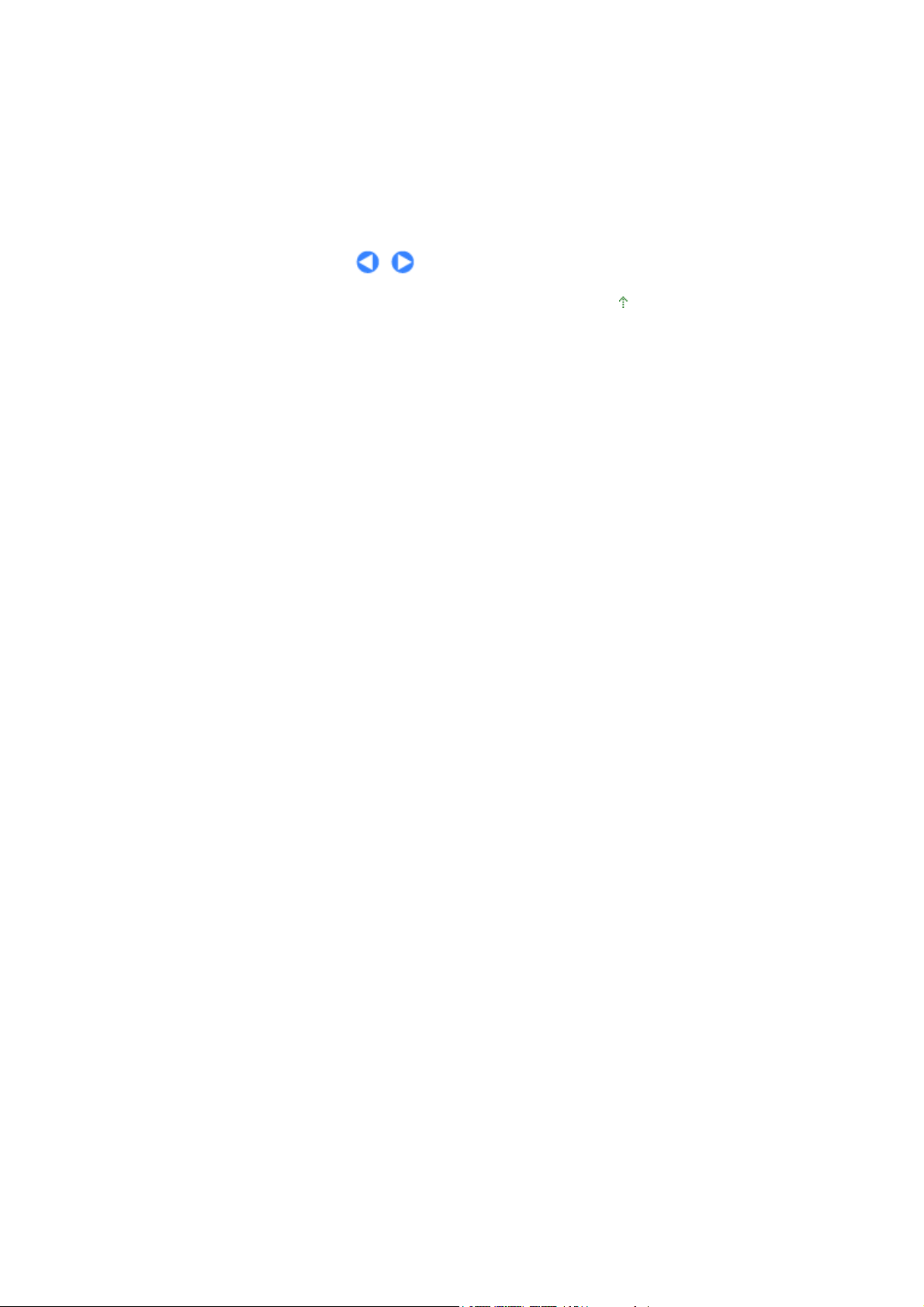
Voyant d'alimentation
S'allume en vert après avoir clignoté lors de la mise sous tension.
Bouton Couleur
Permet de lancer une copie ou impression couleur.
(9)
Bouton Noir
Permet de lancer une copie en noir et blanc, etc.
(10)
Bouton Précédent
Permet de revenir à l'écran précédent.
Seite 8 von 705 SeitenPrincipaux composants
(8)
Haut de la
page
Page 9
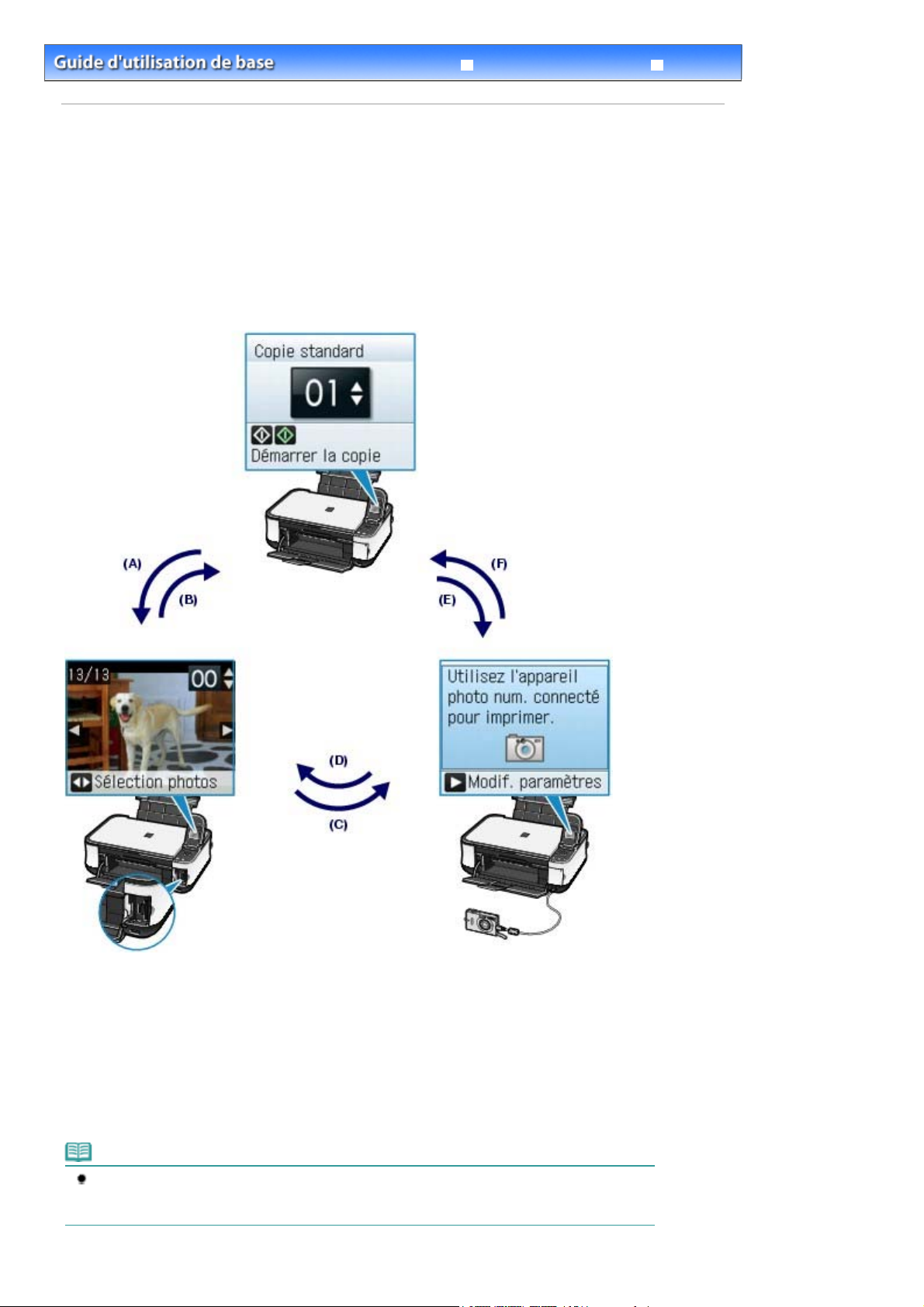
u
Seite 9 von 705 SeitenAffichage de l’écran LCD
Guide d'utilisation avancée Dépannage
Contenu
Présentation de la machine
>
> Affichage de l’écran LCD
Affichage de l’écran LCD
Vous pouvez utiliser la machine pour effectuer des copies ou des impressions sans avoir recours à un
ordinateur.
L’écran de mode copie apparaît sur le moniteur LCD lorsque la machine est allumée. Dès que vous
insérez une carte mémoire dans l’emplacement prévu à cet effet ou que vous connectez au port d’
impression directe de la machine un périphérique compatible PictBridge tel qu’un appareil photo, le
moniteur LCD affiche automatiquement l’écran du mode correspondant afin que vous puissiez
commencer à imprimer selon les fonctions appropriées.
Ecran du mode copie. Reportez-vous à la section
Copie
.
Ecran du mode carte. Reportez-
s à la section Impression à partir d’
une carte mémoire
.
Ecran du mode appareil photo numérique. Reportez-vous à
la section Impression de photos directement à partir d'un
appareil photo numérique ou d'un téléphone portable
.
(A) Insertion d’une carte mémoire
(B) Retrait de la carte mémoire
(C) Connexion du périphérique compatible PictBridge
(D) Retrait du périphérique compatible PictBridge (une carte mémoire est insérée)
(E) Connexion du périphérique compatible PictBridge
(F) Retrait du périphérique compatible PictBridge (aucune carte mémoire n’est insérée)
Remarque
L’écran du mode appareil photo numérique apparaît lorsqu’un périphérique compatible
PictBridge tel qu’un appareil photo numérique est connecté à la machine, et ce, même si une
carte mémoire est déjà insérée.
Page 10
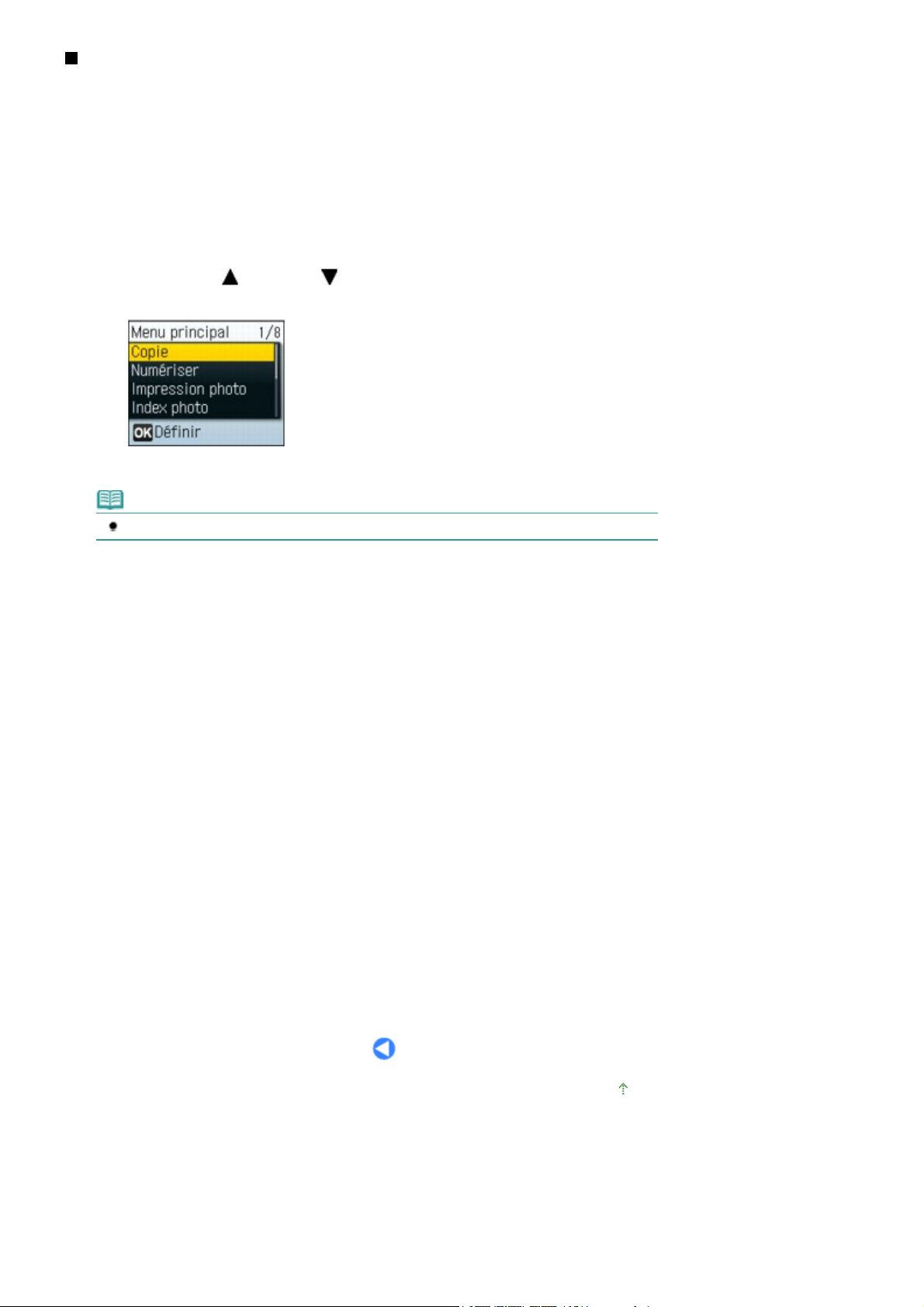
Sélection de menus dans le menu principal
e
L’écran Menu principal apparaît dès lors que vous appuyez sur le bouton
copie, une numérisation ou l’entretien de la machine, vous pouvez sélectionner les menus dans l’
écran Menu principal.
Menu
. Pour lancer une
Seite 10 von 705 SeitenAffichage de l’écran LCD
Appuyez sur le bouton
1.
L’écran Menu principal s’affiche.
Utilisez le bouton
2.
bouton
L’écran du menu sélectionné s’affiche.
Pour revenir à l’écran précédent, appuyez sur le bouton
Précédent
Les menus suivants sont accessibles à partir de l’écran Menu principal.
Copier :
Numériser :
Impression
photo :
Index photo :
Modèle d’
impression :
Encre restante
:
Entretien :
Param.
périphérique :
.
OK
Remarque
(Haut) ou
Vous pouvez agrandir ou réduire des copies pour les faire
correspondre au format de page sélectionné ou copier des livres sans
qu’apparaissent des marges noires autour de l’image.Reportez-vous à
la section
Vous pouvez enregistrer des données numérisées sur votre ordinateur
ou sur une carte mémoire ou clé USB à mémoire flash insérée dans la
machine à l’aide du panneau de contrôle.Reportez-vous à la section
Vous pouvez imprimer les photos à partir de la carte mémoire de votr
appareil photo numérique. Reportez-vous à la section
d’une carte mémoire
Vous pouvez aisément imprimer des photos enregistrées sur une carte
mémoire en utilisant l'index photo. Reportez-vous à la section
partir d'un index photo
Vous pouvez imprimer des modèles de type bloc-notes ou papier
millimétré par exemple. Reportez-vous à la section
impression de modèle
Vous pouvez y consulter le niveau d'encre. Reportez-vous à la section
Remplacement d'une cartouche FINE
Vous pouvez effectuer l’entretien de la machine. Reportez-vous à la
section
correctement
Vous pouvez modifier les paramètres de la machine. Reportez-vous à
la section
.
Menu
(Bas) pour sélectionner le menu et appuyez sur le
.
Copie
.
.
.
.
L'impression devient pâle ou les couleurs ne s'impriment plus
Nettoyage du rouleau d'entraînement du papier
ou
Paramètres de la machine
.
.
Numérisation
Impression à partir
Impression à
Impression à l’aide d’une
.
.
Haut de la
page
Page 11
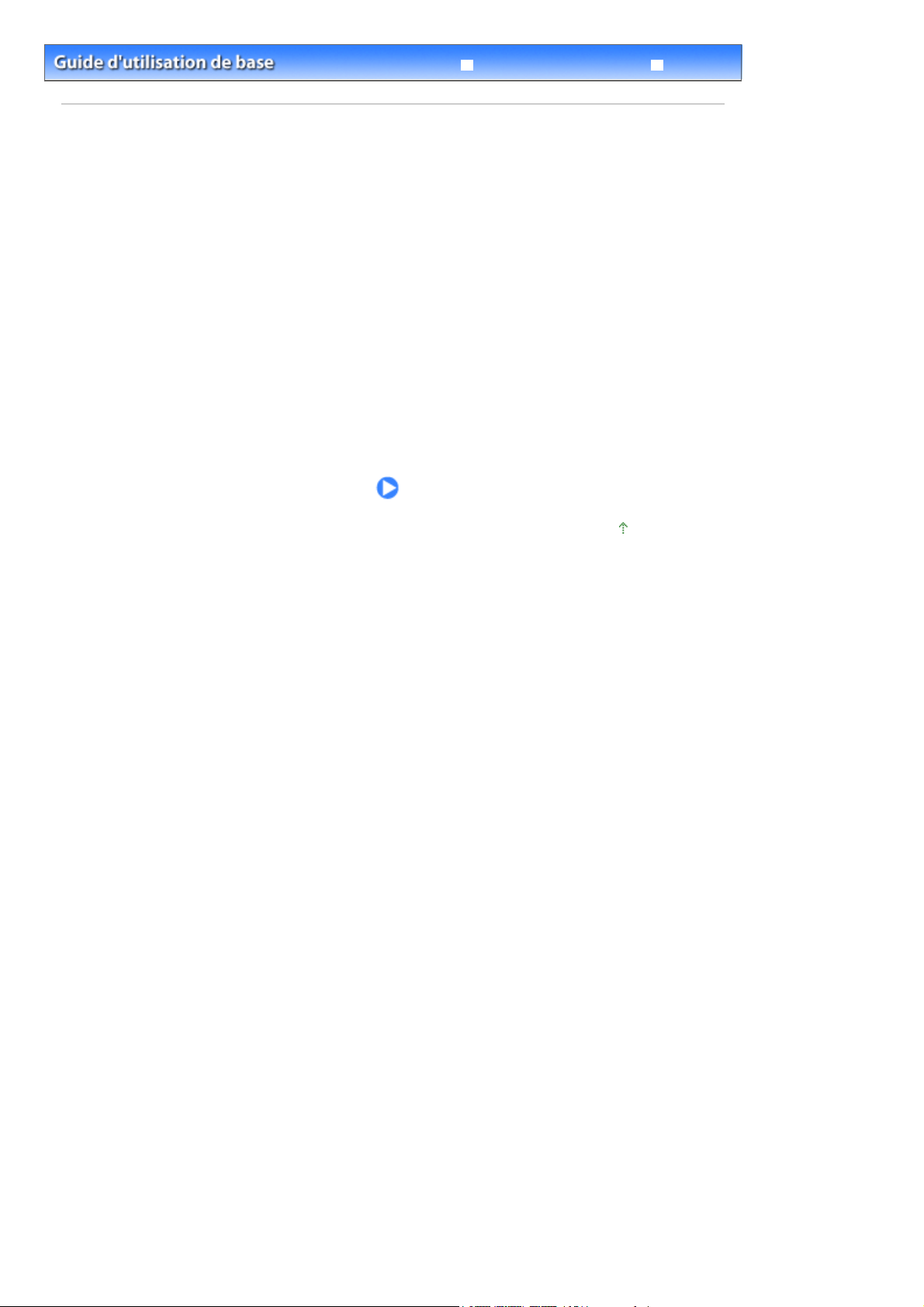
Seite 11 von 705 SeitenImpression à partir d'une carte mémoire
Guide d'utilisation avancée Dépannage
Contenu
> Impression à partir d’une carte mémoire
Impression à partir d'une carte mémoire
Vous pouvez afficher un aperçu des photos prises avec votre appareil photo numérique, sur l'écran LCD
de la machine et imprimer les photos.
Impression de photos enregistrées sur la carte mémoire
Paramètres de configuration
Utilisation des autres fonctions
Insertion de la carte mémoire
Avant d’insérer la carte mémoire
Insertion de la carte mémoire
Retrait de la carte mémoire
Haut de la
page
Page 12
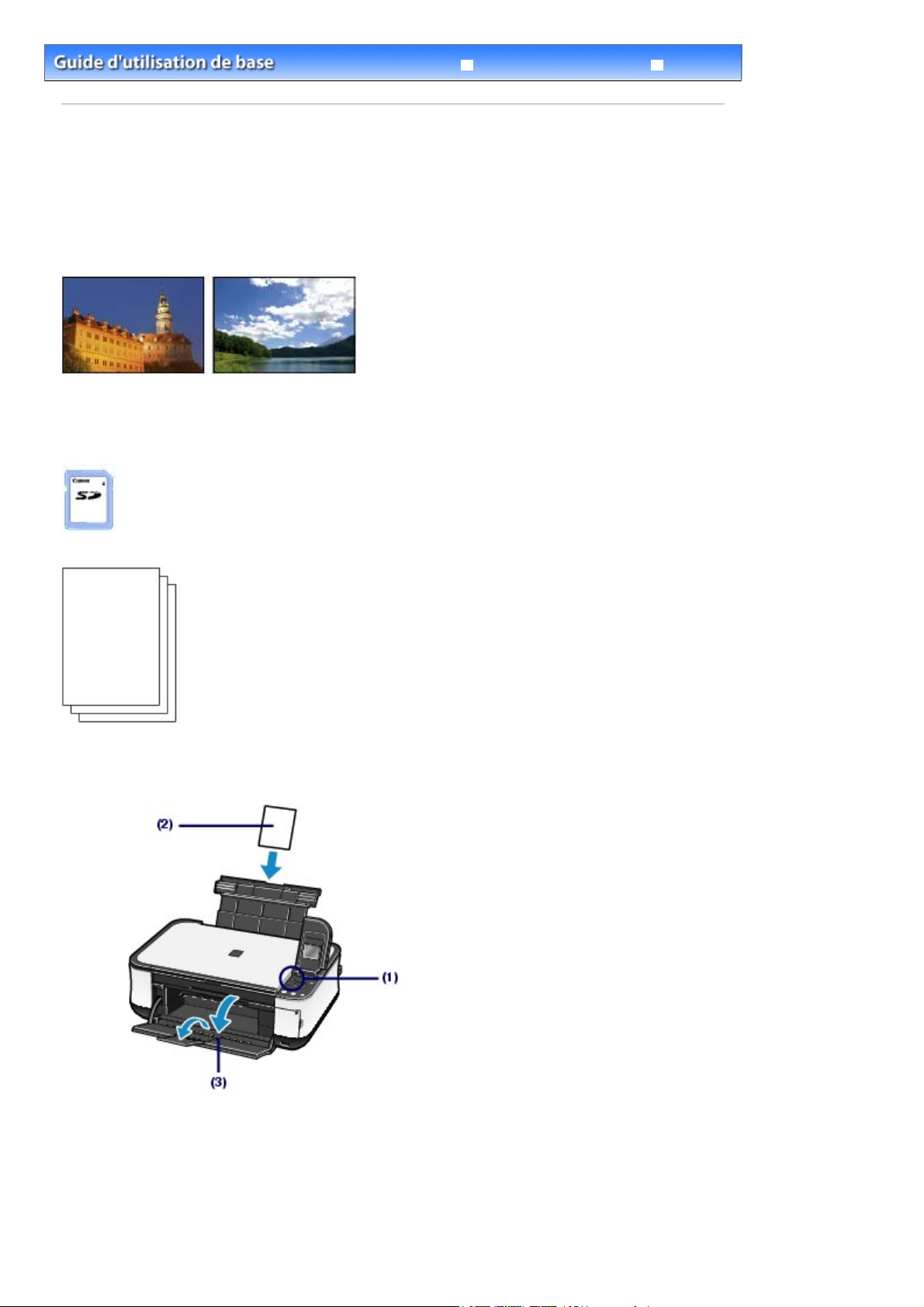
A
A
Seite 12 von 705 SeitenImpression de photos enregistrées sur la carte mémoire
Guide d'utilisation avancée Dépannage
Contenu
Impression à partir d’une carte mémoire
>
> Impression de photos enregistrées sur la carte mémoire
Impression de photos enregistrées sur la carte mémoire
ffichez un aperçu des photos enregistrées sur la carte mémoire, sur l'écran LCD de la machine, et
imprimez-les.
Cette section décrit la procédure de base pour effectuer une impression de photos sans bordure sur du
papier 4" x 6" / 10 x 15 cm.
Reportez-vous aux notes et à la procédure décrite à la page de référence.
Vous devez préparer:
La carte mémoire sur laquelle les photos sont enregistrées. Reportez-vous à la section
la carte mémoire
Le papier pour l’impression. Reportez-vous à la section
.
Types de support pouvant être utilisés
vant d’insérer
.
1.
Préparez l'impression.
Mettez la machine sous tension.
(1)
Reportez-vous à la section
Chargez le papier.
Reportez-vous à la section
Nous chargeons du papier photo 4" x 6" / 10 x 15 cm dans le réceptacle arrière.
Ouvrez le bac de sortie papier avec précaution et déployez l'extension du
.
Panneau de contrôle
Chargement du papier
(2)
.
(3)
Page 13
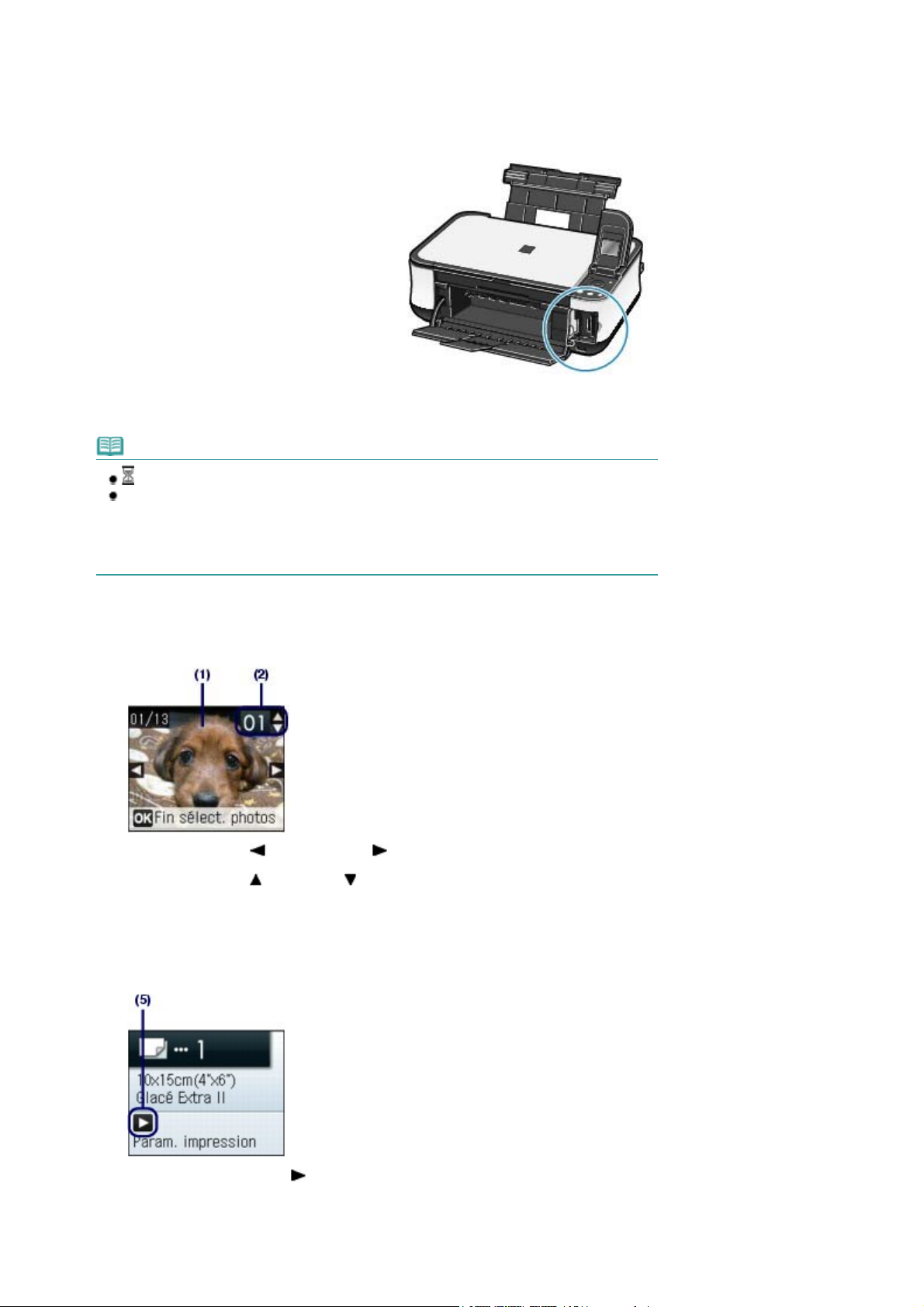
bac de sortie papier.
2.
Insérez la carte mémoire en orientant le côté portant l'étiquette vers la gauche.
Pour plus d’informations sur les types de cartes mémoire pouvant être utilisées et savoir où les insérer,
.
Seite 13 von 705 SeitenImpression de photos enregistrées sur la carte mémoire
reportez-vous à la section
La machine commence à lire les photos enregistrées sur la carte mémoire
L’écran du mode carte mémoire apparaît.
Remarque
peut apparaître sur l’écran LCD pendant la lecture des photos.
Lorsque l’attribut lecture/écriture de l'emplacement de carte est défini par le mode Lect./
écrit. depuis PC dans Param. périphérique, vous ne pouvez pas imprimer les photos
enregistrées sur une carte mémoire à partir du panneau de contrôle de la machine.
Sélectionnez Lect. seule depuis PC pour l'Attribut lecture/écriture sous Param.
périphérique. Pour plus d’informations, reportez-vous au manuel en ligne :
3.
Lancez l'impression.
Insertion de la carte mémoire
Guide d'utilisation avancée
.
Utilisez le bouton
(1)
Utilisez le bouton
(2)
Répétez les étapes (1) et (2) pour indiquer le nombre de copies de chaque
(3)
(Gauche) ou (Droite) pour afficher la photo à imprimer.
(Haut) ou
(Bas) pour indiquer le nombre de copies.
photo.
Appuyez sur le bouton
(4)
L'écran de confirmation d'impression apparaît.
Appuyez sur le bouton
(5)
L'écran des paramètres de l'imprimante apparaît.
.
OK
(Droite).
Page 14
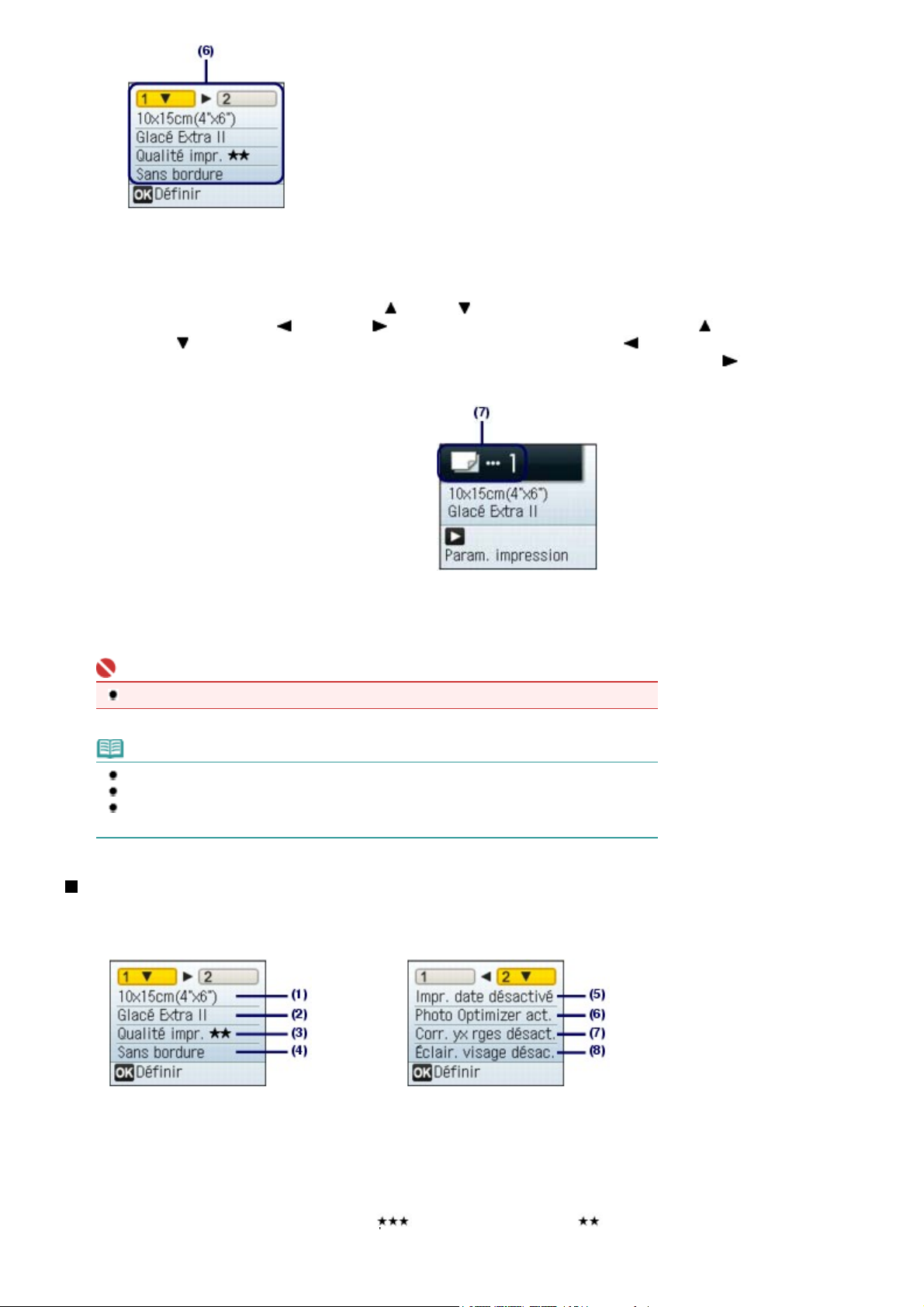
Confirmez le format de page, le type de support, la qualité d'impression, etc.,
(6)
puis appuyez sur le bouton
Nous confirmons ici que l'option 10x15cm(4"x6") est sélectionnée comme format de page et que le
papier photo chargé est sélectionné comme type de support.
OK
.
Seite 14 von 705 SeitenImpression de photos enregistrées sur la carte mémoire
Pour modifier les paramètres, utilisez le bouton
modifier, puis appuyez sur le bouton
(Haut) ou
(Droite).
Confirmez le nombre total de feuilles à imprimer.
(7)
Appuyez sur le bouton
(8)
La machine commence à imprimer les photos.
Important
Ne retirez pas la carte mémoire tant que l'impression n'est pas terminée.
Remarque
Pour annuler l’impression, appuyez sur le bouton
L'impression ne démarre pas si vous appuyez sur le bouton
Pour retirer la carte mémoire une fois l’impression terminée, reportez-vous à la section
de la carte mémoire
(Bas) pour sélectionner l'onglet des paramètres, puis appuyez sur le bouton
Reportez-vous à la section
.
(Gauche) ou
Paramètres de configuration
Couleur
(Haut) ou
(Droite). Pour passer à l'autre onglet, utilisez le bouton
ou
OK
Stop
.
(Bas) pour sélectionner l'élément à
.
.
.
Noir
(Gauche) ou
Retrait
Paramètres de configuration
Onglet 1 : Onglet 2 :
Format de page
(1)
Sélectionnez le format de page du papier chargé : 10x15cm(4"x6"), A4, etc.
Type de support
(2)
Sélectionnez le type de support du papier chargé : Brillant, Papier ordinaire, etc.
Qualité d'impression
(3)
Réglez la qualité d'impression : Qualité d’impr.
Avec bordure, Sans bordure
(4)
(qualit-priorit), Qualité d’impr. (standard).
Page 15
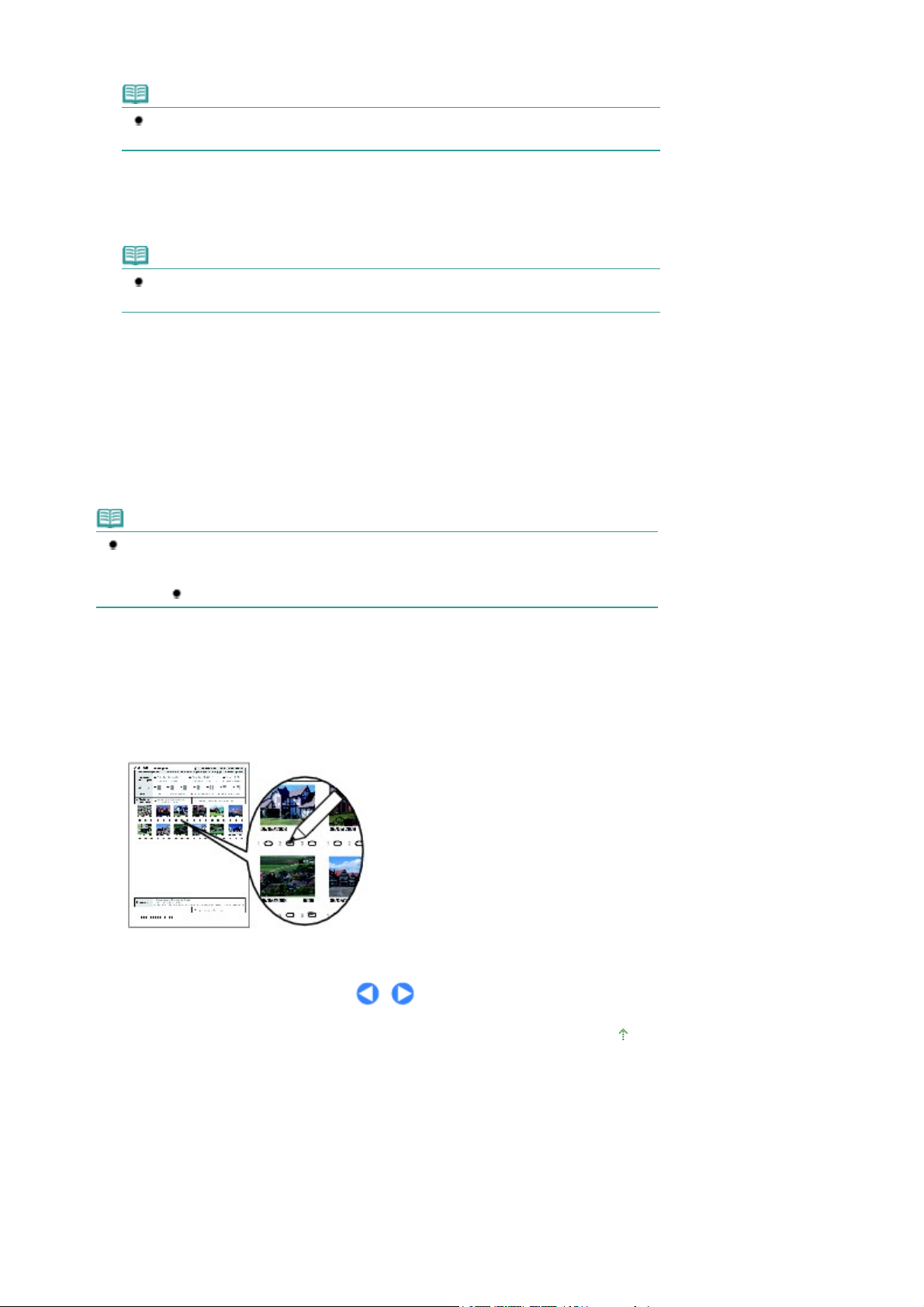
Sélectionnez l'impression avec ou sans bordure. Avec bordure ou Sans bordure.
Remarque
Lorsque vous sélectionnez Papier ordinaire dans Type de support, vous ne pouvez
pas sélectionner Sans bordure.
Impression de la date : Choisissez si vous voulez imprimer la date de prise de
(5)
vue ou non. Pour consulter un exemple de photo utilisant cette fonction, reportez
-vous à la section
Remarque
La date de prise de vue est imprimée en fonction de l'option Affichage de la date
sélectionnée dans la section Param. périphérique.
Photo optimizer : Optimise automatiquement la luminosité et la teinte d'une
(6)
Utilisation des autres fonctions
.
photo. Pour consulter un exemple de photo utilisant cette fonction, reportez-vous
à la section Utilisation des autres fonctions
Correction des yeux rouges : Corrige l'effet yeux rouges causé par l’utilisation du
(7)
.
flash pour les photos de personnes.
Éclaircisseur de visage : Illumine un visage sombre sur une photo prise en
(8)
contre-jour.
Seite 15 von 705 SeitenImpression de photos enregistrées sur la carte mémoire
Remarque
Tous les paramètres tels que le format de page, le type de support et la qualité
d'impression sont conservés et ils apparaîtront lors de la prochaine sélection d'une
photo en mode carte, même si l'imprimante est mise hors tension puis remise sous
tension.
Selon les fonctions, certaines options ne peuvent pas être spécifiées conjointement.
Impression à partir d'un index photo
Les miniatures de photos enregistrées sur la carte mémoire sont imprimées sur du papier au A4 ou
Letter : il s’agit de l’index photo. Cet index vous permet de sélectionner les photos, le nombre de copies,
le format de page, etc. , puis de les imprimer.
Sélectionnez Impression de l’index photo dans Index photo de l’écran Menu principal. Pour plus
d'informations sur cette opération, reportez-vous au manuel en ligne
Guide d'utilisation avancée
.
Haut de la
page
Page 16
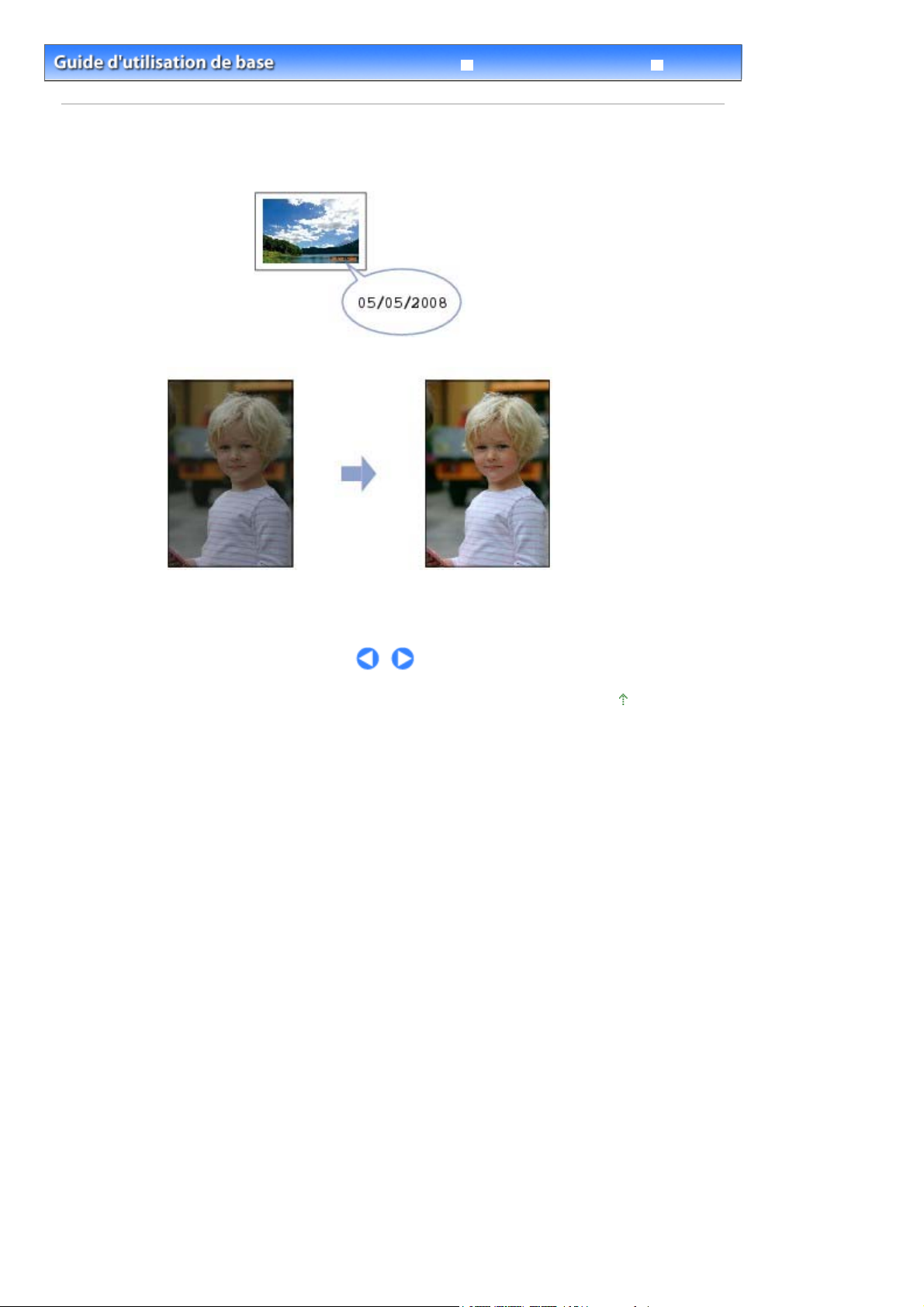
Seite 16 von 705 SeitenUtilisation des autres fonctions
Guide d'utilisation avancée Dépannage
Contenu
Impression à partir d'une carte mémoire
>
> Utilisation des autres fonctions
Utilisation des autres fonctions
Cette section décrit quelques fonctions utiles du mode carte mémoire.
Impression de la date
Photo optimizer
Haut de la
page
Page 17
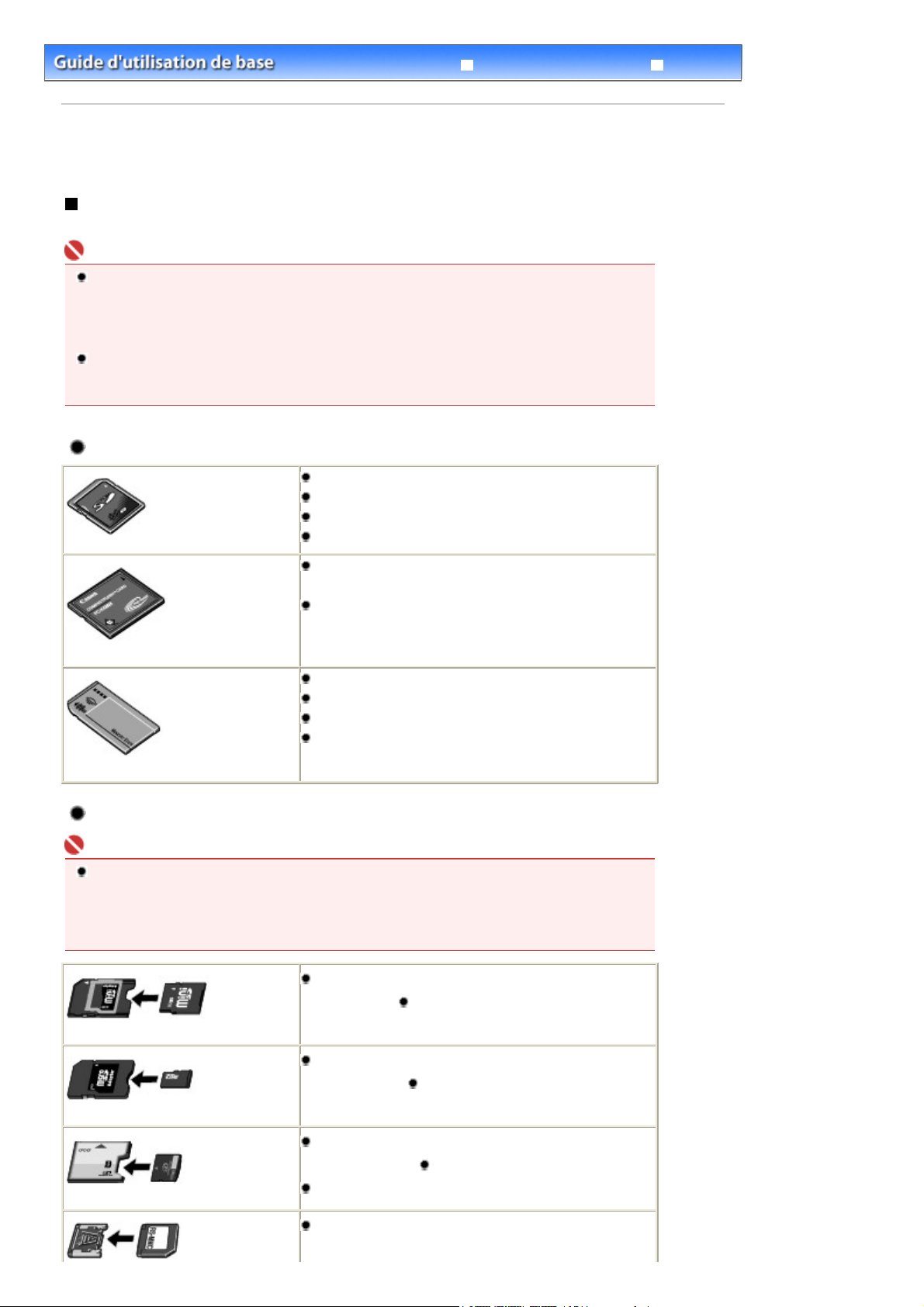
Seite 17 von 705 SeitenInsertion de la carte mémoire
Guide d'utilisation avancée Dépannage
Contenu
Impression depuis une carte mémoire
>
> Insertion de la carte mémoire
Insertion de la carte mémoire
Avant d’insérer la carte mémoire
Les types de carte mémoire et de données d'image suivants sont compatibles avec cette machine.
Important
Si vous avez pris et enregistré des photos sur un type de carte mémoire dont l'utilisation sur
votre appareil photo numérique n'est pas garantie, les données d'image risquent d'être
illisibles sur la machine ou endommagées. Pour plus d'informations sur les cartes mémoire
dont l'utilisation sur votre appareil photo numérique est garantie, reportez-vous au manuel
d'instructions fourni avec votre appareil photo.
Formatez la carte mémoire avec un appareil photo numérique conforme à la norme DFC
(Design rule for Camera File system) ver. 1.0/2.0. La carte mémoire ne pourra peut-être pas
être utilisée avec la machine si elle est formatée sur un ordinateur.
Cartes mémoire ne nécessitant pas d'adaptateur de carte
Carte mémoire SD (Secure Digital)
Carte mémoire SDHC
MultiMediaCard (ver.4.1)
MultiMediaCard Plus (ver.4.1)
Carte Compact Flash (CF) Card
Prise en charge du type I/II (3,3 V)
Microdrive
Memory Stick
Memory Stick PRO
Memory Stick Duo
Memory Stick PRO Duo
Cartes mémoire ne nécessitant un adaptateur de carte
Important
Veillez à fixer les adaptateurs de carte spéciaux aux cartes mémoires suivantes avant d'insérer
celles-ci dans l'emplacement de carte.
Si l'une des cartes mémoire suivantes est insérée sans l'adaptateur, vous ne pourrez peut-être
pas la retirer. Dans ce cas, reportez-vous à la section «
d'utilisation
avancée
.
miniSD Card
miniSDHC Card
Dépannage
*1
*1
» du manuel en ligne
Guide
microSD Card
*1
*1
microSDHC Card
xD-Picture Card
*2
*2
xD-Picture Card Type M
xD-Picture Card Type H
RS-MMC (ver.4.1)
*2
*3
Page 18
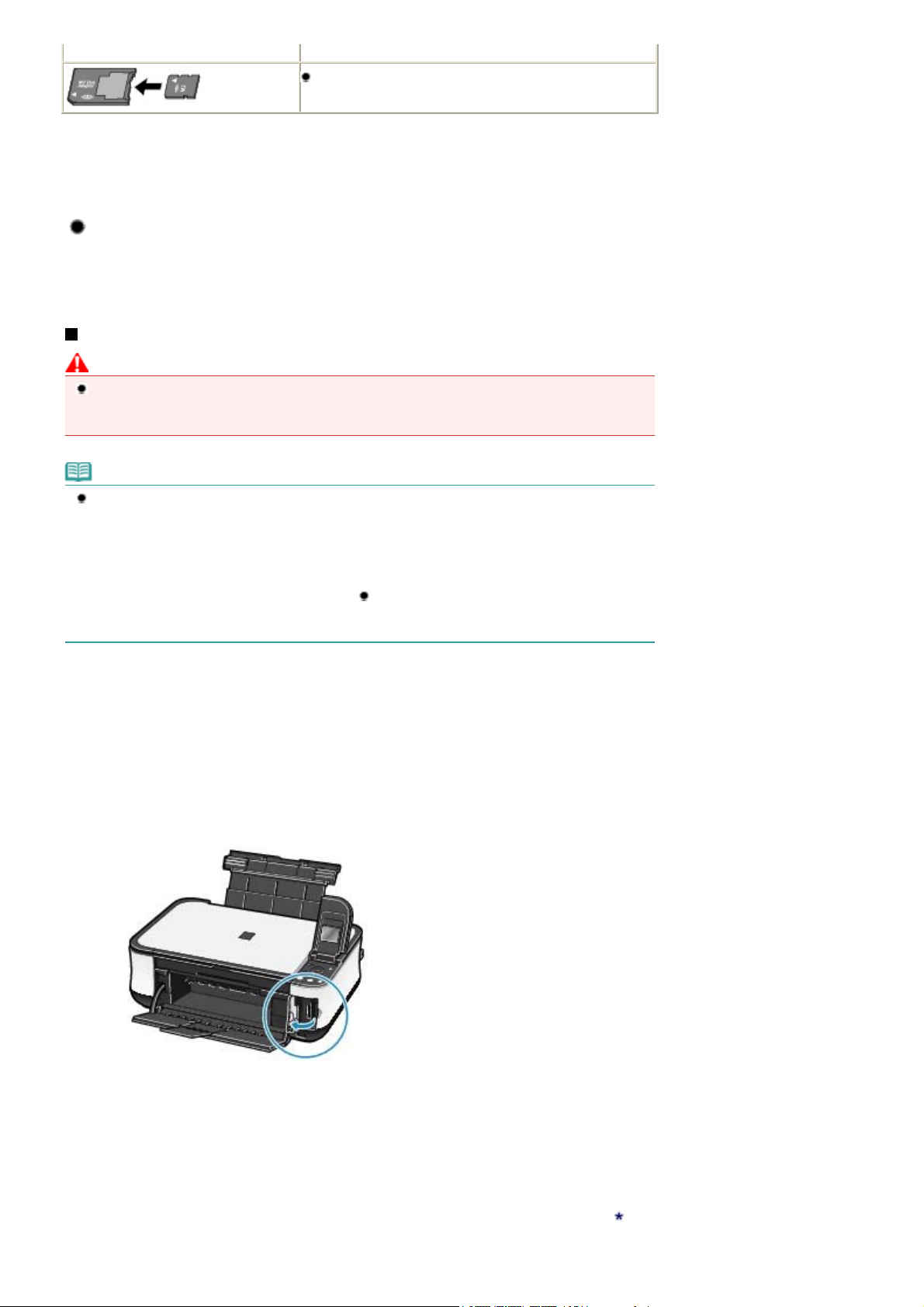
Seite 18 von 705 SeitenInsertion de la carte mémoire
Memory Stick Micro
*1
Utilisez le « SD Card Adapter » spécial.
*2
Nécessite l'achat d'un adaptateur de carte mémoire Compact Flash pour cartes xD-Picture Card.
*3
Utilisez l'adaptateur de carte spécial.
*4
Utilisez l'adaptateur spécial « Memory Stick Micro Duo size Adapter ».
*4
Données d'image imprimables
Cette machine prend en charge les images créées avec la norme DCF (Design rule for Camera File
system) ver. 1.0/2.0 (compatible avec Exif ver. 2.2/2.21, y compris les fichiers TIFF). Les autres types
d'image ou de vidéo, comme les images RAW, ne peuvent pas être imprimés.
Insertion de la carte mémoire
Attention
Lorsqu'une carte mémoire est insérée à l'emplacement prévu, le voyant
le voyant
Dans ce cas, ne touchez pas la zone autour du logement pour carte.
Remarque
Lorsque l’attribut lecture/écriture de l'emplacement de carte est défini par le mode Lect./écrit.
depuis PC dans Param. périphérique, vous ne pouvez pas imprimer les photos enregistrées
sur une carte mémoire à partir du panneau de contrôle de la machine. Après avoir utilisé
l'emplacement de carte comme lecteur de carte mémoire d'un ordinateur, retirez la carte
mémoire et veillez à paramétrer l'option Attribut lecture/écriture sur Lect. seule depuis PC. Pour
plus d’informations, reportez-vous au manuel en ligne :
Lorsque vous utilisez un ordinateur pour modifier ou améliorer des photos sauvegardées
sur une carte mémoire, assurez-vous de les imprimer à partir de l'ordinateur. Si vous imprimez
les photos avec le panneau de contrôle, elles risquent de ne pas être imprimées
correctement.
clignote, cela signifie que la machine est en train d'accéder à la carte mémoire.
Accès
Guide d'utilisation avancée
.
s'allume. Lorsque
Accès
1.
Préparez votre carte mémoire.
Fixez un adaptateur de carte spécial si votre carte mémoire l'exige.
Reportez-vous à la section
2.
Mettez la machine sous tension et ouvrez le couvercle de l'emplacement de carte.
3.
Insérez une seule carte mémoire dans l'emplacement de carte.
L'emplacement où doit être insérée une carte mémoire varie selon le type de la carte. Insérez la carte
mémoire directement dans l'emplacement de carte EN ORIENTANT LE CÔTÉ PORTANT L'ÉTIQUETTE
VERS LA GAUCHE, selon l'emplacement d'insertion représenté dans la figure ci-dessous.
Cartes mémoire nécessitant un adaptateur de carte
.
Lorsque la carte mémoire est insérée correctement, le voyant
Veillez à fixer l'adaptateur de carte à la carte mémoire ci-dessous, marquée d'un astérisque (
[Access] (Accès)
(A) s'allume.
), et insérez-la
Page 19
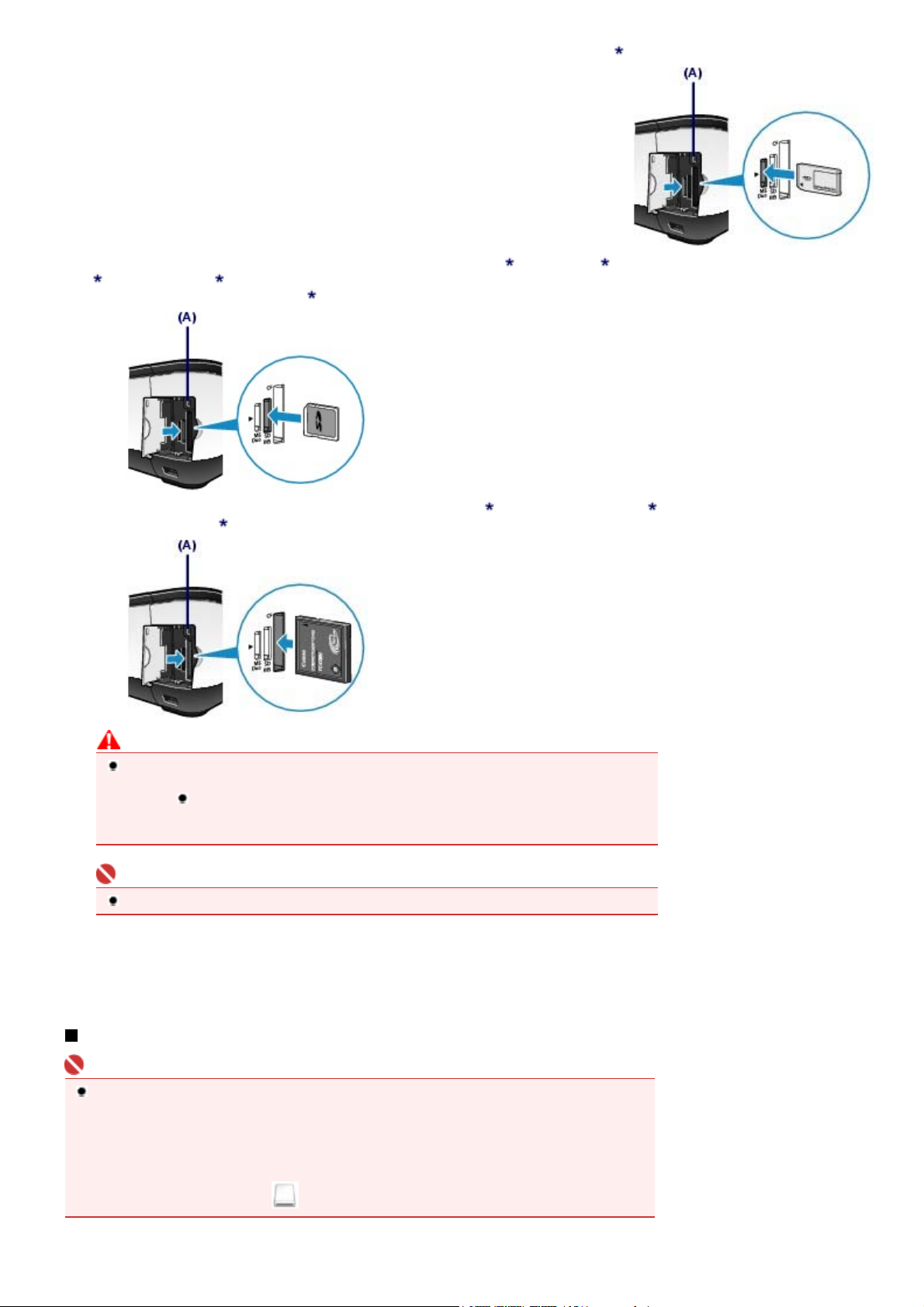
Seite 19 von 705 SeitenInsertion de la carte mémoire
dans l'emplacement de carte
.Pour les cartes Memory Stick Duo, Memory Stick PRO Duo ou Memory Stick Micro
Pour les cartes mémoire SD (Secure Digital), SDHC, miniSDHC Card , miniSD Card , microSD Card
, microSDHC Card , Memory Stick, Memory Stick PRO, MultiMediaCard (ver.4.1), MultiMediaCar
dPlus (ver.4.1) ou RS-MMC (ver.4.1)
Pour les cartes Compact Flash (CF), Microdrive, xD-Picture Card , xD-Picture Card Type M
-Picture Card Type H
:
:
:
ou xD
Attention
Une partie de la carte mémoire dépasse légèrement de l'emplacement de carte. Ne forcez
pas pour l'insérer davantage. Vous risqueriez d'endommager la machine ou la carte
mémoire.
Vérifiez que la carte mémoire est correctement orientée avant de l'insérer dans
l'emplacement de carte. Si vous introduisez la carte de force dans le logement alors
qu'elle est mal orientée, vous risquez d'endommager la carte mémoire ou la machine.
Important
N'insérez pas plusieurs cartes mémoire à la fois.
4.
Fermez le couvercle de l'emplacement de carte.
Retrait de la carte mémoire
Important
Si vous avez utilisé l'emplacement de carte en tant que lecteur de la carte mémoire d'un
ordinateur, vous devez effectuer une opération de "retrait sécurisé" sur votre ordinateur avant
de retirer physiquement la carte mémoire de la machine.
- Sous Windows, cliquez avec le bouton droit sur l'icône du disque amovible, puis cliquez sur
Éjecter. Si l'option Éjecter ne s'affiche pas à l'écran, assurez-vous que le voyant
allumé, puis retirez la carte mémoire.
Accès
est
- Sous Macintosh, faites glisser (Monter un lecteur) dans la Corbeille.
Page 20
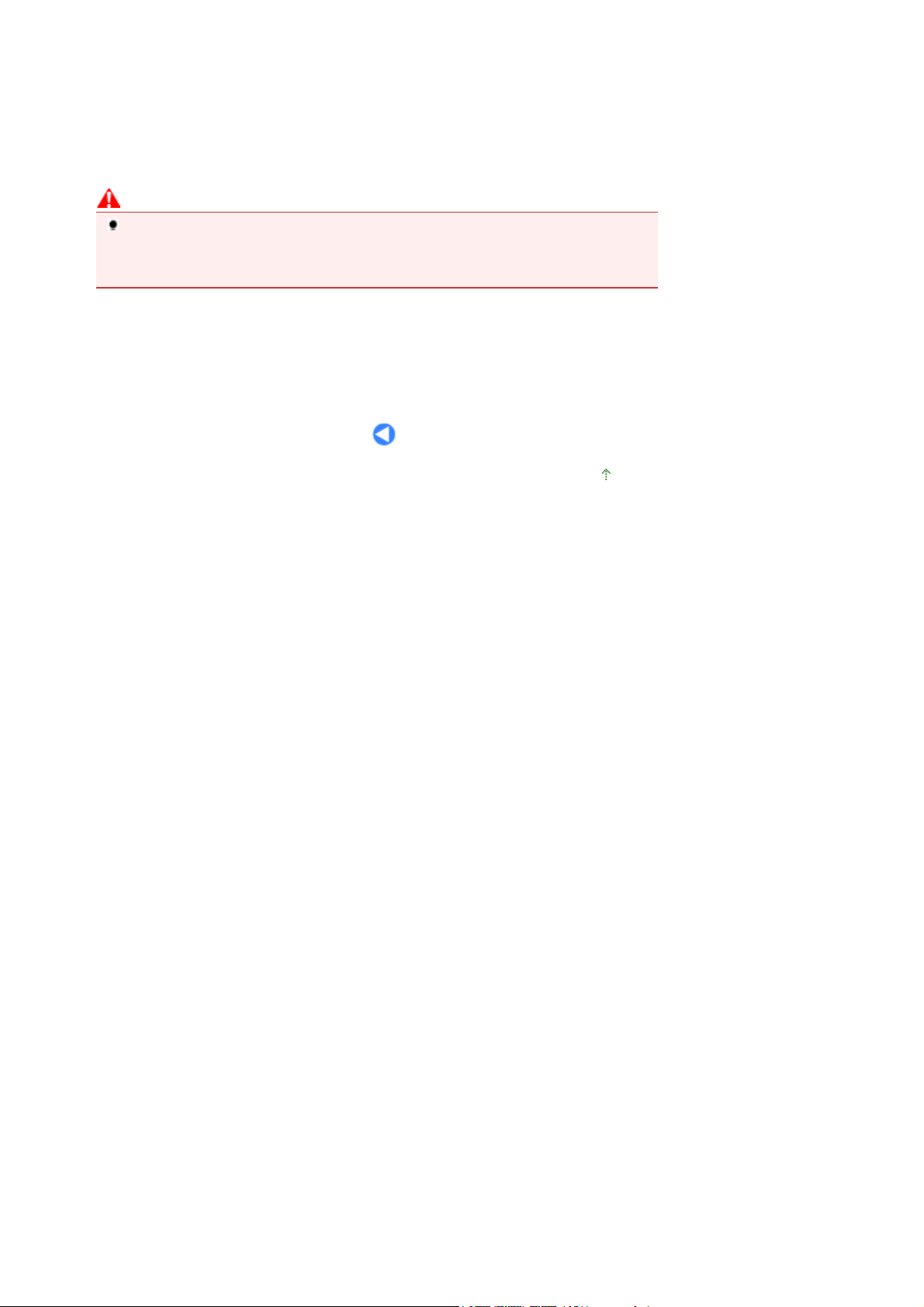
1.
Ouvrez le couvercle de l'emplacement de carte.
Assurez-vous que le voyant
2.
[Access] (Accès)
est allumé et retirez la carte
mémoire.
Tenez la carte mémoire par la partie qui dépasse et retirez-la directement de la machine.
Attention
Ne retirez pas la carte mémoire alors que le voyant
clignote quand la machine lit ou écrit des données depuis/vers la carte mémoire. Si vous
enlevez la carte mémoire ou que vous éteignez la machine alors que le voyant
données enregistrées sur la carte risquent d'être endommagées.
3.
Fermez le couvercle de l'emplacement de carte.
clignote. Le voyant
Accès
Accès
Seite 20 von 705 SeitenInsertion de la carte mémoire
Accès
clignote, les
Haut de la
page
Page 21
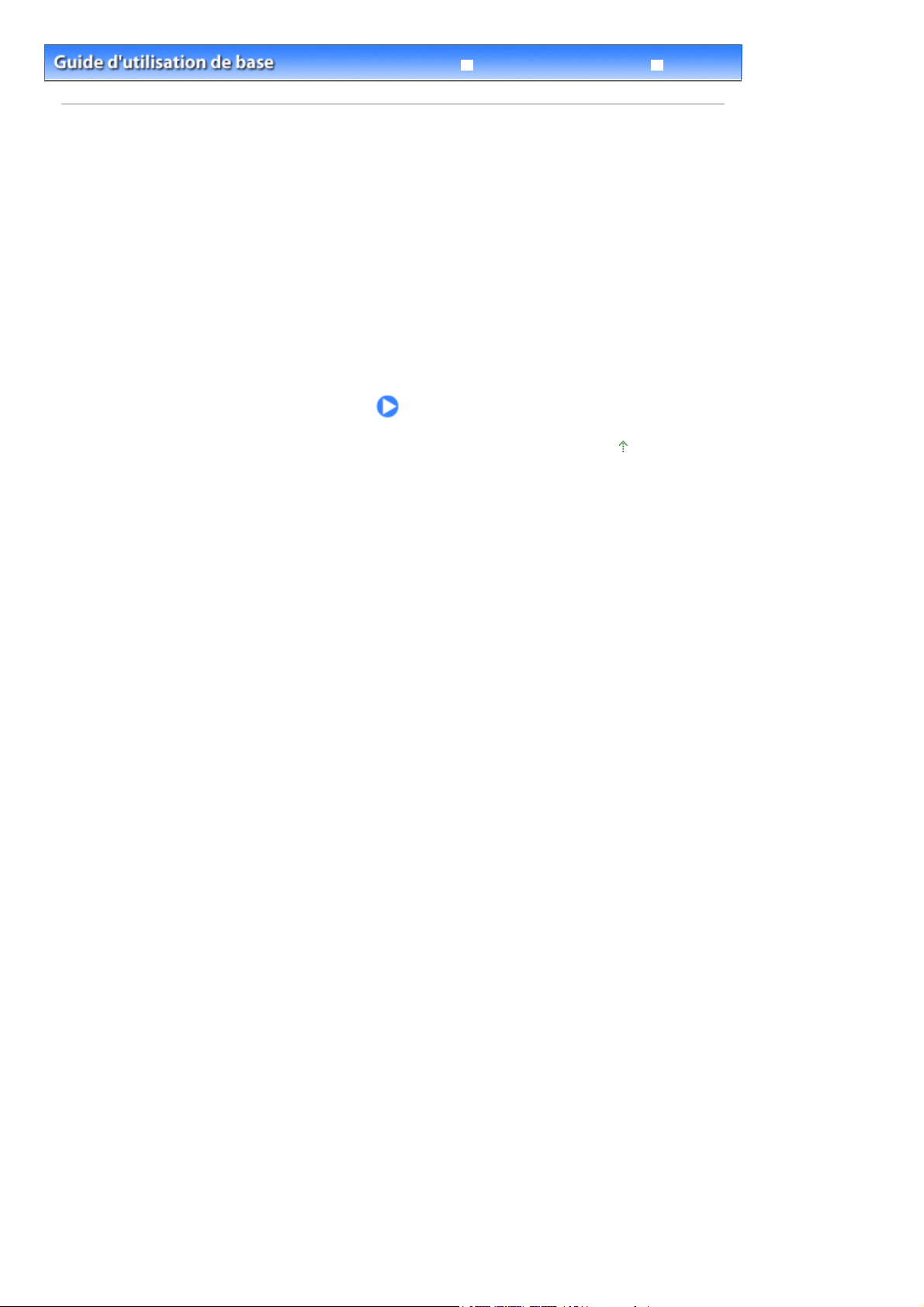
Seite 21 von 705 SeitenCopie
Guide d'utilisation avancée Dépannage
Contenu
> Copie
Copie
Outre les copies standard, vous pouvez agrandir ou réduire des copies pour les faire correspondre au
format de page sélectionné, copier des photos sans bordures ou des livres sans qu’apparaissent des
marges noires autour de l’image.
Copie de documents
Paramètres de configuration
Utilisation de diverses fonctions de copie
Haut de la
page
Page 22
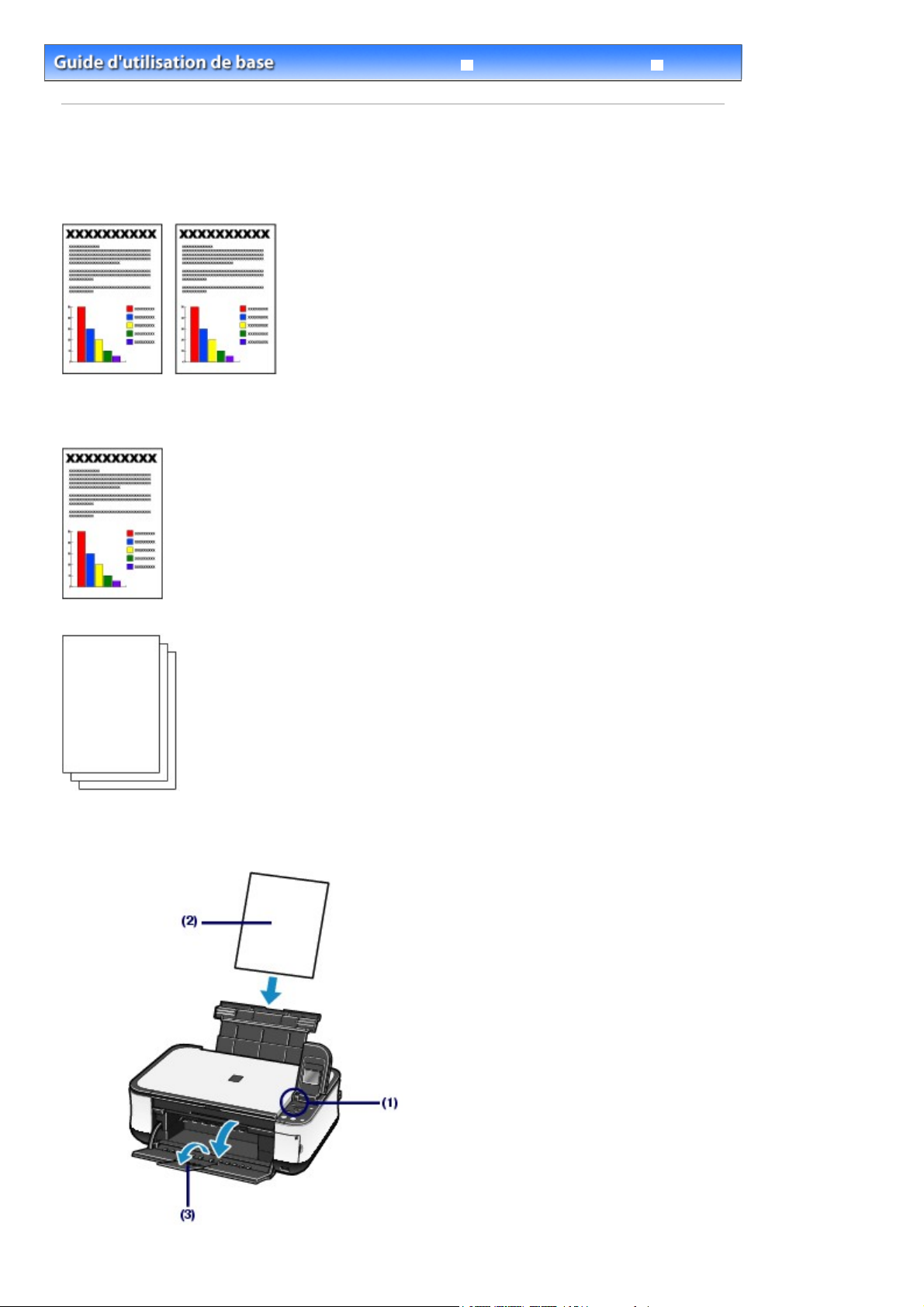
Seite 22 von 705 SeitenCopie de documents
Guide d'utilisation avancée Dépannage
Contenu
Copie
>
> Copie de documents
Copie de documents
Cette section décrit la procédure de base pour effectuer une copie de documents.
Reportez-vous aux notes et à la procédure décrite à la page de référence.
Vous devez préparer:
Les orignaux à copier. Reportez-vous à la section
Originaux pouvant être chargés
.
Le papier pour l’impression. Reportez-vous à la section Types de support pouvant être utilisés
1.
Préparez l’opération de copie.
.
Mettez la machine sous tension.
(1)
Page 23
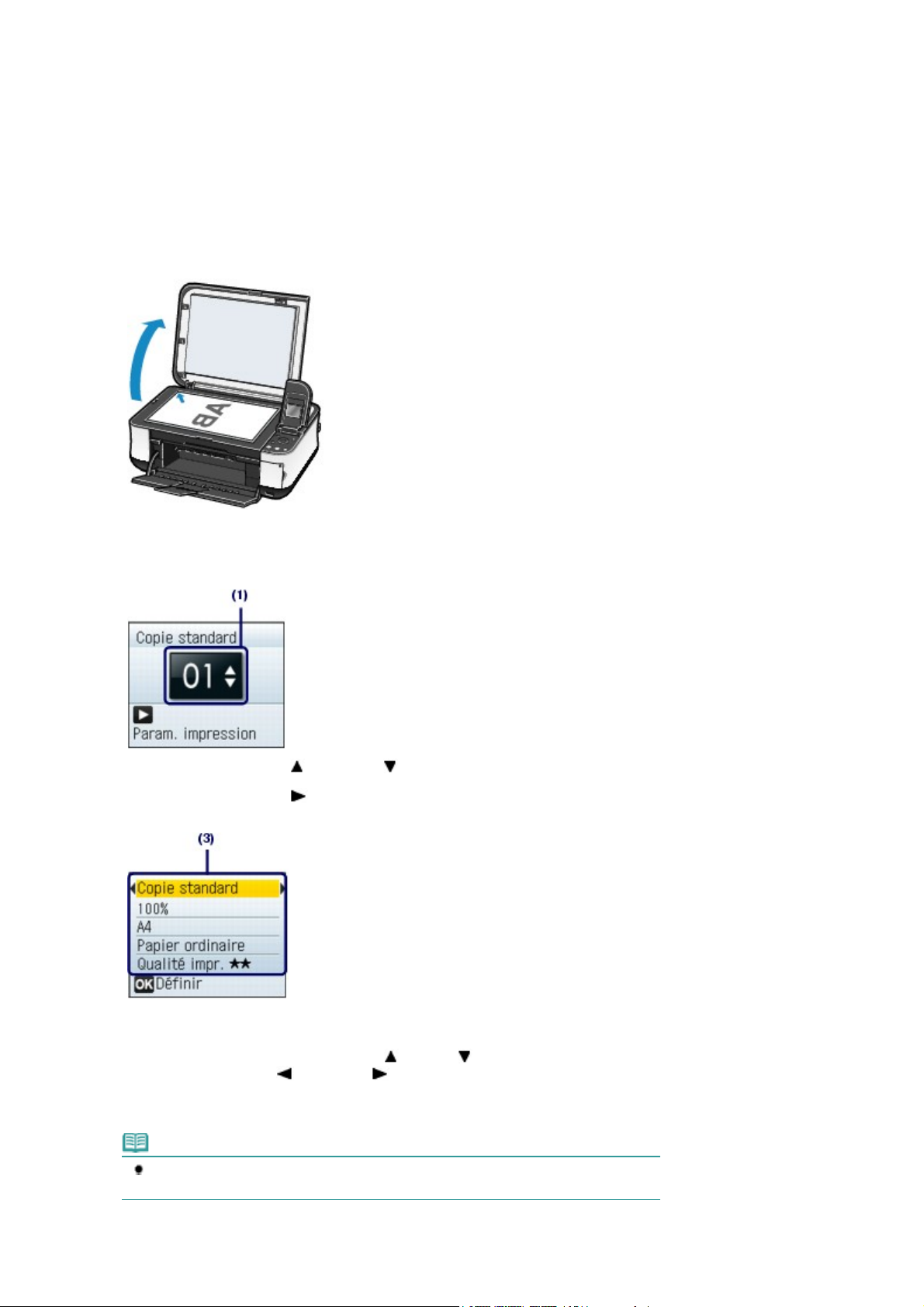
.
Reportez-vous à la section
Chargez le papier.
Reportez-vous à la section
Chargez ici du papier ordinaire de format A4 ou Lettre dans le réceptacle arrière.
Panneau de contrôle
Chargement du papier
(2)
.
(3)
Ouvrez le bac de sortie papier avec précaution et déployez l'extension du
bac de sortie papier.
(4)
Placez un original sur la vitre d’exposition.
Placez l’original avec la face à copier vers le bas et alignez-le sur le repère d'alignement
comme indiqué ci-dessous.
Reportez-vous à la section
Chargement d’originaux à copier ou numériser
.
Seite 23 von 705 SeitenCopie de documents
2.
Lancez la copie.
Appuyez sur le bouton
(1)
Appuyez sur le bouton
(2)
L'écran des paramètres de l'imprimante apparaît.
Confirmez le type de copie, l’agrandissement, le format de page, le type de
(3)
support, etc., puis appuyez sur le bouton
Pour modifier les paramètres, utilisez le bouton
modifier, puis appuyez sur le bouton
Reportez-vous à la section Paramètres de configuration
Si vous souhaitez que l’intensité soit automatiquement ajustée selon l’original,
(Haut) ou (Bas) pour choisir le nombre de copies.
(Droite).
.
OK
(Haut) ou
(Droite).
(Gauche) ou
Remarque
définissez Intensité auto copie sur Activer dans Param. périphérique.
(Bas) pour sélectionner l'élément à
.
Appuyez sur le bouton
(4)
[Black]
(Noir) pour une copie en noir et blanc.
[Color]
(Couleur) pour une copie couleur ou sur le bouton
Page 24
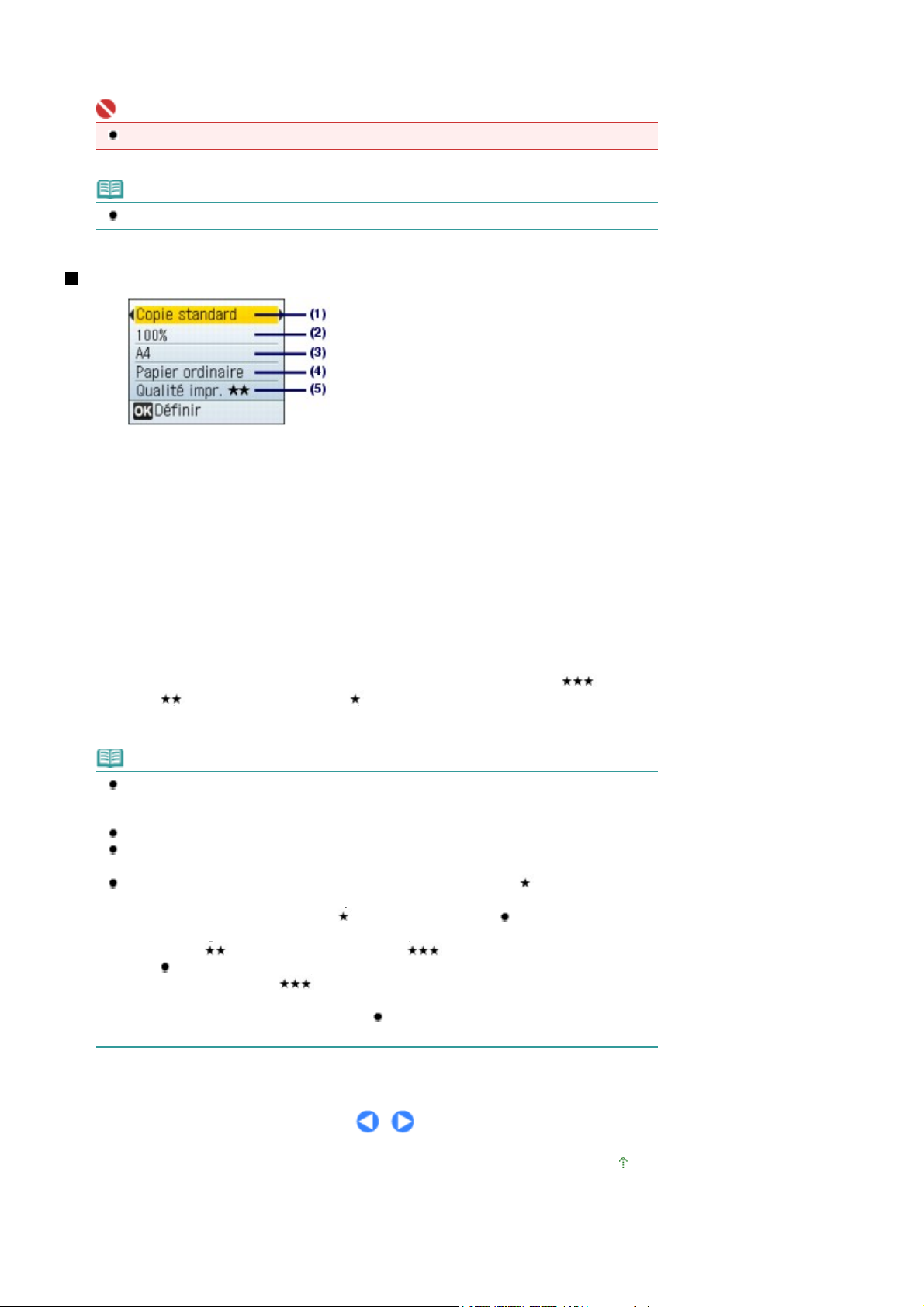
La machine commence la copie.
A
Une fois la copie terminée, retirez l’original de la vitre d’exposition.
Important
N'ouvrez pas le capot et ne retirez pas l'original chargé tant que la copie n'est pas
terminée.
Remarque
Pour annuler la copie, appuyez sur le bouton
Stop
.
Paramètres de configuration
Type de copie
(1)
Sélectionnez le type de copie : Copie sans bordure, Effacement du cadre, etc. Reportez-vous à la
Seite 24 von 705 SeitenCopie de documents
section
Utilisation de diverses fonctions de copie
.
(2)
Agrandissement
Vous pouvez sélectionner Échelle papier pour que les copies soient automatiquement agrandies ou
réduites au format de page sélectionné. Reportez-vous à la section
Utilisation de diverses fonctions de copie
Format de page
Sélectionnez le format de page du papier chargé : A4, 8,5" x 11" (Lettre), etc.
(4)
Type de support
Sélectionnez le type de support du papier chargé : Papier ordinaire, Brillant, etc.
(5)
Qualité d'impression
justez la qualité d'impression en fonction de l'original à copier : Qualité d’impr.
(standard) ou Qualité d’impr.
Qualité d’impr.
du papier sélectionné dans Type de support.
Remarque
Les paramètres tels que le format de page, le type de support et la qualité d'impression
sont conservés et ils apparaîtront la prochaine fois que le mode copie sera sélectionné,
même si l'imprimante est mise hors tension puis remise sous tension.
Selon les fonctions, certaines options ne peuvent pas être spécifiées conjointement.
Vous pouvez spécifier la grandeur de dépassement dans Grandeur de dépassement
sous Param. périphérique quand le type de copie sélectionné est Copie sans bordure.
Vous ne pouvez définir la qualité d’impression sur Qualité d’impression
si le papier ordinaire a été sélectionné comme type de support.
Si vous sélectionnez Qualité d’impr.
paramétré sur Papier ordinaire et que la qualité n'est pas aussi bonne que prévu,
sélectionnez Qualité d’impr.
copie.
Lorsque vous effectuez des copies en noir et blanc en appuyant sur le bouton
sélectionnez Qualité d’impr.
fasse en échelle de gris (niveaux de gris).
Vous pouvez choisir l’intensité automatique. qui permet de régler automatiquement
l'intensité de l'original sur la vitre d'exposition. Reportez-vous à la section
(standard) ou Qualité d’impr.
(vitess-priorit). La qualité d’impression disponible dépend
(vitess-priorit) que
(vitess-priorit) alors que le type de support est
(qualit-priorit) et recommencez la
(qualit-priorit) pour que l’impression des nuances se
Paramètres de la machine
(qualit-priorit),
,
Noir
.
.
(3)
Haut de la
page
Page 25
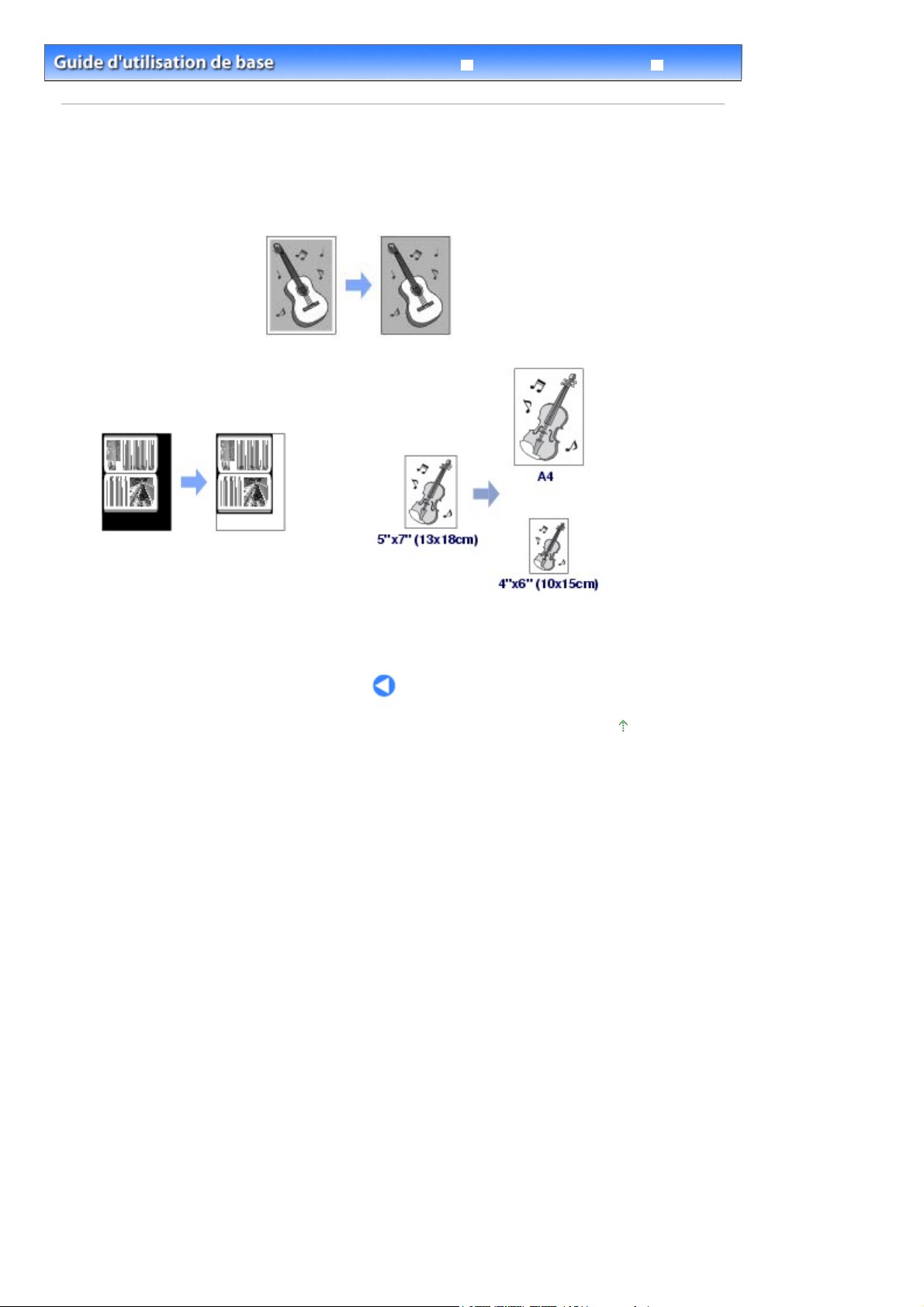
Seite 25 von 705 SeitenUtilisation de diverses fonctions de copie
Guide d'utilisation avancée Dépannage
Contenu
Copie
>
> Utilisation de diverses fonctions de copie
Utilisation de diverses fonctions de copie
Pour effectuer les copies ci-dessous, spécifiez le type de copie ou l’agrandissement voulu dans l’écran
de paramètres du mode copie.
Pour plus d'informations, reportez-vous au manuel en ligne
Copie sans bordure
Guide d'utilisation avancée
.
Effacement du cadre Copie à l'échelle du papier
Haut de la
page
Page 26
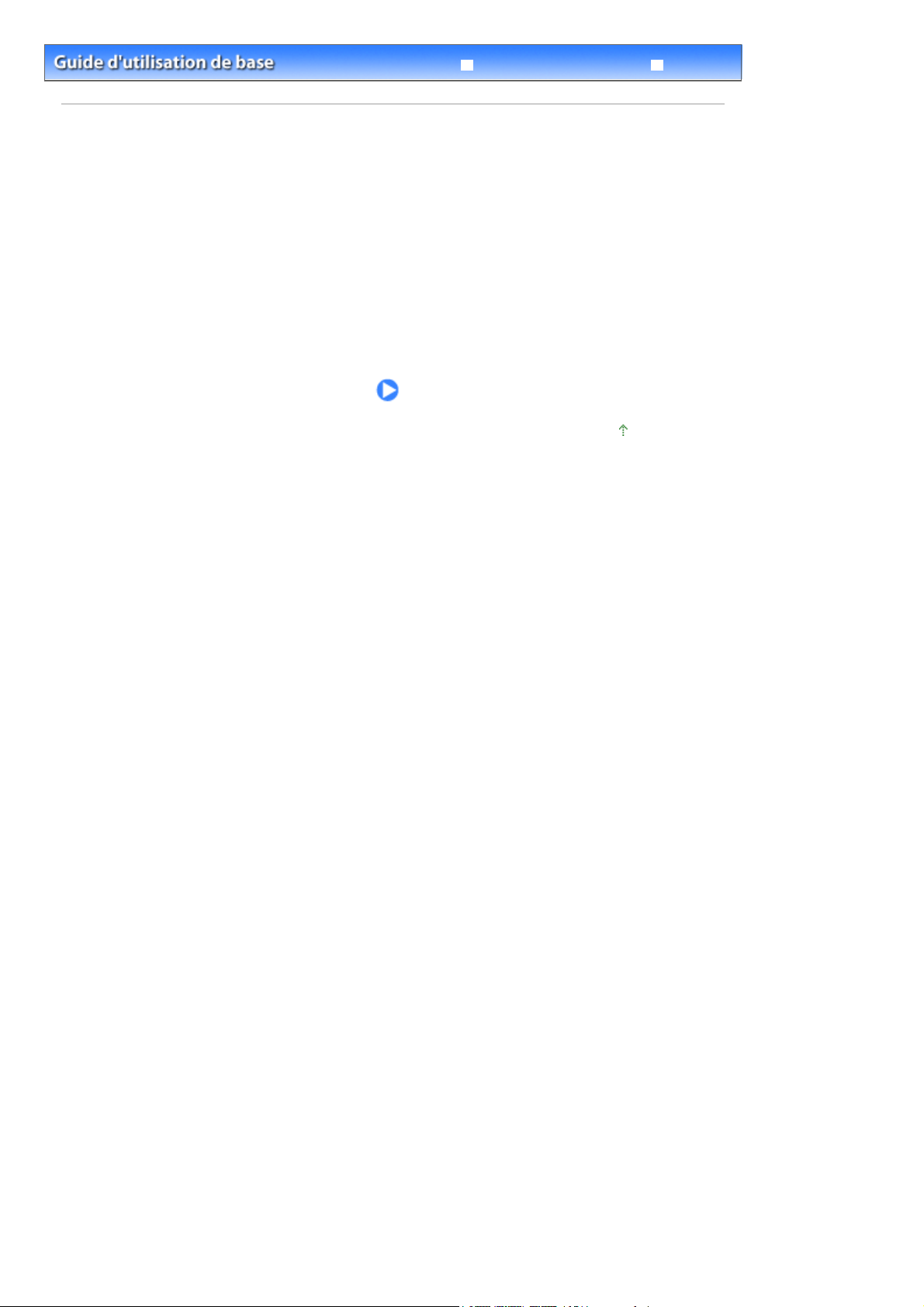
Seite 26 von 705 SeitenImpression à l'aide d'une impression de modèle
Guide d'utilisation avancée Dépannage
Contenu
> Impression à l'aide d'une impression de modèle
Impression à l'aide d'une impression de
modèle
Vous pouvez imprimer des lignes droites ou des dorures sur une feuille de papier puis l'utiliser comme
un bloc-notes ou du papier millimétré.
Impression d'un papier bloc-notes
Impression en diverses mises en pages
Haut de la
page
Page 27
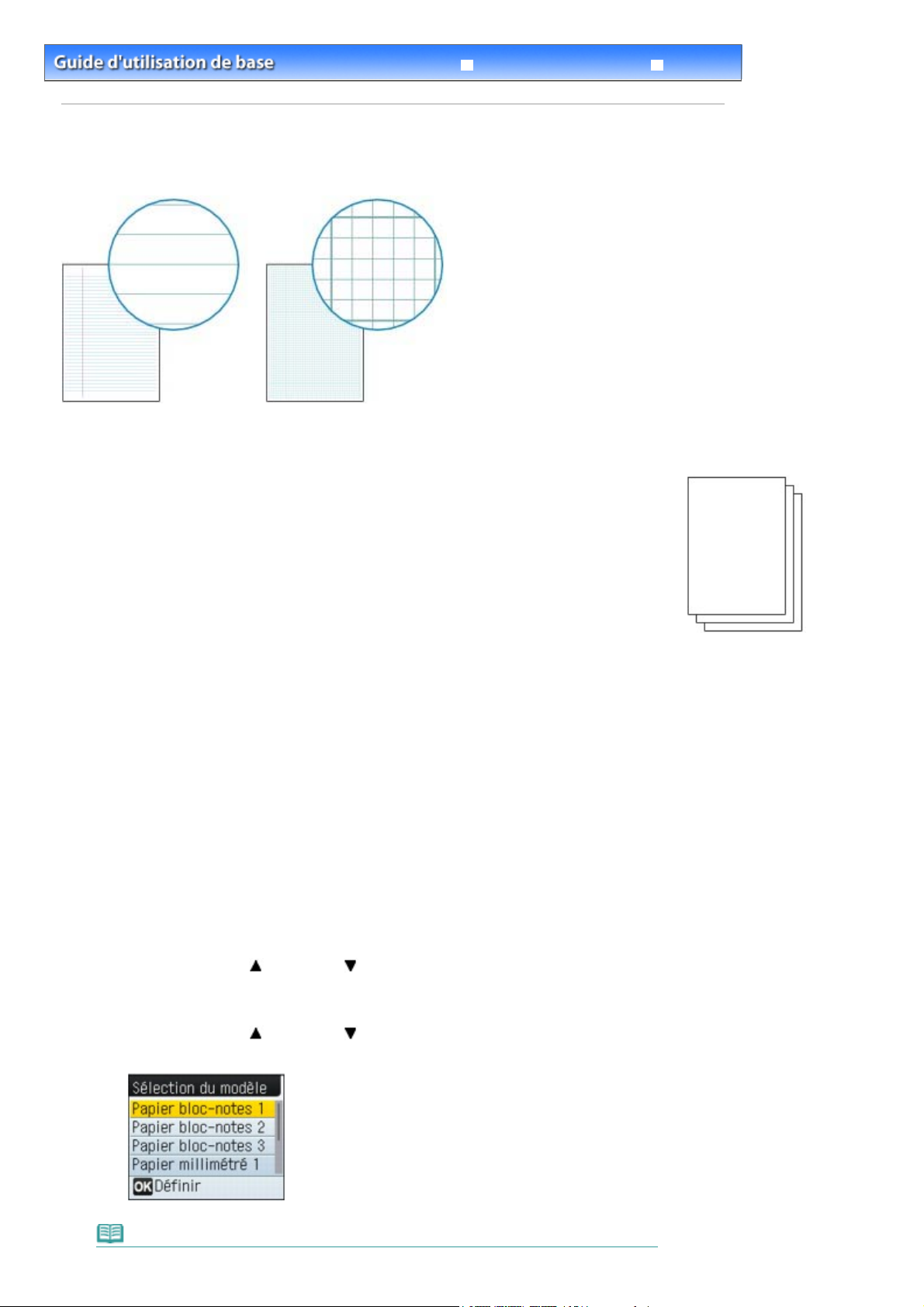
Seite 27 von 705 SeitenImpression d'un papier bloc-notes
Guide d'utilisation avancée Dépannage
Contenu
Impression à l'aide d'une impression de modèle
>
> Impression d'un papier bloc-notes
Impression d'un papier bloc-notes
Cette section décrit la procédure de sélection et d'impression d'un modèle.
Vous devez préparer:
du papier de format A4 ou Lettre. Reportez-vous à la section
Types de support pouvant être utilisés
.
1.
Préparez l'impression.
Mettez la machine sous tension.
(1)
Reportez-vous à la section
Chargez du papier ordinaire de format A4 ou Lettre dans le réceptacle
arrière.
Reportez-vous à la section
Ouvrez le bac de sortie papier avec précaution et déployez l'extension du
bac de sortie papier.
2.
Sélectionnez un modèle.
Appuyez sur le bouton
(1)
Utilisez le bouton
(2)
appuyez sur
L’écran de sélection du modèle s’affiche.
Utilisez le bouton
(3)
appuyez sur
OK
OK
.
Panneau de contrôle
Chargement du papier
.
Menu
(Haut) ou
(2)
(3)
.
(Bas) pour sélectionner Impression modèle, puis
.
(Haut) ou (Bas) pour sélectionner un formulaire, puis
.
Remarque
Page 28
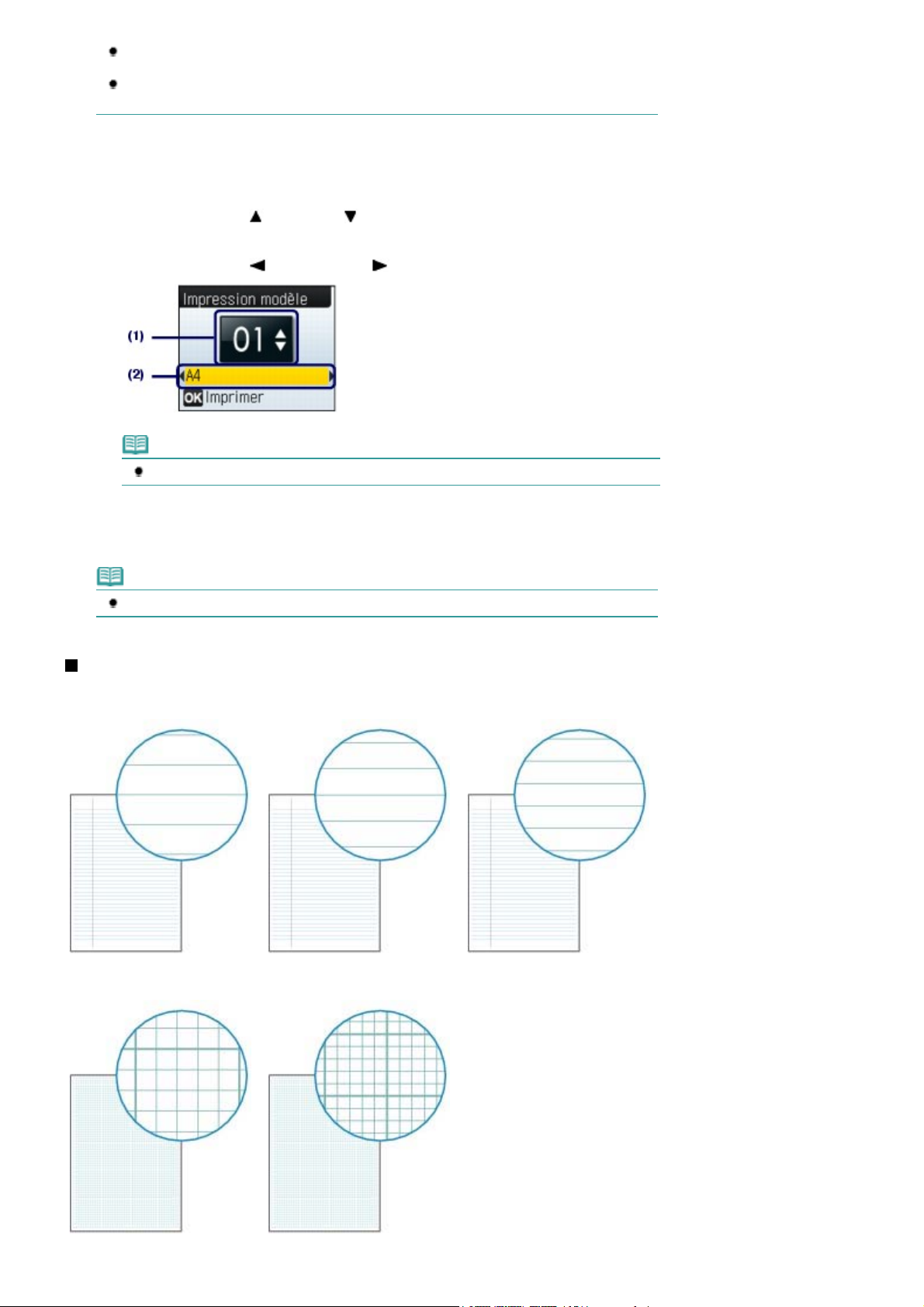
Pour plus d'informations sur les modèles disponibles, reportez-vous à la section
en diverses mises en page
Lorsque vous appuyez sur le bouton
sélectionné sera imprimée.
3.
Lancez l'impression.
Seite 28 von 705 SeitenImpression d'un papier bloc-notes
.
Couleur
ou Noir, une seule feuille du modèle
Impression
Utilisez le bouton
(1)
(Haut) ou
(Bas) pour indiquer le nombre de copies à
imprimer.
Utilisez le bouton
(2)
Remarque
Vous pouvez uniquement sélectionner A4 ou <LTR(8,5"x11") comme format de page.
Appuyez sur le bouton
(3)
La machine commence à imprimer.
Remarque
Vous pouvez également appuyer sur le bouton
(Gauche) ou
.
OK
(Droite) pour indiquer le format de page.
Couleur
ou Noir
pour lancer l'impression.
Impression en diverses mises en pages
Cette section présente les modèles que vous pouvez sélectionner dans l'écran Sélection du
modèle.
Papier bloc-notes 1
Espacement de 8 mm
Papier millimétré 1 Papier millimétré 2
Papier bloc-notes 2
Espacement de 7 mm
Papier bloc-notes 3
Espacement de 6 mm
Page 29
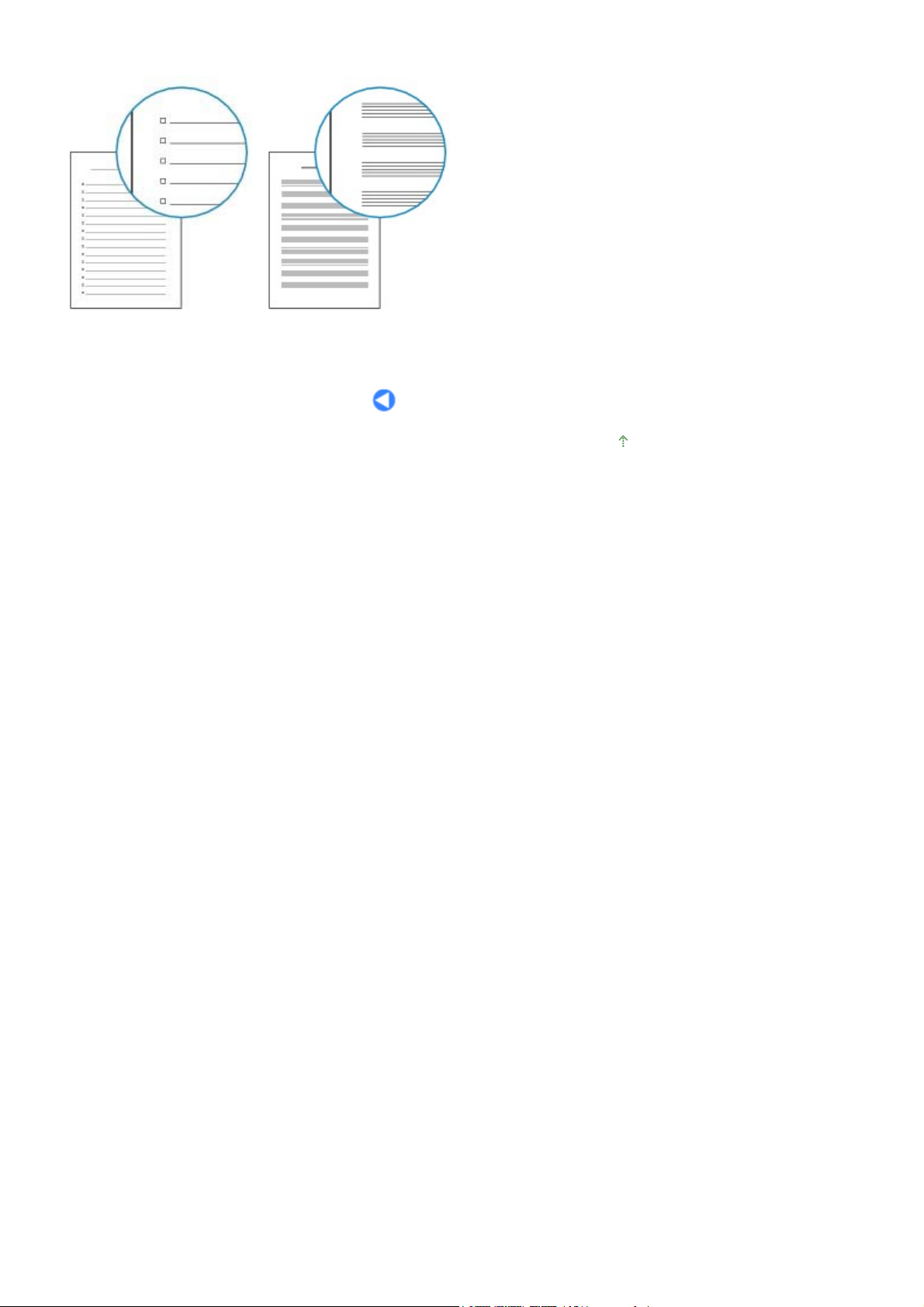
Seite 29 von 705 SeitenImpression d'un papier bloc-notes
Graphique 5 mm Graphique 3 mm
Liste de contrôle
Papier à musique
Haut de la
page
Page 30

Seite 30 von 705 SeitenNumérisation
Guide d'utilisation avancée Dépannage
Contenu
> Numérisation
Numérisation
Vous pouvez envoyer des données numérisées à votre ordinateur, les modifier ou les traiter dans
l'application fournie, puis les enregistrer. Vous pouvez également enregistrer les données numérisées
sur une clé USB flash ou sur une carte mémoire insérée dans la machine.
Enregistrement de données numérisées
Enregistrement de données numérisées sur une clé USB flash
Insertion de la clé USB flash
Retrait de la clé USB flash
Haut de la
page
Page 31

Seite 31 von 705 SeitenEnregistrement de données numérisées
Guide d'utilisation avancée Dépannage
Contenu
Numérisation
>
> Enregistrement de données numérisées
Enregistrement de données numérisées
Vous pouvez enregistrer les documents ou photos numérisés sur une clé USB flash, une carte mémoire
ou un ordinateur à l'aide du panneau de contrôle de la machine. Vous pouvez également numériser des
originaux à l’aide de votre ordinateur.
Cette section décrit la procédure permettant de numériser des documents et de les enregistrer sur la clé
USB flash en tant que données PDF.
Pour tout autre opération, reportez-vous au manuel en ligne
trouverez les procédures détaillées pour corriger les images numérisées ou les imprimer avec différents
paramètres.
Important
Nous vous recommandons d’effectuer une sauvegarde des données de la clé USB flash ou
de la carte mémoire à intervalle régulier et de les enregistrer sur un autre support de
stockage, afin d’éviter toute perte accidentelle.
Notez que Canon ne sera pas tenu pour responsable de tout dommage ou perte des
données pour quelque raison que ce soit, et ce même pendant la période de garantie de la
machine.
Guide d'utilisation avancée
. Vous y
Enregistrement de données numérisées sur une clé USB flash
1.
Préparez la numérisation.
Mettez la machine sous tension.
(1)
Reportez-vous à la section
Panneau de contrôle
Insérez la clé USB flash dans le port d'impression directe.
Reportez-vous à la section
2.
Sélectionnez l'opération de numérisation.
Appuyez sur le bouton
(1)
Utilisez le bouton
(3)
appuyez sur
Utilisez le bouton
(3)
OK
puis appuyez sur le bouton
Utilisez le bouton
(4)
puis appuyez sur
Ici nous sélectionnons PDF.
Insertion de la clé USB flash
Menu
(Haut) ou (Bas) pour sélectionner Numériser, puis
.
(Haut) ou (Bas) pour sélectionner Enreg. sur USB flash,
OK
(Haut) ou (Bas) pour sélectionner le format des données,
.
OK
.
(2)
.
.
.
Page 32

3.
Démarrez la numérisation.
Confirmez le message et chargez l’original sur la vitre d’exposition.
(1)
Reportez-vous à la section
Remarque
Le format du document original pouvant être numérisé est A4 ou (LTR) 8,5" x 11" selon le
pays ou la région d’achat.
Seite 32 von 705 SeitenEnregistrement de données numérisées
.
Chargement d’originaux à copier ou numériser
Appuyez sur le bouton
(2)
La machine commence la numérisation.
Le message « Poursuivre la numérisation » s'affiche lorsque la numérisation est terminée. Exécutez
l'étape suivante, décrite ci-dessous.
Important
N'ouvrez pas le capot des documents et ne retirez pas l'original chargé tant que la
numérisation n'est pas terminée.
Ne retirez pas la clé USB flash et ne coupez pas l’alimentation lorsque la machine est en
cours d'utilisation.
Les données numérisées seront enregistrées dans le dossier « CANON_SC » de la clé
USB flash. Vous ne pouvez pas imprimer les données enregistrées à l’aide du panneau
de contrôle disponible sur la machine.
Utilisez le bouton
(3)
sur
Les données numérisées seront enregistrées sur la clé USB flash en tant que données PDF.
Une fois la numérisation terminée, retirez l’original de la vitre d’exposition.
OK
.
(Haut) ou (Bas) pour sélectionner Terminer, puis appuyez
OK
.
Remarque
Pour numériser plusieurs pages de documents originaux, sélectionnez Continuer et
appuyez sur le bouton
, puis appuyez à nouveau sur le bouton
K
suivant sur la vitre d'exposition. Répétez cette procédure jusqu'à ce que tous les
originaux aient été scannés.
Il est possible d'enregistrer jusqu'à 100 pages de données numérisées en tant que
données PDF dans un même fichier.
Pour retirer la clé USB flash une fois la numérisation terminée, reportez-vous à la section
Retrait de la clé USB flash
O
.
après avoir chargé l'original
OK
Insertion de la clé USB flash
Important
Avant d'insérer la clé USB flash
Si vous ne parvenez pas à insérer la clé USB flash dans le port d'impression directe de la
machine, vous devrez sans doute utiliser un câble d'extension. Vous pouvez en acheter un
dans un magasin de matériel électronique.
Le bon fonctionnement de certaines clés USB flash n'est pas garanti sur la machine.
Vous risquez de ne pas pouvoir utiliser les clés USB flash avec les fonctions de sécurité.
Insertion de la clé USB flash
Vérifiez que la clé USB flash est correctement orientée avant de l'insérer directement dans le
port d'impression directe.
Page 33

Retrait de la clé USB flash
1.
Vérifiez que la machine n'est pas en train de lire ou d'écrire des données sur la clé
USB flash.
Sinon, vérifiez que l'opération de lecture ou d'écriture en cours est terminée sur l'écran LCD.
Important
Ne retirez pas la clé USB flash et ne coupez pas l’alimentation lorsque la machine est en
cours d'utilisation.
Seite 33 von 705 SeitenEnregistrement de données numérisées
Remarque
Si vous utilisez une clé USB flash avec le voyant Accès, veuillez vous référer au manuel d’
utilisation fourni avec la clé USB flash pour vérifier que les opérations de lecture et d’
écriture sont bien terminées.
2.
Retirez la clé USB flash.
Prenez-la et retirez-la directement de la machine.
Haut de la
page
Page 34

Guide d'utilisation avancée Dépannage
A
Contenu
> Impression depuis votre ordinateur
Impression depuis votre ordinateur
Cette section explique comment imprimer des documents ou des photos à l'aide d'un ordinateur.
l'aide du logiciel Easy-PhotoPrint EX fourni avec votre machine, vous pouvez facilement imprimer des
photos prises avec votre appareil photo numérique.
Impression de photos (Easy-PhotoPrint EX)
Utilisation des différentes fonctions d'Easy-PhotoPrint EX
Impression de documents (Windows)
Impression de documents (Macintosh)
Sous Mac OS X v.10.5.x
Sous Mac OS X v.10.4.x ou Mac OS X v.10.3.9
Seite 34 von 705 SeitenImpression depuis votre ordinateur
Haut de la
page
Page 35

Seite 35 von 705 SeitenImpression de photos (Easy-PhotoPrint EX)
Guide d'utilisation avancée Dépannage
Contenu
Impression depuis votre ordinateur
>
> Impression de photos (Easy-PhotoPrint EX)
Impression de photos (Easy-PhotoPrint EX)
Imprimez des données d'image enregistrées sur votre ordinateur à l'aide du logiciel Easy-PhotoPrint EX
fourni avec votre machine.
Cette section décrit la procédure avec un paramétrage défini sur l'impression de photos sans bordure
sur du papier 4" x 6" / 10 x 15 cm, à titre d'exemple.
Pour plus d'informations sur Easy-PhotoPrint EX, reportez-vous au manuel en ligne :
avancée
1.
.
Remarque
Les écrans utilisés dans cette section concernent l'impression sous Windows. Les
opérations sont les mêmes pour l'impression sous Macintosh.
Installez Easy-PhotoPrint EX à partir du
ou qu'il a été désinstallé. Pour installer Easy-PhotoPrint EX, sélectionnez Easy-PhotoPrint EX
dans Installation personnalisée.
CD-ROM d'installation
lorsqu'il n'est pas encore installé
Préparez l'impression.
Assurez-vous que la machine est sous tension.
(1)
.
Reportez-vous à la section
Chargez le papier.
Reportez-vous à la section
Panneau de contrôle
Chargement du papier
(2)
.
Guide d'utilisation
Nous chargeons du papier photo 4" x 6" / 10 x 15 cm dans le réceptacle arrière.
2.
Ouvrez le bac de sortie papier avec précaution et déployez l'extension du bac de
sortie papier.
3.
Démarrez Easy-PhotoPrint EX et sélectionnez Impression photo.
Démarrez Easy-PhotoPrint EX.
(1)
Page 36

Sur le bureau, double-cliquez sur (Easy-PhotoPrint EX).
r
Cliquez ici :
Easy-PhotoPrint EX
Sélectionnez le menu Aller, Applications, Canon Utilities, Easy-PhotoPrint EX, puis double
-cliquez sur Easy-PhotoPrint EX.
Remarque
Pour démarrer Easy-PhotoPrint EX depuis Solution Menu, double-cliquez sur
(Solution Menu) sur le bureau et cliquez sur
(Imprimer les photos ou albums, etc.).
Pour démarrer Easy-PhotoPrint EX à partir du menu Démarrer, sélectionnez Tous
les programmes (Programmes sous Windows 2000), Canon Utilities, Easy-
PhotoPrint EX, puis Easy-PhotoPrint EX.
Pour démarrer Easy-PhotoPrint EX depuis Solution Menu, cliquez sur
Reportez-vous à la section
Pour démarrer Solution Menu
Pour démarrer Solution Menu
.
.
Reportez-vous à la section
(Solution
Menu) dans le Dock et cliquez sur (Imp
Seite 36 von 705 SeitenImpression de photos (Easy-PhotoPrint EX)
Cliquez sur Impression photo.
(2)
Remarque
Vous pouvez sélectionner Album, Calendrier, Autocollants, etc., en plus de l’option
Impression photo.
Reportez-vous à la section
4.
Sélectionnez une photo à imprimer.
Sélectionnez le dossier dans lequel les images sont enregistrées.
(1)
Utilisation des différentes fonctions d'Easy-PhotoPrint EX
.
Cliquez sur l'image à imprimer.
(2)
Le nombre d'exemplaires apparaît sous la forme « 1 » et l'image que vous avez sélectionnée apparaît
dans la zone des images sélectionnées (A). Vous pouvez sélectionner simultanément plusieurs
images.
Remarque
Pour imprimer plusieurs exemplaires, cliquez sur
le nombre d'exemplaires.
Pour annuler la sélection, cliquez sur l'image à annuler dans la zone des images
sélectionnées, puis sur
(Flèche vers le bas) pour ramener le nombre d'exemplaires à zéro.
Vous pouvez également corriger ou améliorer l'image sélectionnée.
Reportez-vous à la section
(3)
Cliquez sur Sélection du papier.
(Supprimer l'image importée). Vous pouvez également
Utilisation des différentes fonctions d'Easy-PhotoPrint EX
(Flèche vers le haut) pour modifier
utiliser
.
Page 37

5.
A
Sélectionnez le papier chargé.
Assurez-vous que le nom de votre machine est sélectionné dans Imprimante.
(1)
Sélectionnez le papier chargé dans Format papier et Type de support.
(4)
Ici nous sélectionnons 4"x6" 10x15cm dans Format papier et le type de papier photo chargé dans
Type de support.
Seite 37 von 705 SeitenImpression de photos (Easy-PhotoPrint EX)
Remarque
Si vous sélectionnez un type de support incorrect, la machine risque de ne pas
imprimer avec la qualité d'impression voulue.
Cliquez sur Présent./Impr..
(3)
6.
Sélectionnez une présentation et démarrez l'impression.
Sélectionnez la présentation de la photo.
(1)
Ici nous sélectionnons Sans bord [entière].
L'aperçu s'affiche dans la présentation sélectionnée pour confirmation du résultat d'impression
demandé.
Remarque
Vous pouvez modifier l'orientation de la photo ou découper une partie de photo
(découpe) à imprimer.
Pour plus d'informations, reportez-vous au manuel en ligne :
Cliquez sur Imprimer.
(2)
Remarque
Pour annuler une impression en cours, appuyez sur le bouton
nnuler l'impression sur l'écran d'état de l'imprimante.
Pour afficher l'écran d'état de l'imprimante, cliquez sur Imprimante Canon XXX (où "
le nom de votre machine) dans la barre des tâches.
Stop
Guide d'utilisation avancée
de la machine ou cliquez sur
XXX
" représente
.
Page 38

Cliquez sur l'icône de l'imprimante dans le Dock pour afficher la liste des tâches d'impression
en cours.
Pour annuler un travail d'impression en cours, sélectionnez le travail concerné dans la liste
Nom et cliquez sur Supprimer.
Seite 38 von 705 SeitenImpression de photos (Easy-PhotoPrint EX)
Haut de la
page
Page 39

Seite 39 von 705 SeitenUtilisation des différentes fonctions d'Easy-PhotoPrint EX
Guide d'utilisation avancée Dépannage
Contenu
différentes fonctions d'Easy-PhotoPrint EX
Impression depuis votre ordinateur
>
>
Impression de photos (Easy-PhotoPrint EX)
> Utilisation des
Utilisation des différentes fonctions d'Easy-PhotoPrint EX
Cette section décrit quelques fonctions utiles d'Easy-PhotoPrint EX.
Pour plus d'informations, reportez-vous au manuel en ligne :
Guide d'utilisation avancée
Création de vos propres impressions
Vous pouvez créer un album ou un calendrier à l'aide de vos propres clichés.
Album
Calendrier
.
Autocollants
Imp. présentation
Correction des images
Vous pouvez utiliser les fonctions Correction yeux rouges, Affineur de visage, Lissage numérique de
visage, Luminosité, Contraste, etc. pour ajuster, corriger ou améliorer les images manuellement ou
automatiquement.
Exemple de correction
Luminosité
Haut de la
page
Page 40

Seite 40 von 705 SeitenImpression de documents (Windows)
Guide d'utilisation avancée Dépannage
Contenu
Impression depuis votre ordinateur
>
> Impression de documents (Windows)
Impression de documents (Windows)
Remarque
Les opérations peuvent varier selon l'application utilisée. Pour plus d'informations, consultez
le guide d'utilisation de votre application.
Les écrans utilisés dans cette section concernent l'impression sous le système d'exploitation
Windows Vista Edition Intégrale (désigné ci-après par "Windows Vista").
1.
Assurez-vous que la machine est sous tension.
Reportez-vous à la section
2.
Chargez le papier.
Reportez-vous à la section
3.
Ouvrez le bac de sortie papier avec précaution et déployez l'extension du bac de
Panneau de contrôle
Chargement du papier
sortie papier.
.
.
4.
Créez (ou ouvrez) un document pour l'impression à l'aide du logiciel d'application
approprié.
5.
Ouvrez la boîte de dialogue des propriétés de l'imprimante.
Sélectionnez Imprimer dans le menu Fichier ou la barre de commandes de votre
(1)
application.
La boîte de dialogue Imprimer apparaît.
Assurez-vous que le nom de votre machine est sélectionné.
(2)
Remarque
Si le nom d'une autre imprimante est sélectionné, cliquez sur le nom de votre
machine pour la sélectionner.
Cliquez sur Préférences (ou Propriétés).
(3)
6.
Spécifiez les paramètres d'impression requis.
Page 41

Sélectionnez le type du papier chargé dans Type de support.
A
(1)
Remarque
Si vous sélectionnez un type de support incorrect, la machine risque de ne pas
imprimer avec la qualité d'impression voulue.
Définissez les options Qualité d'impression et Couleur/Intensité selon vos
(2)
besoins.
Seite 41 von 705 SeitenImpression de documents (Windows)
Remarque
Pour plus d'informations sur les paramètres d'impression, reportez-vous au manuel
en ligne
Guide d'utilisation avancée
Cliquez sur
(3)
Remarque
Pour vérifier le format de la page, cliquez sur l'onglet Configuration de la page. Si le
paramètre ne correspond pas au format de papier du document déjà défini dans
l'application, vous devrez de nouveau spécifier le format de papier ou choisir les options
Impr. proportionnée ou Impr. à l'échelle du papier.
Pour plus d'informations, reportez-vous au manuel en ligne
Pour plus d'informations sur les fonctions du pilote d'imprimante, cliquez sur Aide ou
Instructions afin de consulter l'aide en ligne ou le manuel en ligne
avancée
Le bouton Instructions apparaît sur les onglets Principal et Entretien lorsque le manuel
en ligne est installé sur votre ordinateur.
Pour afficher un aperçu et vérifier le résultat d'impression, activez la case à cocher
perçu avant impression de l'onglet Principal. Certains logiciels d'application ne
proposent pas de fonction d'aperçu.
7.
Lancez l'impression.
Cliquez sur Imprimer (ou sur OK) pour lancer l'impression.
OK
.
.
Guide d'utilisation avancée
Guide d'utilisation
.
.
Remarque
Le message indiquant comment charger les enveloppes s'affiche au moment de
l'impression.
Page 42

Pour que ce message n’apparaisse plus, cochez la case Ne plus jamais afficher ce
A
message.
Pour annuler une impression en cours, appuyez sur le bouton
sur Annuler l'impression sur l'écran d'état de l'imprimante.
Pour afficher l'écran d'état de l'imprimante, cliquez sur Imprimante Canon XXX (où "
représente le nom de votre machine) dans la barre des tâches.
Si des lignes droites imprimées sont mal alignées ou que les résultats de l'impression
ne vous donnent pas satisfaction, vous devez régler la position de la tête d'impression.
Reportez-vous à la section
lignement de la tête d'impression
.
Stop
de la machine ou cliquez
Seite 42 von 705 SeitenImpression de documents (Windows)
XXX
"
Haut de la
page
Page 43

Seite 43 von 705 SeitenImpression de documents (Macintosh)
Guide d'utilisation avancée Dépannage
Contenu
Impression depuis votre ordinateur
>
> Impression de documents (Macintosh)
Impression de documents (Macintosh)
Remarque
Les opérations peuvent varier selon l'application utilisée. Pour plus d'informations, consultez
le guide d'utilisation de votre application.
Pour Mac OS X v.10.5.x
1.
Assurez-vous que la machine est sous tension.
Reportez-vous à la section
2.
Chargez le papier.
Reportez-vous à la section
Panneau de contrôle
Chargement du papier
.
.
3.
Ouvrez le bac de sortie papier avec précaution et déployez l'extension du bac de
sortie papier.
4.
Créez (ou ouvrez) un document pour l'impression à l'aide du logiciel d'application
approprié.
5.
Ouvrez la boîte de dialogue Imprimer.
Sélectionnez Imprimer dans le menu Fichier de votre application.
La boîte de dialogue Imprimer apparaît.
Remarque
Si la boîte de dialogue ci-dessous s'affiche, cliquez sur
(Flèche vers le bas).
6.
Spécifiez les paramètres d'impression requis.
Page 44

Seite 44 von 705 SeitenImpression de documents (Macintosh)
Assurez-vous que le nom de votre machine est sélectionné dans Imprimante.
(1)
Sélectionnez le format du papier chargé dans Format papier.
(2)
Sélectionnez Qualité & Support dans le menu déroulant.
(3)
Sélectionnez le type du papier chargé dans Type de support.
(4)
Remarque
Si vous sélectionnez un type de support incorrect, la machine risque de ne pas
imprimer avec la qualité d'impression voulue.
Sélectionnez la qualité d'impression dans Qualité d'impression.
(5)
Remarque
Pour plus d'informations sur la qualité d'impression, reportez-vous au manuel en
ligne
Guide d'utilisation avancée
Remarque
Pour plus d'informations sur les fonctions du pilote d'imprimante, cliquez sur
d'interrogation) dans l'écran Qualité & Support, Options couleur, Impression sans
bordure ou Marge pour consulter le manuel en ligne
n'est pas installé, il n'apparaît pas même lorsque vous cliquez sur
avancée
L'aperçu s'affiche sur le côté gauche de la boîte de dialogue pour confirmer le résultat
d'impression. Certains logiciels d'application ne proposent pas de fonction d'aperçu.
.
(Point
Guide d'utilisation
. Si le manuel en ligne
(Point d'interrogation).
7.
Lancez l'impression.
Cliquez sur Imprimer pour lancer l'impression.
Remarque
Cliquez sur l'icône de l'imprimante dans le Dock pour afficher la liste des tâches
d'impression en cours.
Pour annuler un travail d'impression en cours, sélectionnez le travail concerné dans la
liste Nom et cliquez sur Supprimer. Pour arrêter momentanément un travail en cours,
cliquez sur Attente. Pour interrompre momentanément tous les travaux de la liste, cliquez
Page 45

sur Suspendre l'impression.
A
Si des lignes droites imprimées sont mal alignées ou que les résultats de l'impression ne
vous donnent pas satisfaction, vous devez régler la position de la tête d'impression.
Reportez-vous à la section
lignement de la tête d'impression
.
Pour Mac OS X v.10.4.x ou v.10.3.9
Remarque
Les écrans utilisés dans cette section concernent l'impression sous Mac OS X v.10.4.x.
1.
Assurez-vous que la machine est sous tension.
Reportez-vous à la section
2.
Chargez le papier.
Panneau de contrôle
.
Seite 45 von 705 SeitenImpression de documents (Macintosh)
Reportez-vous à la section
3.
Ouvrez le bac de sortie papier avec précaution et déployez l'extension du bac de
Chargement du papier
.
sortie papier.
4.
Créez (ou ouvrez) un document pour l'impression à l'aide du logiciel d'application
approprié.
5.
Sélectionnez le format de page.
Sélectionnez Configuration de la page dans le menu Fichier de votre application.
(1)
La boîte de dialogue Configuration de la page apparaît.
Assurez-vous que le nom de votre machine est sélectionné dans la zone Format
(2)
pour.
Sélectionnez le format du papier chargé dans Format papier.
(3)
Cliquez sur OK.
(4)
6.
Spécifiez les paramètres d'impression requis.
Page 46

Sélectionnez Imprimer dans le menu Fichier de votre application.
A
(1)
La boîte de dialogue Imprimer apparaît.
Assurez-vous que le nom de votre machine est sélectionné dans Imprimante.
(2)
Sélectionnez Qualité & Support dans le menu déroulant.
(3)
Sélectionnez le type du papier chargé dans Type de support.
(4)
Remarque
Si vous sélectionnez un type de support incorrect, la machine risque de ne pas
imprimer avec la qualité d'impression voulue.
Sélectionnez la qualité d'impression dans Qualité d'impression.
(5)
Seite 46 von 705 SeitenImpression de documents (Macintosh)
Remarque
Pour plus d'informations sur la qualité d'impression, reportez-vous au manuel en
ligne
Guide d'utilisation avancée
Remarque
Pour plus d'informations sur les fonctions du pilote d'imprimante, cliquez sur
d'interrogation) dans l'écran Qualité & Support, Options couleur, Effets spéciaux,
Impression sans bordure ou Marge pour consulter le manuel en ligne
manuel en ligne n'est pas installé, il n'apparaît pas même lorsque vous cliquez sur
avancée
d'interrogation).
Pour afficher l'aperçu et vérifier les résultats d'impression, cliquez sur Aperçu. Certains
logiciels d'application ne proposent pas de fonction d'aperçu.
7.
Lancez l'impression.
Cliquez sur Imprimer pour lancer l'impression.
Remarque
Cliquez sur l'icône de l'imprimante dans le Dock pour afficher la liste des tâches
d'impression en cours.
Pour annuler un travail d'impression en cours, sélectionnez le travail concerné dans la
liste Nom et cliquez sur Supprimer. Pour arrêter momentanément un travail en cours,
cliquez sur Attente. Pour interrompre momentanément tous les travaux de la liste, cliquez
sur Arrêter les tâches.
Si des lignes droites imprimées sont mal alignées ou que les résultats de l'impression ne
vous donnent pas satisfaction, vous devez régler la position de la tête d'impression.
Reportez-vous à la section
lignement de la tête d'impression
.
(Point
Guide d'utilisation
.
. Si le
(Point
Haut de la
page
Page 47

Seite 47 von 705 SeitenAutres utilisations
Guide d'utilisation avancée Dépannage
Contenu
> Autres utilisations
Autres utilisations
Cette section présente la fonction qui permet d'imprimer des photos à partir d'un périphérique
compatible PictBridge tel qu'un appareil photo numérique connecté par câble USB, ou d'imprimer sans
connexion filaire à partir d'un téléphone portable compatible Bluetooth. Elle décrit également la fonction
qui permet de lancer les logiciels fournis.
Impression de photos directement à partir d'un appareil photo numérique ou d'un
téléphone portable
Impression de photos depuis un périphérique compatible PictBridge
Impression de photos à partir d'un périphérique de communication sans fil
Paramètres de la machine
Solution Menu et My Printer
Haut de la
page
Page 48

A
Seite 48 von 705 SeitenImpression de photos directement à partir d'un appareil photo numérique o...
Guide d'utilisation avancée Dépannage
Contenu
téléphone portable
utres utilisations
>
> Impression de photos directement à partir d'un appareil photo numérique ou d'un
Impression de photos directement à partir d'un appareil photo
numérique ou d'un téléphone portable
Impression de photos depuis un périphérique compatible
PictBridge
En connectant le périphérique compatible PictBridge à cette machine via un câble USB recommandé
par le fabricant du périphérique, vous pouvez directement imprimer des images enregistrées.
Pour plus d’informations sur l’impression d’images enregistrées via un périphérique compatible
PictBridge, reportez-vous au manuel en ligne
Pour plus d’informations sur les paramètres d’impression du périphérique compatible PictBridge,
reportez-vous au manuel d’instructions fourni avec le périphérique.
Guide d'utilisation avancée
.
Périphériques pouvant être connectés :
Tout périphérique compatible PictBridge peut être connecté à cette machine, quel que soit le fabricant
ou le modèle, dans la mesure où il est conforme à la norme PictBridge.
Remarque
PictBridge est la norme permettant d’imprimer directement les photos prises sans recours à
un ordinateur, en connectant un périphérique tel qu’un appareil photo numérique, un
caméscope numérique ou un téléphone portable intégrant la fonction photo.
(PictBridge) Un périphérique associé à ce symbole est compatible PictBridge.
Formats de données d'image imprimables :
Cette machine imprime des images prises avec un appareil photo numérique compatible avec la norme
DCF (Design rule for Camera File system) ver. 1.0/2.0 (compatible Exif ver. 2.2/2.21), ainsi que les
fichiers PNG.
Remarque
Lorsque vous imprimez à partir d’un périphérique compatible PictBridge, définissez la qualité
d'impression à l'aide du panneau de contrôle de la machine. Vous ne pouvez pas définir la
qualité d'impression à partir d'un périphérique compatible PictBridge.
Haut de la
page
Page 49

A
Seite 49 von 705 SeitenImpression de photos à partir d'un périphérique de communication sans fil
Guide d'utilisation avancée Dépannage
Contenu
téléphone portable > Impression de photos à partir d'un périphérique de communication sans fil
utres utilisations
>
Impression de photos directement à partir d'un appareil photo numérique ou d'un
>
Impression de photos à partir d'un périphérique de
communication sans fil
Si l'adaptateur facultatif Bluetooth Unit BU-30 est connecté à la machine, vous pouvez imprimer des
images sans connexion filaire à partir de téléphones mobiles ou d'ordinateurs compatibles Bluetooth.
Pour plus d'informations sur l'impression via une communication Bluetooth, consultez le manuel en
Guide d'utilisation avancée
ligne
.
Haut de la
page
Page 50

A
A
Seite 50 von 705 SeitenParamètres de la machine
Guide d'utilisation avancée Dépannage
Contenu
utres utilisation
>
> Paramètres de la machine
Paramètres de la machine
Cette section décrit les éléments que vous pouvez définir ou modifier dans Param. périphérique de l’
écran Menu principal. Pour plus d'informations sur la définition ou la modification des paramètres,
reportez-vous au manuel en ligne
Guide d'utilisation avancée
.
Intensité auto copie
Règle automatiquement l'intensité en fonction de l'original placé sur la vitre d'exposition.
Empêcher abrasion
Ce paramètre n'est utilisé que lorsque la surface imprimée est tachée.
Grandeur de dépassement
Sélectionne le niveau d'extension de l'image vers le bord dans le cas d'une impression sans
bordure.
Param. tél. portable
Indique le papier, la mise en page, etc. lorsque vous imprimez à partir du périphérique de
communication sans fil.
Ce paramètre apparaît uniquement lorsque l'adaptateur Bluetooth est connecté à la machine.
Paramètres Bluetooth
Modifie les paramètres Bluetooth tels que le nom du périphérique ou la clé d'identification.
Ce paramètre apparaît uniquement lorsque l'adaptateur Bluetooth est connecté à la machine.
Param. PictBridge
Indique le papier, la mise en page, etc. lorsque vous imprimez à partir du périphérique compatible
PictBridge.
Affichage de la date
Permet de sélectionner le format d'affichage de la date de la prise de vue lors d'une impression
avec la date.
Attribut lecture/écriture
Permet d'indiquer s'il faut utiliser l'emplacement de carte de la machine en tant que lecteur de carte
mémoire de l'ordinateur.
Mode silencieux
ctivez cette fonction si vous souhaitez réduire le bruit de fonctionnement de la machine, par
exemple en cas d’utilisation de cette dernière de nuit (lors de copie ou d'impression à partir de la
carte mémoire, d'impression à partir d'un périphérique compatible PictBridge ou d'impression sans
connexion filaire).
Répétition touche
Permet d’activer/de désactiver la saisie en continue de valeurs numériques lorsque vous maintene
zle bouton
maintenir le bouton enfoncé équivaut à appuyer une fois sur le bouton.
, ,
(Gauche) ou
(Droite) enfoncé. Lorsque ce paramètre est activé,
Sélection de langue
Permet de changer la langue des messages et menus affichés sur l'écran LCD.
Réinitialiser paramètre
Restaure les paramètres par défaut de la machine, sauf pour la langue de l'écran LCD et les
valeurs d'alignement de la tête d'impression.
Haut de la
page
Page 51

A
A
A
A
A
A
Seite 51 von 705 SeitenSolution Menu et My Printer
Guide d'utilisation avancée Dépannage
Contenu
utres utilisations
>
> Solution Menu et My Printer
Solution Menu et My Printer
l'aide de Solution Menu ou de My Printer (Windows uniquement), vous pouvez facilement obtenir des
informations sur la machine ou modifier ses paramètres en cliquant sur les boutons à l'écran.
vec Solution Menu, vous pouvez démarrer les applications logicielles fournies avec la machine ou
afficher les instructions de fonctionnement. Vous avez également accès aux informations de
dépannage.
vec My Printer, vous pouvez afficher la boîte de dialogue des propriétés de l'imprimante du pilote
d'imprimante. Vous disposez également d'informations sur l'action à mener en cas de problème de
fonctionnement. My Printer n'est pas disponible sous Macintosh.
Pour démarrer Solution Menu
Sur le bureau, double-cliquez sur l'icône
Cliquez ici :
Solution Menu
Cliquez sur l'icône (Solution Menu) dans le Dock.
* Les écrans ci-dessous s'appliquent à Windows Vista.
(Solution Menu).
Cliquez sur le bouton d'une fonction à utiliser.
près le démarrage de Solution Menu, cliquez sur (Réduire) dans la barre de titre pour réduire la
taille de la fenêtre.
Remarque
Installez Solution Menu à partir du
qu'il a été désinstallé. Pour installer Solution Menu, sélectionnez Solution Menu dans
Installation personnalisée.
Les boutons affichés ne sont pas disponibles dans tous les pays.
Pour démarrer Solution Menu depuis le menu Démarrer, sélectionnez Tous les programmes
(Programmes sous Windows 2000), Canon Utilities, Solution Menu, puis Solution Menu.
Pour démarrer Solution Menu depuis la barre de menus, sélectionnez le menu Aller,
pplications, Canon Utilities, Solution Menu, puis double-cliquez sur Solution Menu.
CD-ROM d'installation
lorsqu'il n'est pas encore installé ou
Pour démarrer My Printer
Sur le bureau, double-cliquez sur l'icône
(My Printer).
Page 52

Remarque
Vous pouvez également démarrer My Printer depuis Solution Menu.
Installez My Printer à partir du
été désinstallé. Pour installer My Printer, sélectionnez My Printer dans Installation
personnalisée.
Pour démarrer My Printer depuis le menu Démarrer, sélectionnez Tous les programmes
(Programmes sous Windows 2000), Canon Utilities, My Printer, puis My Printer.
CD-ROM d'installation
lorsqu'il n'est pas encore installé ou qu'il a
Seite 52 von 705 SeitenSolution Menu et My Printer
Haut de la
page
Page 53

Seite 53 von 705 SeitenChargement du papier / des originaux
Guide d'utilisation avancée Dépannage
Contenu
> Chargement du papier / des originaux
Chargement du papier / des originaux
Cette section décrit les types de papier ou d’originaux qu'il est possible de charger, explique comment
placer le papier d'impression dans le réceptacle arrière et comment charger des originaux à copier ou à
numériser.
Chargement du papier
Types de support pouvant être utilisés
Types de support ne pouvant être utilisés
Chargement du papier
Chargement des enveloppes
Chargement d’originaux à copier ou à numériser
Originaux pouvant être chargés
Chargement des originaux
Haut de la
page
Page 54

A
Seite 54 von 705 SeitenChargement du papier
Guide d'utilisation avancée Dépannage
Contenu
Chargement du papier / originaux
>
> Chargement du papier
Chargement du papier
Types de support pouvant être utilisés
Sélectionnez du papier compatible avec l'impression, pour obtenir les meilleurs résultats. Canon vous
propose différents types de papier pour agrémenter vos impressions, tels que des autocollants et des
papiers spéciaux pour les photos et les documents. Nous recommandons l'utilisation de papier Canon
authentique pour l'impression de vos clichés importants.
Types de support
Papiers disponibles à la vente
Nom du papier
<Numéro de
modèle>
Papier ordinaire
(Papier recyclé)
Enveloppes
*3
Réceptacle arrière
Limite de
chargement du
*1
papier
100 feuilles environ
Bac de sortie
papier
Limite de
chargement
50 feuilles
environ
*2
10 enveloppes
*5
Paramètres choisis dans Type
de support
Panneau de
contrôle
Papier
Pilote
d'imprimante
Papier ordinaire
ordinaire
-
Enveloppe
Papier Canon
Nom du papier
<Numéro de
modèle>
*1
Pour l'impression de documents :
Papier "Ultra blanc"
<SW-201>
Pour l'impression de photos :
Papier Photo
Professionnel
Platine <PT-101>
*4
Papier photo Pro II
<PR-201>
*4
Papier Photo
Brillant Standard <
GP-501>
*4
Papier Photo
Brillant <GP-502>
*4
Réceptacle arrière
Limite de chargement
du papier
80 feuilles environ
4, Letter / 8,5" x 11", 5" x
7" / 13 x 18 cm et 8" x 10" /
20 x 25 cm : 10 feuilles
4" x 6" / 10 x 15 cm : 20
feuilles
Bac de sortie
papier
Limite de
chargement
50 feuilles
environ
*5
Paramètres choisis dans
Type de support
Panneau
de contrôle
Papier
d'imprimante
Papier ordinaire
ordinaire
Pro Platine
Papier Photo
Professionnel
Platine
Pro II
Glacé
Papier photo Pro
II
Papier Photo
Brillant
Glacé
Papier Photo
Brillant
Pilote
Papier Photo Glacé
Extra II <PP- 201>
*4
Papier Photo
Satiné <SG-201>
*4
Papier Photo Mat <
MP-101>
Glacé Extra
II
Satiné
Mat
Papier Photo
Glacé Extra II
Papier Photo
Satiné
Papier Photo Mat
Pour l'impression de documents commerciaux :
Page 55

A
Seite 55 von 705 SeitenChargement du papier
Papier Haute
Résolution <HR-
101N>
*3
80 feuilles 50 feuilles
-
Papier Haute
Résolution
Pour la création de vos propres impressions :
Transferts T-Shirt <
TR-301>
*3
utocollants photo
<PS-101>
*1
Le papier suivi d'un numéro de modèle est du papier Canon. Reportez-vous au mode d'emploi fourni
*3
1 feuille
1 feuille
*5
-
Transferts T-Shirt
Papier Photo
Brillant
avec le papier pour de plus amples informations concernant la face imprimable et les remarques sur la
manipulation du papier. Pour plus d'informations sur les formats de papier Canon disponibles, visitez
notre site Web. Il est possible que certains papiers de marque Canon ne soient pas disponibles dans
votre pays ou région. Aux Etats-Unis, le papier n'est pas vendu par numéro de modèle. Son nom suffit.
*2
Notez que le chargement de papier jusqu'à la capacité maximale peut, dans certains cas, s'avérer
impossible en fonction du type de papier ou des conditions ambiantes (température ou humidité très
élevées ou très basses). Dans ce cas, réduisez de plus de la moitié le nombre de feuilles de papier
chargées (du papier 100 % recyclé peut être utilisé).
*3
Utilisables uniquement lorsque l'impression se fait depuis votre ordinateur.
*4
Lors du chargement d'une pile de papier, le côté imprimé peut être marqué au moment de
l'entraînement ou le papier peut être mal chargé. Pour y remédier, chargez une feuille à la fois.
*5
Nous vous recommandons de retirer la feuille imprimée précédemment du bac de sortie papier avant
d'imprimer en continu pour réduire les flous et la décoloration.
Formats
Vous pouvez utiliser les formats suivants.
Formats standard :
Letter (8,50 x 11,00 pouces / 215,9 x
279,4 mm)
A5 (5,83 x 8,27 pouces / 148,0 x 210,
0 mm)
B5 (7,17 x 10,12 pouces / 182,0 x
257,0 mm)
4" x 8" (4,00 x 8,00 pouces / 101,6 x
203,2 mm)
8" x 10" (8,00 x 10,00 pouces / 20 x
25 cm)
2L (5,00 x 7,01 pouces / 127,0 x 178,0
mm)
Hagaki 2 (7,87 x 5,83 pouces / 200,0
x 148,0 mm)
DL Env. (4,33 x 8,66 pouces / 110,0 x
220,0 mm)
Choukei 4 (3,54 x 8,07 pouces / 90,0
x 205,0 mm)
Youkei 6 (3,86 x 7,48 pouces / 98,0 x
190,0 mm)
Wide (4,00 x 7,10 pouces / 101,6 x
180,6 mm)
Légal (8,50 x 14,00 pouces / 215,9 x 355,6
mm)
A4 (8,27 x 11,69 pouces / 210,0 x 297,0
mm)
4" x 6" (4,00 x 6,00 pouces / 10 x 15 cm)
5" x 7" (5,00 x 7,00 pouces / 13 x 18 cm)
L (3,50 x 5,00 pouces / 89,0 x 127,0 mm)
Hagaki (3,94 x 5,83 pouces / 100,0 x 148,0
mm)
Env. comm. #10 (4,12 x 9,50 pouces /104,6
x 241,3 mm)
Choukei 3 (4,72 x 9,25 pouces / 120,0 x
235,0 mm)
Youkei 4 (4,13 x 9,25 pouces / 105,0 x 235,
0 mm)
Carte (2,16 x 3,58 pouces / 55,0 x 91,0 mm)
Page 56

Formats non standard :
Vous pouvez également spécifier un format personnalisé dans la plage suivante.
Seite 56 von 705 SeitenChargement du papier
Format minimal :
Format maximal :
2,17 x 3,58 pouces / 55,0 x 91,0 mm
8,5 x 26,61 pouces / 215,9 x 676,0 mm
Grammage du papier
17 à 28 lb / 64 à 105 g/m² (papier ordinaire sauf pour le papier Canon)
N'utilisez pas un papier d'un grammage inférieur ou supérieur (sauf pour les papiers de marque Canon),
car des bourrages papier risquent de se produire.
Remarques sur le stockage du papier
Sortez de l'emballage uniquement la quantité nécessaire de papier juste avant l'impression.
Pour éviter que le papier soit gondolé, lorsque vous n'imprimez pas, replacez le papier non utilisé
dans son emballage et stockez-le sur une surface plane. Veillez également à le stocker dans un
endroit protégé de la chaleur, de l'humidité et de la lumière directe.
Haut de la
page
Page 57

Seite 57 von 705 SeitenTypes de support ne pouvant être utilisés
Guide d'utilisation avancée Dépannage
Contenu
Chargement du papier / Originaux
>
>
Chargement du papier
> Types de support ne pouvant être utilisés
Types de support ne pouvant être utilisés
N'utilisez pas les types de papier suivants. Si vous les utilisez, vous n'obtiendrez pas de résultats
satisfaisants et risquez de déclencher un bourrage papier ou un dysfonctionnement de la machine.
Papier plié, gondolé ou froissé
Papier humide
Papier trop fin (d'un grammage inférieur à 17 lb / 64 g/m²)
Papier trop épais (papier ordinaire, à l'exception du papier de marque Canon, et d'un grammage
supérieur à 28 lb / 105 g/m²)
Papier plus fin qu'une carte postale, y compris du papier ordinaire ou de bloc-notes petit format (si
vous imprimez sur du format A5 ou plus petit)
Cartes postales
Cartes postales avec autocollants ou photos
Enveloppes à double rabat (ou à rabats autocollants)
Enveloppes à fermeture autocollante
Enveloppes à surface embossée ou traitée
Enveloppes dont les rabats gommés sont déjà humides et prêts à être collés
Tous types de papier perforé
Papier non rectangulaire
Papier agrafé ou collé
Papier avec adhésifs
Papier décoré, avec des paillettes, etc.
Haut de la
page
Page 58

Seite 58 von 705 SeitenChargement du papier
Guide d'utilisation avancée Dépannage
Contenu
Chargement du papier / des originaux
>
>
Chargement du papier
> Chargement du papier
Chargement du papier
Important
Si vous coupez du papier ordinaire au format plus petit 4"x 6" / 10 x 15 cm, 4" x 8" / 101,6 x
203,2 mm, 5" x 7" / 13 x 18 cm ou 2,16" x 3,58" / 55,0 x 91,0 mm (format Carte) pour effectuer un
essai d'impression, vous risquez de provoquer un bourrage papier.
Remarque
Nous recommandons l'utilisation de papier photo Canon pour l'impression de photos.
Pour plus d'informations sur le papier Canon, reportez-vous à la section
pouvant être utilisés
Vous pouvez utiliser du papier pour copies classique. Lors de l’impression recto verso, nous
recommandons le papier « Ultra Blanc » Canon.
Pour le format et le grammage à utiliser avec cette machine, reportez-vous à la section
supports pouvant être utilisés
Aplanissez bien les quatre coins du papier avant de l'installer.
1.
.
.
Types de support
Type de
Remarque
Alignez précisément les bords du papier avant de le charger. Si vous chargez du papier
sans en aligner les bords, vous risquez de provoquer un bourrage.
Si le papier est gondolé, prenez les côtés gondolés et recourbez-les soigneusement
dans le sens opposé de manière à aplanir totalement le papier.
Pour plus d'informations sur l'aplanissement du papier gondolé, reportez-vous à la
section «
Dépannage
avancée
2.
Préparez le chargement du papier.
» du manuel en ligne :
.
Guide d'utilisation
Ouvrez le support papier, réhaussez-le et inclinez-le vers l’arrière.
(1)
Ouvrez le bac de sortie papier avec précaution et déployez l'extension du bac de
(2)
sortie papier.
Page 59

3.
Chargez le papier.
Seite 59 von 705 SeitenChargement du papier
Faites glisser les guides papier pour les ouvrir et chargez le papier au centre du
(1)
réceptacle arrière AVEC LA FACE A IMPRIMER VERS VOUS.
Important
Disposez toujours le papier en orientation portrait (A). L'orientation paysage (B)
risque de provoquer des bourrages papier.
Faites glisser les guides papier pour les aligner avec les deux côtés de la pile de
(2)
papier.
Ne faites pas glisser les guides papier avec trop de force. Cela pourrait provoquer des problèmes
d'alimentation du papier.
Remarque
Ne dépassez pas le repère de limite de chargement (A).
La machine risque de faire du bruit pendant le chargement du papier.
Remarque
Après le chargement du papier
Lorsque vous effectuez une impression ou une copie sans passer par un ordinateur,
sélectionnez le format et le type de papier chargé sous Format page et Type de support
dans les paramètres d'impression de chaque menu. Reportez-vous aux paragraphes
Paramètres
de configuration
de la section « Impression de photos enregistrées sur la carte mémoire »
de la section « Copie de documents ».
Page 60

et
Paramètres de configuration
Lorsque vous imprimez depuis un ordinateur, sélectionnez le format et le type de
papier chargé dans Format de page (ou Format papier) et Type de support dans le
pilote de l’imprimante. Reportez-vous à la section
de documents (Macintosh)
.
Impression de documents (Windows)
ou
Impression
Seite 60 von 705 SeitenChargement du papier
Haut de la
page
Page 61

Seite 61 von 705 SeitenChargement des enveloppes
Guide d'utilisation avancée Dépannage
Contenu
Chargement du papier / originaux
>
>
Chargement du papier
> Chargement des enveloppes
Chargement des enveloppes
Vous pouvez imprimer sur des enveloppes de type DL Env. (format européen) et Env. Comm. comm.
n°10 (format américain).
L'adresse subit une rotation automatique et s'imprime dans le sens de l'enveloppe, les paramètres du
pilote d'imprimante étant correctement définis.
Important
L’impression sur des enveloppes se fait uniquement via l’ordinateur.
Vous ne pouvez pas utiliser les enveloppes suivantes.
- Enveloppes à surface embossée ou traitée
- Enveloppes à double rabat (ou à rabats autocollants)
- Enveloppes à fermeture autocollante
- Enveloppes dont les rabats gommés sont déjà humides et prêts à être collés
Remarque
Sous Windows, un message indiquant comment charger les enveloppes s’affiche au moment
de l’impression.
Pour que ce message n’apparaisse plus, cochez la case Ne plus jamais afficher ce message.
1.
Préparez les enveloppes.
Appuyez sur les quatre coins et sur les bords des enveloppes pour les aplanir.
Si les enveloppes sont gondolées, prenez-les par les coins opposés et recourbez-
les doucement dans le sens opposé.
Si le rabat de l'enveloppe est gondolé, aplanissez-le.
Utilisez un stylo pour aplanir le premier bord dans le sens d'insertion et accentuer
le pli.
Les illustrations ci-dessus présentent une vue latérale du premier bord de l'enveloppe.
Important
Les enveloppes peuvent provoquer des bourrages papier dans la machine si elles ne
sont pas planes ou si les bords ne sont pas alignés. Assurez-vous que la courbure ou le
gonflement n'excède pas 0,1 pouce / 3 mm.
2.
Chargez les enveloppes.
Page 62

Seite 62 von 705 SeitenChargement des enveloppes
(A) Dos
(B) Côté adresse
Ouvrez le support papier.
(1)
Ouvrez le bac de sortie papier avec précaution et déployez l'extension du bac de
(2)
sortie papier.
Faites glisser les guides papier pour les ouvrir et chargez les enveloppes au
(3)
centre du réceptacle arrière AVEC LE CÔTÉ ADRESSE VERS VOUS.
Le rabat de l'enveloppe sera face vers le bas, à gauche.
Vous pouvez charger jusqu'à 10 enveloppes à la fois.
Faites glisser les guides papier pour les aligner avec les deux côtés des
(4)
enveloppes.
Ne faites pas glisser les guides papier avec trop de force. Cela pourrait provoquer des problèmes
d'alimentation des enveloppes.
3.
Spécifiez les réglages dans le pilote d'imprimante.
Sélectionnez Enveloppe dans Type de support.
(1)
Sélectionnez le format des enveloppes.
(2)
Sélectionnez DL Env. ou Env. Env. N° 10 dans Format page.
Sélectionnez Enveloppe DL ou Enveloppe n°10 sous Format papier.
Sélectionnez Paysage sous Orientation.
(3)
Important
Si vous ne spécifiez pas correctement le Format page (ou Format papier) ou l'Orientation
l'adresse s'imprimera à l'envers ou avec une rotation de 90 degrés.
Remarque
La machine risque de faire du bruit pendant le chargement des enveloppes.
Sous Windows, si le résultat d'impression est à l'envers, sélectionnez Rotation 180
degrés dans l'onglet Configuration de la page de la boîte de dialogue des propriétés de
l'imprimante du pilote d'imprimante.
,
Page 63

Seite 63 von 705 SeitenChargement des enveloppes
Haut de la
page
Page 64

Seite 64 von 705 SeitenChargement d'originaux à copier ou à numériser
Guide d'utilisation avancée Dépannage
Contenu
Chargement du papier / des originaux
>
> Chargement d’originaux à copier ou à numériser
Chargement d'originaux à copier ou à numériser
Cette section explique comment placer un document original sur la vitre d'exposition.
Important
Une fois l’original chargé, veillez à fermer le capot de documents avant de lancer la copie ou
la numérisation.
Vous devrez charger vos originaux d’une autre façon si vous numérisez les données à l’aide
du logiciel d’un ordinateur ou si vous enregistrez les données numérisées en sélectionnant
Enregistrer sur PC dans le menu Numériser du panneau de contrôle de la machine. Pour plus
d'informations, reportez-vous au manuel en ligne
Guide d'utilisation avancée
.
Originaux pouvant être chargés
Vous pouvez copier ou numériser les originaux suivants.
Types d’originaux :
Format (l x L) :
Photos ou textes (documents, livres, magazines, etc.)
Max. 8,5 x 11,7 pouces / 216 x 297 mm
Remarque
Pour charger un livre ou tout original épais sur la vitre d’exposition, vous pouvez retirer le
capot de la machine. Pour plus d'informations sur le retrait ou la mise en place du capot,
consultez le manuel en ligne
Guide d'utilisation avancée
.
Haut de la
page
Page 65

A
Seite 65 von 705 SeitenChargement des originaux
Guide d'utilisation avancée Dépannage
Contenu
des originaux
Chargement du papier / des originaux
>
>
Chargement d’originaux à copier ou à numériser
Chargement des originaux
Chargez les originaux à copier ou à numériser sur la vitre d'exposition.
Remarque
Assurez-vous que la colle, l’encre, le liquide correcteur, etc. éventuellement présent sur
l'original est tout à fait sec avant de le charger.
1.
Placez un original sur la vitre d'exposition.
> Chargement
Ouvrez le capot de documents.
(1)
Positionnez l’original avec la face à copier ou numériser VERS LE BAS sur la
(2)
vitre d’exposition.
lignez l’original sur le repère d’alignement
Important
Ne placez pas d'objets de plus de 4,4 lb / 2,0 kg sur la vitre d'exposition.
N’exercez pas de pression supérieure à 4,4 lb / 2,0 kg sur l’original. Cela pourrait
provoquer un dysfonctionnement du scanner ou casser la vitre d’exposition.
La machine ne peut pas numériser la zone sombre (A) (0,04 pouces / 1 mm des
bordures de la vitre d’exposition).
2.
Fermez délicatement le capot de documents.
.
Page 66

Seite 66 von 705 SeitenChargement des originaux
Haut de la
page
Page 67

Guide d'utilisation avancée Dépannage
Contenu
> Procédures d'entretien
Procédures d'entretien
Cette section explique la procédure à suivre pour remplacer les cartouches FINE lorsque l'encre est
épuisée, nettoyer la machine lorsque l'impression est pâle ou effectuer les actions requises lorsque
l'alimentation du papier ne se fait pas normalement.
L'impression devient pâle ou les couleurs ne s'impriment plus correctement
Impression du motif de vérification des buses
Examen du motif de vérification des buses
Nettoyage de la tête d'impression
Nettoyage en profondeur de la tête d'impression
Alignement de la tête d'impression
Remplacement d'une cartouche FINE
Vérification de niveau d'encre
Procédure de remplacement
Seite 67 von 705 SeitenProcédures d'entretien
Nettoyage du rouleau d'entraînement du papier
Haut de la
page
Page 68

Seite 68 von 705 SeitenL'impression devient pâle ou les couleurs ne s'impriment plus correctement
Guide d'utilisation avancée Dépannage
Contenu
Procédures d'entretien
>
> L'impression devient pâle ou les couleurs ne s'impriment plus correctement
L'impression devient pâle ou les couleurs ne s'impriment plus
correctement
Si les impressions sont floues ou que les couleurs ne s'impriment pas correctement, les buses de la tête
d'impression (cartouches FINE) sont probablement obstruées. Suivez la procédure ci-après pour
imprimer un motif de vérification des buses, vérifier l'état des buses et procéder à un nettoyage de la tête
d'impression.
Si des lignes droites imprimées sont mal alignées ou si les résultats de l'impression ne vous donnent
pas satisfaction, le réglage de la tête d'impression peut permettre d'améliorer la qualité d'impression.
Attention
Ne rincez pas et n'essuyez pas les cartouches FINE. Cela pourrait les endommager.
Remarque
Avant de procéder à l'entretien
Vérifiez s'il reste de l'encre dans la cartouche FINE. Reportez-vous à la section
niveau d'encre
Vérifiez si les cartouches FINE sont correctement installées. Reportez-vous à la section
de remplacement
Vérifiez si le ruban de protection de couleur orange au bas de la cartouche FINE a été retiré.
Reportez-vous à la section
Lorsqu'un message d'erreur apparaît sur l'écran LCD, reportez-vous à la section «
manuel en ligne
Le fait d'augmenter la qualité d'impression dans les paramètres du pilote d'imprimante peut
permettre d'améliorer le résultat d'impression.
Pour plus d'informations, reportez-vous au manuel en ligne
.
.
Procédure de remplacement
Guide d'utilisation avancée
Vérification du
Procédure
.
.
Guide d'utilisation avancée
Dépannage
» du
.
Lorsque les résultats d'impression sont flous ou inégaux :
Etape 1
Reportez-vous à la section
Impression du motif de vérification des buses
.
Reportez-vous à la section
Examen du motif de vérification des buses
.
Si le motif est absent :
Une fois le nettoyage de la tête
d'impression terminé, imprimez et
examinez le motif de vérification
des buses.
Etape 2
Reportez-vous à la section
Nettoyage de la tête d'impression
.
Si le problème persiste après deux nettoyages de la
tête d'impression :
Etape 3
Reportez-vous à la section
Nettoyage en profondeur de la tête d'impression
.
Si le problème persiste après deux nettoyages en
profondeur de la tête d'impression :
Etape 4
Reportez-vous à la section
Remplacement d'une cartouche FINE
.
Lorsque les résultats d'impression sont inégaux, comme un
Page 69

problème d'alignement des lignes droites :
A
Seite 69 von 705 SeitenL'impression devient pâle ou les couleurs ne s'impriment plus correctement
Reportez-vous à la section
lignement de la tête d'impression
.
Remarque
Vous pouvez également effectuer les opérations d'entretien à partir de votre ordinateur.
Pour plus d'informations, reportez-vous au manuel en ligne
Guide d'utilisation avancée
.
Haut de la
page
Page 70

Seite 70 von 705 SeitenImpression du motif de vérification des buses
Guide d'utilisation avancée Dépannage
Contenu
Impression du motif de vérification des buses
Procédures d'entretien
>
L'impression devient pâle ou les couleurs ne s'impriment plus correctement
>
Impression du motif de vérification des buses
Imprimez le motif de vérification des buses afin de déterminer si l'encre s'écoule correctement des
buses de la tête d'impression.
Remarque
Si le niveau d'encre est bas, le motif de vérification des buses ne s'imprimera pas
correctement. Remplacez la cartouche FINE si son niveau d'encre est faible.
Reportez-vous à la section
Remplacement d'une cartouche FINE
Vous devez préparer : une feuille de papier ordinaire au format A4 ou Lettre
1.
Vérifiez que la machine est sous tension, puis chargez une feuille de papier ordinaire
de format A4 ou Lettre dans le réceptacle arrière.
2.
Ouvrez le bac de sortie papier avec précaution et déployez l'extension du bac de
sortie papier.
.
>
3.
Imprimez le motif de vérification des buses.
Appuyez sur le bouton
(1)
Sélectionnez Entretien, puis appuyez sur le bouton
(2)
Sélectionnez Vérification des buses, puis appuyez sur le bouton
(3)
Sélectionnez Oui, puis appuyez sur le bouton
(4)
Le motif de vérification des buses sera imprimé.
Validez le message qui s'affiche et appuyez sur le bouton OK.
(5)
L’écran Vérification de motif s’affiche.
4.
Examinez le motif de vérification des buses.
Reportez-vous à la section
Examen du motif de vérification des buses
Menu
.
OK
.
OK
.
OK
.
.
Haut de la
page
Page 71

Seite 71 von 705 SeitenExamen du motif de vérification des buses
Guide d'utilisation avancée Dépannage
Contenu
Examen du motif de vérification des buses
Procédures d'entretien
>
L'impression devient pâle ou les couleurs ne s'impriment plus correctement
>
Examen du motif de vérification des buses
Examinez le motif de vérification des buses et nettoyez la tête d'impression si cela est nécessaire.
1.
Vérifiez qu'aucune ligne ne manque dans le motif (1) ou qu'il n'existe aucune rayure
blanche (2).
>
(A) Aucune ligne ne manque, aucune rayure blanche n'apparaît.
(B) Des lignes manquent, des rayures blanches horizontales apparaissent.
2.
Sur l'écran Motifs vérification, sélectionnez le motif le plus proche du motif de
vérification des buses imprimé.
Pour (A) (aucune ligne ne manque et aucune rayure blanche n'apparaît) dans (1) et (2) :
Sélectionnez Tous A, puis appuyez sur le bouton
K
Le nettoyage n'est pas nécessaire.
L'écran Entretien s'affiche de nouveau.
Pour (B) (des lignes manquent et des rayures blanches horizontales apparaissent) dans (1) et (2) :
Sélectionnez Également B, puis appuyez sur le bouton
(1)
Nettoyez la tête d'impression. L'écran de confirmation du nettoyage apparaît.
Sélectionnez Oui, puis appuyez sur le bouton
La machine commence le nettoyage de la tête d'impression.
Reportez-vous à la section
Nettoyage de la tête d'impression
.
O
.
OK
(2)
.
OK
.
Page 72

Seite 72 von 705 SeitenExamen du motif de vérification des buses
Haut de la
page
Page 73

Seite 73 von 705 SeitenNettoyage de la tête d'impression
Guide d'utilisation avancée Dépannage
Contenu
Nettoyage de la tête d'impression
Procédures d'entretien
>
L'impression devient pâle ou les couleurs ne s'impriment plus correctement
>
>
Nettoyage de la tête d'impression
Nettoyez la tête d'impression si des lignes manquent ou si des rayures blanches horizontales
apparaissent dans le motif de vérification des buses. Cette opération d'entretien débouche les buses et
restaure l'état de la tête d'impression. Dans la mesure où le nettoyage de la tête d'impression consomme
de l'encre, n'effectuez cette opération qu'en cas de nécessité.
Vous devez préparer : une feuille de papier ordinaire au format A4 ou Lettre
1.
Vérifiez que la machine est sous tension, puis chargez une feuille de papier ordinaire
de format A4 ou Lettre dans le réceptacle arrière.
2.
Ouvrez le bac de sortie papier avec précaution et déployez l'extension du bac de
sortie papier.
3.
Nettoyez la tête d'impression.
Appuyez sur le bouton
(1)
Sélectionnez Entretien, puis appuyez sur le bouton
(2)
Sélectionnez Nettoyage, puis appuyez sur le bouton
(3)
Sélectionnez Oui, puis appuyez sur le bouton
(4)
La machine commence le nettoyage de la tête d'impression.
N'effectuez aucune autre opération avant la fin du nettoyage de la tête d'impression. L'opération dure
de 1 à 2 minutes.
Sélectionnez Oui, puis appuyez sur le bouton
(5)
Le motif de vérification des buses sera imprimé.
Validez le message qui s'affiche et appuyez sur le bouton OK.
(6)
4.
Examinez le motif de vérification des buses.
Reportez-vous à la section
Remarque
Si le problème persiste après deux nettoyages de la tête d'impression, essayez
d'effectuer un nettoyage en profondeur de la tête d'impression.
Reportez-vous à la section
Examen du motif de vérification des buses
Nettoyage en profondeur de la tête d'impression
Menu
.
OK
OK
.
OK
.
OK
.
.
.
.
Haut de la
Page 74

Seite 74 von 705 SeitenNettoyage de la tête d'impression
page
Page 75

Seite 75 von 705 SeitenNettoyage en profondeur de la tête d'impression
Guide d'utilisation avancée Dépannage
Contenu
Nettoyage en profondeur de la tête d'impression
Procédures d'entretien
>
L'impression devient pâle ou les couleurs ne s'impriment plus correctement
>
>
Nettoyage en profondeur de la tête d'impression
Si le nettoyage standard de la tête d'impression ne permet pas d'améliorer la qualité d'impression,
procédez à un nettoyage en profondeur. Le nettoyage en profondeur de la tête d'impression requiert une
plus grande quantité d'encre qu'un nettoyage normal. Vous ne devez donc y recourir qu'en cas d'absolue
nécessité.
Vous devez préparer : une feuille de papier ordinaire au format A4 ou Lettre
1.
Vérifiez que la machine est sous tension, puis chargez une feuille de papier ordinaire
de format A4 ou Lettre dans le réceptacle arrière.
2.
Ouvrez le bac de sortie papier avec précaution et déployez l'extension du bac de
sortie papier.
3.
Nettoyez en profondeur la tête d'impression.
Appuyez sur le bouton
(1)
Sélectionnez Entretien, puis appuyez sur le bouton
(2)
Sélectionnez Nettoyage en profondeur, puis appuyez sur le bouton
(3)
Sélectionnez Oui, puis appuyez sur le bouton
(4)
La machine commence le nettoyage en profondeur de la tête d'impression.
N'effectuez aucune autre opération avant la fin du nettoyage en profondeur de la tête d'impression.
L'opération dure environ 2 minutes.
Sélectionnez Oui, puis appuyez sur le bouton
(5)
Le motif de vérification des buses sera imprimé.
Validez le message qui s'affiche et appuyez sur le bouton OK.
(6)
4.
Examinez le motif de vérification des buses.
Reportez-vous à la section
Si le problème persiste, renouvelez le nettoyage en profondeur de la tête d'impression.
Si le problème persiste malgré un deuxième nettoyage, il est possible que l'encre soit épuisée. Remplacez
la cartouche FINE. Reportez-vous à la section
Examen du motif de vérification des buses
Menu
.
.
OK
.
OK
.
OK
.
Remplacement d'une cartouche FINE
OK
.
.
Haut de la
page
Page 76

A
Seite 76 von 705 SeitenAlignement de la tête d'impression
Guide d'utilisation avancée Dépannage
Contenu
lignement de la tête d'impression
Procédures d'entretien
>
L'impression devient pâle ou les couleurs ne s'impriment plus correctement
>
Alignement de la tête d'impression
Si des lignes droites imprimées sont mal alignées ou si les résultats de l'impression ne vous donnent
pas satisfaction, vous devez régler la position de la tête d'impression.
Vous devez préparer : deux feuilles de papier ordinaire de format A4 ou Lettre
1.
Vérifiez que la machine est sous tension, puis chargez deux feuilles de papier
ordinaire de format A4 ou Lettre dans le réceptacle arrière.
2.
Ouvrez le bac de sortie papier avec précaution et déployez l'extension du bac de
sortie papier.
3.
Imprimez le motif d'alignement de la tête d'impression.
Appuyez sur le bouton
(1)
Menu
.
>
Sélectionnez Entretien, puis appuyez sur le bouton
(2)
Sélectionnez Alignement tête d'impression, puis appuyez sur le bouton
(3)
Remarque
Pour imprimer les valeurs d'ajustement actuelles de la tête d'impression, sélectionnez
Impression de test d'alignement des têtes dans le menu Entretien, puis appuyez sur
le bouton
K
(4)
Sélectionnez Oui, puis appuyez sur le bouton
La feuille d'alignement de la tête d'impression sera imprimée.
Vérifiez que le modèle s'est correctement imprimé, sélectionnez Oui, puis
(5)
appuyez sur le bouton
Validez le message qui s'affiche et appuyez sur le bouton OK.
(6)
L'écran d'alignement de la tête d'impression apparaît.
. Reportez-vous à la section
O
.
OK
Sélection de menus dans le menu principal
OK
.
OK
.
.
OK
.
Ajustez la position de la tête d'impression.
4.
Vérifiez les motifs imprimés et utilisez le bouton
(1)
(Gauche) ou
(Droite) pour
sélectionner le numéro du motif qui présente les traînées les moins visibles dans
la colonne A.
Page 77

Seite 77 von 705 SeitenAlignement de la tête d'impression
Remarque
Si vous avez des difficultés à choisir le meilleur motif, choisissez celui qui comporte
les traces blanches les moins visibles.
(A) Traînées blanches verticales moins visibles
(B) Traînées blanches verticales visibles
(C) Traînées blanches horizontales moins visibles
(D) Traînées blanches horizontales visibles
Répétez la procédure de saisie des numéros de motif pour les colonnes B à L,
(2)
puis appuyez sur le bouton
Sélectionnez Oui pour poursuivre l'impression, puis appuyez sur le bouton
(3)
La deuxième page de la feuille d'alignement de la tête d'impression va s'imprimer.
Validez le message d'alignement de la tête d'impression et appuyez sur le bouton
(4)
.
OK
Vérifiez les motifs imprimés et utilisez le bouton
(5)
OK
.
(Gauche) ou
(Droite) pour
saisir le numéro du motif qui présente les traînées horizontales les moins visibles
dans la colonne M.
OK
.
Page 78

Seite 78 von 705 SeitenAlignement de la tête d'impression
Répétez la procédure de saisie des numéros de motif pour les colonnes N à R,
(6)
puis appuyez sur le bouton
OK
.
Haut de la
page
Page 79

Seite 79 von 705 SeitenRemplacement d'une cartouche FINE
Guide d'utilisation avancée Dépannage
Contenu
Procédures d'entretien
>
> Remplacement d'une cartouche FINE
Remplacement d'une cartouche FINE
Lorsque l'encre est épuisée au cours d'une impression, un message d'erreur s'affiche sur l'écran LCD ou
sur l'écran de l'ordinateur.
Remarque
Si le message d'erreur s'affiche, validez-le et prenez les mesures appropriées pour résoudre le
problème.
Pour plus d'informations, reportez-vous à rubrique « Un message d'erreur s'affiche sur l'écran
LCD » dans la section «
avancée
Pour plus d'informations sur les cartouches FINE compatibles, reportez-vous au manuel
Démarrage
imprimé
.
Dépannage
» du manuel en ligne
Guide d'utilisation
.
Haut de la
page
Page 80

Seite 80 von 705 SeitenVérification du niveau d'encre
Guide d'utilisation avancée Dépannage
Contenu
Procédures d'entretien
>
Remplacement d'une cartouche FINE
> Vérification du niveau d'encre
>
Vérification du niveau d'encre
Vous pouvez vérifier le niveau d'encre sur l'écran LCD.
Remarque
Le détecteur du niveau d'encre est monté sur la machine pour détecter le niveau d'encre
restant. La machine considère que le réservoir d'encre est plein lorsqu'une nouvelle
cartouche FINE est installée, avant de commencer à détecter le niveau restant. Si vous
installez une cartouche FINE déjà utilisée, le niveau d'encre indiqué peut ne pas être correct.
Dans ce cas, utilisez les informations de niveau d'encre uniquement à titre indicatif.
Assurez-vous que la machine est sous tension, puis appuyez sur le bouton
(1)
.
Menu
Appuyez sur le bouton
(2)
puis appuyez sur
Vérifiez la présence de symboles sur l'écran du volume d'encre restant.
Si aucun symbole ne s'affiche, la quantité d'encre est suffisante pour pouvoir imprimer.
OK
(Haut) ou (Bas) pour sélectionner Encre restante,
.
Le symbole
d'une petite réserve pour imprimer, mais il est recommandé de préparer une nouvelle cartouche FINE.
Remarque
Vous pouvez également vérifier le niveau d'encre sur l'écran LCD pendant l'impression.
(Niveau d'encre bas) indique que le niveau d'encre est faible. Vous disposez encore
Haut de la
page
Page 81

Seite 81 von 705 SeitenProcédure de remplacement
Guide d'utilisation avancée Dépannage
Contenu
Procédures d'entretien
>
Remplacement d'une cartouche FINE
> Procédure de remplacement
>
Procédure de remplacement
Lorsque les cartouches FINE manquent d'encre, procédez comme suit pour les remplacer.
Important
Manipulation des cartouches FINE
Ne touchez pas les contacts électriques ou les buses de la tête d'impression d’une cartouche
FINE, sinon la machine risque de ne plus imprimer correctement.
(A) Contacts électriques
(B) Buses de la tête d'impression
Pour préserver une qualité d'impression optimale, nous vous conseillons d'utiliser les
cartouches FINE de marque Canon.
Il est déconseillé de recharger les réservoirs.
Une fois que vous avez retiré une cartouche FINE, remplacez-la immédiatement. Ne laissez
pas la machine sans cartouche FINE.
Utilisez des cartouches FINE neuves. L'installation de cartouches FINE usagées peut
entraîner une obstruction des buses.
Par ailleurs, avec de telles cartouches, la machine ne pourra pas vous indiquer correctement
quand les remplacer.
Pour garantir une qualité d'impression optimale, installez les cartouches FINE avant la date
indiquée sur le coffret d'emballage. Vous devez également utiliser les cartouches FINE dans
les six mois suivant la date de leur première utilisation. (Il est recommandé, lorsque vous les
installez, de noter la date.)
Remarque
Si une cartouche FINE manque d'encre, vous pouvez continuer à imprimer, mais seulement
temporairement, avec une cartouche FINE couleur ou noire selon celle qui contient encore de
l'encre. La qualité d'impression peut toutefois être moindre comparée à celle d'une
impression utilisant les deux cartouches. Nous recommandons d'utiliser des cartouches FINE
neuves pour obtenir une qualité optimale.
Même lorsque vous imprimez avec une seule encre, vous devez laisser la cartouche FINE vide
en place. Si l'une des cartouches FINE, couleur ou noire, n'est pas en place, une erreur se
produit et la machine ne peut pas imprimer.
Pour plus d'informations sur la configuration de ce paramètre, reportez-vous au manuel en
ligne :
Guide d'utilisation avancée
De l'encre couleur peut être consommée même lors de l'impression d'un document en noir et
blanc ou lorsque l'impression en noir et blanc est spécifiée.
Chaque encre est également consommée lors du nettoyage standard et du nettoyage en
profondeur de la tête d'impression, qui peut être nécessaire pour garantir la performance de
la machine. Lorsque l'encre est épuisée dans une cartouche FINE, remplacez immédiatement
celle-ci par une neuve.
1.
Assurez-vous que la machine est hors tension et ouvrez le bac de sortie papier.
2.
Soulevez le capot de l'unité de numérisation, puis maintenez-le ouvert à l'aide du
.
support de l'unité de numérisation (C).
Le porte-cartouche FINE se positionne à l’emplacement correct pour le remplacement.
Page 82

Attention
L'intérieur de la machine peut être maculé d'encre. Prenez garde à ne pas vous tacher
lors du remplacement des cartouches FINE. Vous pouvez facilement éliminer l'encre à
l'intérieur de la machine à l'aide d'un chiffon sec. Pour plus d'informations sur le
nettoyage, reportez-vous au manuel imprimé :
Lorsque vous ouvrez l'unité de numérisation (capot), veillez à ce que le capot de
documents soit fermé.
Ne tenez pas le porte-cartouche FINE pour l'arrêter ou le déplacer en force. Ne touchez
pas le support de tête d'impression jusqu'à son arrêt total.
Ne touchez pas les parties métalliques ou autres à l'intérieur de la machine.
Démarrage
.
Seite 82 von 705 SeitenProcédure de remplacement
Important
Si l'unité de numérisation (capot) reste ouverte pendant plus de 10 minutes, le porte-
cartouche FINE se déplace vers le côté droit. Dans ce cas, fermez et ouvrez à nouveau
l'unité de numérisation (capot).
3.
Retirez la cartouche FINE vide.
Serrez les ergots et ouvrez le couvercle de verrouillage des cartouches d'encre.
(1)
Retirez la cartouche FINE.
(2)
Important
Manipulez les cartouches FINE avec précaution afin d'éviter de tacher vos vêtements ou
la zone environnante.
Débarrassez-vous des cartouches FINE vides conformément à la réglementation locale
sur la mise au rebut des consommables.
4.
Préparez la cartouche FINE neuve.
Page 83

Extrayez une cartouche FINE neuve de son emballage et retirez doucement le
(1)
ruban orange de protection (D).
Important
Si vous secouez une cartouche FINE, de l'encre peut se répandre et tacher vos mains
ainsi que la zone à proximité. Manipulez les cartouches FINE avec précaution.
Prenez garde de ne pas tacher vos mains et la zone environnante avec l'encre présente
sur le ruban de protection que vous avez ôté.
Ne remettez pas en place le ruban de protection une fois qu'il a été ôté. Jetez-le
conformément à la législation en vigueur en matière de mise au rebut des
consommables.
Ne touchez pas les contacts électriques ou les buses de la tête d'impression d’une
cartouche FINE, sinon la machine risque de ne plus imprimer correctement.
Seite 83 von 705 SeitenProcédure de remplacement
5.
Installez la cartouche FINE.
Placez une cartouche FINE neuve dans le porte-cartouche FINE.
(1)
La cartouche FINE Couleur doit être installée dans l’emplacement gauche et la cartouche FINE Noir
dans l’emplacement droit.
Fermez le couvercle de verrouillage des cartouches d'encre pour verrouiller la
(2)
cartouche FINE.
Enfoncez le couvercle de verrouillage des cartouches d'encre jusqu'à ce que vous entendiez un clic.
Vérifiez que le couvercle de verrouillage des cartouches d'encre est
(3)
correctement fermé.
Page 84

Seite 84 von 705 SeitenProcédure de remplacement
(E) Correctement fermé
(F) Mal fermé (le couvercle est de travers)
Remarque
Si le couvercle de verrouillage des cartouches d'encre n'est pas correctement fermé,
enfoncez-le jusqu'à ce qu'il s'enclenche.
Important
Si les deux cartouches FINE couleur et noir ne sont pas installées, la machine ne peut
pas imprimer. Assurez-vous que les deux cartouches FINE sont installées.
6.
Soulevez légèrement l'unité de numérisation (capot) pour remettre le support de
l'unité de numérisation à sa position initiale, et refermez doucement l'unité de
numérisation (capot).
Si vous remplacez la cartouche FINE en cours d'impression, l'impression reprend automatiquement.
Attention
Lorsque vous replacez le support de l'unité de numérisation à sa position initiale, tenez
fermement la capot de l'unité de numérisation en veillant à ne pas vous coincer les
doigts.
Remarque
Si le message d'erreur s'affiche sur l'écran LCD après la fermeture du capot de l'unité de
numérisation, consultez la section «
.
avancée
Lorsque vous démarrez l'impression après remplacement de la cartouche FINE, la
machine lance automatiquement le nettoyage de la tête d'impression. N'effectuez aucune
autre opération avant la fin du nettoyage de la tête d'impression. Pendant que le
nettoyage est en cours, le témoin d'alimentation clignote en vert.
Si des lignes droites imprimées sont mal alignées ou que la position de la tête
d'impression ne semble pas correctement alignée, vous devez régler la position de la
tête d'impression.
Reportez-vous à la section Alignement de la tête d'impression
Dépannage
» du manuel en ligne
Guide d'utilisation
.
Page 85

Seite 85 von 705 SeitenProcédure de remplacement
Haut de la
page
Page 86

Seite 86 von 705 SeitenNettoyage du rouleau d'entraînement du papier
Guide d'utilisation avancée Dépannage
Contenu
Procédures d'entretien
>
> Nettoyage du rouleau d'entraînement du papier
Nettoyage du rouleau d'entraînement du papier
Si le rouleau d'entraînement du papier est sale, l'alimentation papier risque de ne pas s'effectuer
correctement.
Dans ce cas, nettoyez le rouleau. Dans la mesure où ce nettoyage use le rouleau, n'effectuez cette
opération qu'en cas de nécessité.
Vous devez préparer : trois feuilles de papier ordinaire au format A4 ou Lettre
1.
Vérifiez que la machine est sous tension, puis retirez le papier présent dans le
réceptacle arrière.
2.
Nettoyez le rouleau d'entraînement du papier.
Appuyez sur le bouton
(1)
Sélectionnez Entretien, puis appuyez sur le bouton
(2)
Sélectionnez Nettoyage des cylindres, puis appuyez sur le bouton
(3)
Menu
.
.
OK
.
OK
Sélectionnez Oui, puis appuyez sur le bouton
(4)
Le rouleau d'entraînement du papier tourne pendant le nettoyage.
3.
Vérifiez que le rouleau d'entraînement du papier cesse de tourner, puis chargez trois
OK
.
feuilles de papier ordinaire de format A4 ou Lettre dans le réceptacle arrière.
4.
Ouvrez le bac de sortie papier avec précaution et déployez l'extension du bac de
sortie papier.
5.
Répétez la procédure de l'étape 2.
Le papier est éjecté après le nettoyage.
Si le problème persiste après le nettoyage du rouleau d'entraînement du papier (A) comme décrit ci-
dessus, mettez la machine hors tension, débranchez le cordon d'alimentation, puis nettoyez le rouleau
Page 87

Seite 87 von 705 SeitenNettoyage du rouleau d'entraînement du papier
situé au centre du réceptacle arrière à l'aide d'un coton-tige humide ou d'un objet similaire. Faites tourner
le rouleau manuellement dans le sens de la flèche (B) pendant que vous le nettoyez. Ne touchez pas le
rouleau avec les doigts ; faites-le pivoter à l'aide du coton-tige.
Si le problème persiste, contactez un technicien du service d'assistance Canon.
Haut de la
page
Page 88

Guide d'utilisation avancée Dépannage
Contenu
> Annexe
Annexe
Précautions de sécurité
Conditions légales d'utilisation de ce produit et des images
Conseils d'utilisation de votre machine
Seite 88 von 705 SeitenAnnexe
Haut de la
page
Page 89

A
Seite 89 von 705 SeitenPrécautions de sécurité
Guide d'utilisation avancée Dépannage
Contenu
>
nnexe
> Précautions de sécurité
Précautions de sécurité
Les avertissements et les précautions de ce manuel ont pour but de vous aider à utiliser la machine en
toute sécurité. Ne tentez pas de l'utiliser d'une manière autre que celle décrite dans ce guide. Sinon, il
peut y avoir un risque d’accident, d’incendie ou d’électrocution.
Avertissement
Si vous ne respectez pas ces précautions de sécurité, vous risquez de provoquer une
électrocution ou un incendie ou d'endommager l'imprimante.
Choix d'un
emplacement
Alimentation
Ne placez pas la machine près de solvants inflammables comme
certains alcools ou diluants.
Ne tentez jamais de brancher ni de débrancher la machine les
mains mouillées.
Veillez à toujours enfoncer totalement la fiche dans la prise de
courant.
Veillez à ne jamais endommager,
modifier, étirer, plier ou tordre de
façon excessive le cordon
d'alimentation.
objets lourds sur le cordon
d'alimentation.
Ne placez pas d’
Ne branchez jamais la machine dans
une prise de courant déjà utilisée
pour un autre équipement
(prolongateur, rallonge, multiprise
deux ou trois prises, etc.).
N'utilisez jamais la machine si le câble d'alimentation n'est pas
complètement déroulé ou s'il est emmêlé.
Si vous détectez de la fumée, des odeurs inhabituelles ou des
bruits étranges autour de la machine, débranchez-la
immédiatement de l'alimentation et appelez le service de
maintenance.
Débranchez de temps à autre la
machine et, à l'aide d'un chiffon sec,
enlevez la poussière ou la saleté qui
aurait pu se déposer sur la prise
secteur ou la prise murale.
la machine est exposée à une grande
quantité de poussière ou de fumée ou
à un taux d'humidité élevé, la
poussière qui se dépose sur la prise absorbe l'humidité, ce qui
peut détériorer les matériaux isolants et provoquer un incendie.
En cas d'orage, débranchez la prise secteur de la machine et
abstenez-vous de l'utiliser.
provoquer un incendie ou une électrocution ou endommager la
machine, selon l'intensité de l'orage.
Le fait de la laisser branchée peut
Lorsque
Utilisez le cordon d'alimentation secteur fourni avec la machine.
Nettoyage de la
machine
Utilisez un chiffon humide pour
nettoyer la machine.N'utilisez jamais
de solvants inflammables tels que de
l'alcool, du benzène ou des diluants.
Des solvants inflammables entrant en
Page 90

contact avec les composants
électriques à l'intérieur de la machine peuvent provoquer un
incendie ou une électrocution.
Débranchez toujours la machine de la prise de courant avant de
la nettoyer.
Si vous mettez la machine accidentellement sous tension pendant
l'opération de nettoyage, vous risquez de vous blesser ou
d'endommager la machine.
Seite 90 von 705 SeitenPrécautions de sécurité
Entretien de la
machine
N'essayez pas de démonter ou d'apporter des modifications à la
machine.
pouvant être réparé par l'utilisateur.
La machine ne contient aucun composant
Certaines parties de la machine sont sous haute tension.
N'effectuez aucune procédure d'entretien autre que celles décrites
dans ce guide.
Travail autour
de la machine
N'utilisez pas d'aérosol hautement inflammable à proximité de
la machine.
Un aérosol entrant en contact avec les composants électriques à
l'intérieur de la machine peut provoquer un incendie ou une
électrocution.
Attention
Si vous ne respectez pas ces précautions de sécurité, vous pouvez vous blesser ou
endommager la machine.
Choix d'un
emplacement
N'installez pas la machine dans un endroit instable ou
soumis à des vibrations excessives.
Évitez d'installer la machine à l'extérieur ou dans un endroit
exposé à l'humidité ou à la poussière, à un ensoleillement
direct ou à proximité d'une source de chaleur.
Pour éviter tout risque d'incendie ou d'électrocution,
installez la machine dans une pièce dont la température varie
entre 5 °C et 35 °C (41 °F à 95 °F) et le taux d'humidité entre
10 % et 90 % (sans condensation).
Ne placez pas la machine sur une moquette ou un tapis
épais.
N'adossez pas l'arrière de la machine au mur.
Alimentation Vérifiez que la zone autour de la
prise est dégagée en permanence
afin de pouvoir facilement
débrancher le cordon
d'alimentation si nécessaire.
Ne retirez jamais la fiche en tirant
sur le cordon.
N'utilisez pas de rallonge.
Page 91

Seite 91 von 705 SeitenPrécautions de sécurité
Travail autour de
la machine
Cartouches FINE
(cartouches d’
encre)
Ne placez jamais vos mains ou vos doigts dans la machine
lorsqu'une impression est en cours.
Ne placez aucun objet sur la machine.
Ne placez jamais d'objets métalliques (trombones, agrafes,
etc.) ou de récipients contenant des solvants inflammables
(alcool, diluants, etc.) sur la machine.
Si un corps étranger (métallique ou liquide) venait à glisser
dans la machine, débranchez le cordon d'alimentation et
appelez le service de maintenance.
Ne transportez et n'utilisez pas la machine sur un plan
incliné, à la verticale ou à l'envers, car l'encre risque de
couler et d'endommager la machine.
Si vous placez un livre épais sur la vitre d'exposition,
n'appuyez pas trop fort sur le capot des documents.
vitre d'exposition pourrait se briser et entraîner des
blessures.
Gardez les cartouches d’encre FINE hors de portée des
enfants.
La
En cas d'absorption accidentelle d'encre par la bouche, par
léchage ou ingestion, rincez abondamment la bouche ou faites
boire un verre d'eau ou deux.
En cas d'irritation ou de gêne, consultez immédiatement un
médecin.
En cas de contact avec les yeux, rincez immédiatement avec
de l'eau.
En cas de contact avec la peau, lavez immédiatement avec de
l'eau et du savon.
Si l'irritation des yeux ou de la peau persiste, consultez
immédiatement un médecin.
Ne secouez pas les cartouches d’encre FINE.
L'encre risque de couler et de tacher vos vêtements ou les
objets environnants.
Ne touchez jamais les contacts
électriques ou les buses de la tête
d'impression d’une cartouche
FINE après une impression.
Les parties métalliques peuvent être
très chaudes et vous brûler.
Ne jetez pas les cartouches FINE au feu.
N'essayez pas de démonter ou d'apporter des modifications
aux cartouches FINE.
Ne manipulez pas les cartouches FINE brusquement ; par
exemple, n’appuyez pas fort sur les cartouches ou ne les
faites pas tomber.
Ne rincez pas et n’essuyez pas les cartouches FINE.
Une fois les cartouches FINE installées, retirez-les
Page 92

Seite 92 von 705 SeitenPrécautions de sécurité
uniquement en cas de nécessité.
Lorsque la machine est placée à proximité d’autres appareils électriques tels que des lampes
fluorescentes
Placez la machine à au moins 5,91 pouces / 15 cm de tout autre appareil électrique comme des
lampes fluorescentes. Si cette distance n'est pas respectée, la machine risque de ne pas
fonctionner correctement en raison des bruits émis par les lampes fluorescentes.
À la mise hors tension de la machine
Lorsque vous mettez la machine hors tension, appuyez toujours sur le bouton
que le voyant d’
le voyant d’
alimentation
alimentation
(vert) s’est éteint. Si vous débranchez la prise d’alimentation alors que
est allumé ou clignote, la tête d’impression ne peut pas être protégée et
Marche
et vérifiez
vous risquez de ne plus pouvoir imprimer.
Haut de la
page
Page 93

A
Seite 93 von 705 SeitenConditions légales d'utilisation de ce produit et des images
Guide d'utilisation avancée Dépannage
Contenu
>
nnexe
> Conditions légales d'utilisation de ce produit et des images
Conditions légales d'utilisation de ce produit et des images
La photocopie, la numérisation, l'impression ou l'utilisation de reproductions des documents suivants
peuvent être interdites par la loi.
La liste ci-dessous n'est pas exhaustive. Dans le doute, consultez un représentant juridique dans votre
région.
Billets de banque
Mandats
Certificats de dépôt
Timbres-poste (oblitérés ou non)
Badges ou insignes servant
d'identifiants
Papiers militaires
Chèques au porteur ou bancaires
provenant d'organismes
gouvernementaux
Permis d'utilisation de véhicules
automobiles et certificats de titre
Chèques de voyage
Bons alimentaires
Passeports
Cartes d'immigration
Timbres fiscaux (oblitérés ou non)
Obligations ou autres titres de créance
Certificats d'action
Documents soumis aux lois sur le
copyright/œuvres d'art sans
l'autorisation de l'auteur
Haut de la
page
Page 94

A
Seite 94 von 705 SeitenConseils d'utilisation de votre machine
Guide d'utilisation avancée Dépannage
Contenu
>
nnexe
> Conseils d'utilisation de votre machine
Conseils d'utilisation de votre machine
Cette section donne des conseils d'utilisation de votre machine pour obtenir une qualité d’impression
optimale.
L'encre est utilisée à différentes fins.
Dans quelle mesure l'encre sert-elle à d'autres fins que
l'impression ?
L'encre peut être utilisée à autre chose qu'à l'impression. L'encre n'est pas uniquement utilisée pour
l'impression, mais également pour le nettoyage de la tête d'impression afin de garantir une qualité
d'impression optimale.
La machine nettoie automatiquement les buses de jet d'encre afin d'éviter qu'elles ne s'obstruent. Lors
du nettoyage, l'encre est aspirée des buses. La quantité d'encre utilisée pour le nettoyage des buses est
faible.
Important
L'encre aspirée des buses, comme lors du nettoyage de la tête d'impression, est absorbée par
l'absorbeur d'encre de la machine. Ce dernier doit être remplacé une fois qu'il est plein. Vous
ne pouvez pas le faire vous-même. Lorsque le message d'erreur apparaît, contactez
immédiatement un technicien du service assistance Canon.
Reportez-vous à la section «
avancée
Dépannage
» du manuel en ligne :
Guide d'utilisation
.
L'impression en noir et blanc utilise-t-elle de l'encre de couleur
?
L'utilisation de l'encre de couleur ou noire varie selon la couleur de l'image à imprimer ou le contenu du
document. L'impression en noir et blanc peut également utiliser de l'encre de couleur. Ainsi, de l'encre
de couleur est consommée même lors de l'impression en noir et blanc.
Impression sur papier spécial : Comment imprimer avec une
qualité optimale ?
Conseil : vérifiez l'état de la machine avant d'imprimer.
La tête d'impression fonctionne-t-elle ?
Si les buses de la tête d'impression sont obstruées, l'impression sera pâle et du papier sera
gâché. Imprimez le motif de vérification des buses pour contrôler la tête d'impression.
Reportez-vous à la section
correctement
.
L'intérieur de la machine est-il maculé d'encre ?
Suite à l'impression de gros volumes ou à l'impression sans bordure, les zones que traverse le
papier peuvent s'encrasser d'encre. Nettoyez l'intérieur de la machine en procédant au
nettoyage de la platine inférieure.
L'impression devient pâle ou les couleurs ne s'impriment plus
Reportez-vous au manuel en ligne
Guide d'utilisation avancée
.
Conseil : vérifiez le chargement du papier.
Le papier est-il chargé dans le bon sens ?
Page 95

Pour charger du papier dans le réceptacle arrière, placez le papier face à imprimer vers vous.
A
Le papier est-il gondolé ?
Le papier gondolé risque de provoquer des bourrages papier. Aplanissez le papier gondolé,
puis chargez-le de nouveau.
Seite 95 von 705 SeitenConseils d'utilisation de votre machine
Reportez-vous à la section «
Dépannage
» du manuel en ligne :
Guide d'utilisation avancée
.
Conseil : une fois le papier chargé, veillez à spécifier les
paramètres du papier.
près avoir chargé le papier, pensez à en sélectionner le type dans la liste Type de support du pilote
d'imprimante ou dans le panneau de contrôle. A défaut de sélectionner le type de papier, vous risquez
de ne pas obtenir les résultats d'impression escomptés.
Reportez-vous à la section
Il existe différents types de papier : papier à surface spéciale pour l'impression de photos en qualité
optimale et papier convenant pour l'impression de documents. Le Type de support du pilote
d'imprimante propose à l'avance des paramètres différents pour chaque type de papier (utilisation
d'encre, jet d'encre ou impression à distance des buses), de sorte que vous puissiez imprimer sur
chaque papier avec une qualité optimale. Dans la liste Type de support du pilote d’imprimante, vous
pouvez sélectionner des paramètres différents pour chaque type de papier chargé.
Chargement du papier
.
Utilisez le bouton d’arrêt pour annuler l'impression.
Conseil : n'appuyez jamais sur le bouton de mise sous tension
!
Si vous appuyez sur le bouton
envoyées depuis un ordinateur se mettent dans la file d'attente de la machine et vous risquez de ne pas
pouvoir imprimer.
Pour annuler l'impression, appuyez sur le bouton
Marche
alors que l'impression est en cours, les données d'impression
.
Stop
Remarque
Si vous ne pouvez pas annuler une impression lancée depuis un ordinateur en appuyant sur
le bouton
tâches d'impression inutiles dans l'écran d'état de l'imprimante (Windows).
, ouvrez la boîte de dialogue des propriétés de l'imprimante pour supprimer les
Stop
Comment maintenir une qualité d'impression optimale ?
La clé de l'impression avec une qualité optimale consiste à éviter que la tête d'impression ne sèche ou
que les buses ne s'obstruent. Pour une qualité d'impression optimale, procédez toujours comme suit.
Suivez la procédure ci-dessous pour mettre la machine hors tension.
1 Appuyez sur le bouton
2 Assurez-vous que le voyant d'
3 Débranchez le cordon d'alimentation de la prise secteur ou désactivez le connecteur du câble
de raccordement.
Si vous appuyez sur le bouton
automatiquement la tête d'impression (buses) afin que l'encre ne sèche pas. Si vous
débranchez le cordon d'alimentation de la prise secteur ou désactivez le connecteur du câble de
Marche
de la machine pour la mettre hors tension.
est éteint.
alimentation
Marche
pour mettre la machine hors tension, celle-ci protège
d'alimentation
, la tête d'impression ne sera pas
Page 96

Seite 96 von 705 SeitenConseils d'utilisation de votre machine
raccordement avant l'extinction du voyant
correctement protégée et l'encre risque de sécher et les buses de s'obstruer.
Pour mettre la machine hors tension, veillez à bien suivre cette procédure.
Impression périodique
De même qu'un crayon-feutre sèche et devient inutilisable faute d'avoir servi pendant
longtemps, même si le bouchon est en place, la tête d'impression peut elle aussi sécher ou
s'obstruer si la machine ne sert pas pendant un certain temps.
Nous recommandons d'utiliser la machine au moins une fois par mois.
Remarque
Selon le type de papier, l'encre risque d'être floue si la zone imprimée comporte des
traces de surligneur ou de feutre de couleur ou de dégorger si la zone imprimée est
imbibée d'eau ou de sueur.
La machine doit-elle être manipulée avec précaution lors de l’
utilisation ou du transport ?
Conseil : ne transportez pas et n'utilisez pas l'imprimante sur un
plan incliné ou à la verticale.
Si la machine est utilisée ou transportée verticalement ou sur un plan incliné, elle risque d'être
endommagée ou l'encre risque de s’échapper de la machine.
Veillez à ne pas transporter et à ne pas poser la machine sur un plan incliné ou à la verticale.
Les couleurs sont irrégulières et les résultats d'impression sont
flous.
Conseil : imprimez le motif de vérification des buses pour voir si
elles sont obstruées.
Si les buses de la tête d'impression sont obstruées, les couleurs risquent de devenir irrégulières ou les
impressions risquent d'être floues.
Dans ce cas
Imprimez le motif de vérification des buses
Page 97

Seite 97 von 705 SeitenConseils d'utilisation de votre machine
Sur le motif de vérification des buses, vérifiez si elles sont obstruées.
Reportez-vous à la section L'impression devient pâle ou les couleurs ne s'impriment plus correctement
Haut de la
.
page
Page 98

A
A
Seite 98 von 705 SeitenMP480 series Guide d'utilisation avancée
MC-3091-
Impression
Numérisation
Copie
Dépannage
Utilisation de ce manuel
Impression du manuel
Entretien
propos des communications
Bluetooth
Modification des paramètres de la
machine
nnexe
Lorsque vous affichez ce manuel
en ligne dans un environnement
linguistique autre que l'anglais, il
se peut que certaines descriptions
s'affichent en anglais.
V1.00
Guide d’utilisation de base
Impression
Impression depuis un ordinateur
Impression avec les logiciels d’application fournis
Qu'est-ce qu'Easy-PhotoPrint EX ?
Impression de photos
Démarrage d'Easy-PhotoPrint EX
Sélection d'une photo
Sélection du papier
Impression
Création d'un album
Démarrage d'Easy-PhotoPrint EX
Sélection du papier et de la présentation
Sélection d'une photo
Edition
Impression
Impression de calendriers
Démarrage d'Easy-PhotoPrint EX
Sélection du papier et de la présentation
Sélection d'une photo
Edition
Impression
Impression d'autocollants
Démarrage d'Easy-PhotoPrint EX
Sélection du papier et de la présentation
Sélection d'une photo
Edition
Impression
Impression de présentation
Démarrage d'Easy-PhotoPrint EX
Sélection du papier et de la présentation
Sélection d'une photo
Edition
Impression
Correction et amélioration de photos
Utilisation de la fonction Correction automatique des
photos
Utilisation de la fonction Correction yeux rouges
Utilisation de la fonction Éclaircisseur de visage
Utilisation de la fonction Affineur de visage
Utilisation de la fonction Lissage numérique visage
Page 99

Utilisation de la fonction Suppresseur de défaut
A
A
X
A
A
A
justement des images
Fenêtre Corriger/Améliorer les images
Questions et réponses
Comment puis-je déplacer (ou copier) le fichier
enregistré ?
Quel côté de l'image affichée est imprimé en
premier ?
Comment puis-je imprimer avec des marges égales
?
Quelle est la signification de « C1 » et de « C4 » ?
nnexe 1 : Paramètres d’Easy-PhotoPrint E
Impression Vivid Photo (couleurs vives)
Réduction du bruit dans l'image
Découpage des photos (Impression photo)
Impression des dates sur les photos (Impression
photo)
Impression de plusieurs photos sur une seule page
Impression d'un index
Impression de photos d'identité (ID Photo Print)
Impression des informations sur les photos
Enregistrement des photos
Ouverture des fichiers enregistrés
Modification de la présentation
Modification de l'arrière-plan
jout de photos
Permutation des photos
Remplacement des photos
Modification de la position, de l’angle et de la taille
des photos
Découpage des photos
Encadrement des photos
Impression de dates sur les photos
jout de commentaires aux photos
jout de texte aux photos
Enregistrement
Définition des jours fériés
Définition de l’affichage du calendrier
Impression avec d’autres logiciels d’application
Les diverses méthodes d'impression
Impression avec les instructions d'installation
simplifiée
Définition du format et de l'orientation de la page
Définition du nombre de copies et de l'ordre
d'impression
Définition de la marge d'agrafage
Impression sans bordure
Impression à l'échelle du papier
Impression proportionnée
Impression mise en page
Impression d'affiche
Impression de brochure
Seite 99 von 705 SeitenMP480 series Guide d'utilisation avancée
Page 100

A
A
A
Seite 100 von 705 SeitenMP480 series Guide d'utilisation avancée
Impression recto/verso
Impression de cachet/arrière-plan
Enregistrement des réglages d'un cachet
Enregistrement des données d'image à utiliser
comme arrière-plan
Impression d'une enveloppe
ffichage d'un aperçu avant impression
Définition du format de papier (format personnalisé)
Modification de la qualité d'impression et des données
d'image
Sélection d'une combinaison de qualité d'impression
/procédé en demi-teintes
Impression d'un document couleur en monochrome
Définition de la correction des couleurs
Impression photo optimale des données d'image
Réglage des couleurs avec le pilote d'imprimante
Impression avec les profils ICC
Réglage de l'équilibre des couleurs
Réglage de la luminosité
Réglage de l'intensité
Réglage du contraste
Simulation d'une illustration
Représentation des données d'image avec une seule
couleur
Présentation des données d'image avec Vivid Colors
Lissage des contours irréguliers
Changement de propriétés de couleur pour
améliorer la coloration
Réduction du bruit dans l'image
Présentation du pilote d'imprimante
Pilote d'imprimante Canon IJ
Ouverture de la fenêtre de configuration du pilote
d'imprimante
Onglet Entretien
Ecran d'état d'imprimante Canon IJ
perçu Canon IJ
Impression à partir du panneau de contrôle de la machine
Impression à partir d'une carte mémoire
Impression de photographies sauvegardées sur une
carte mémoire
Paramètres de configuration
Impression à l'aide de l'index photo
Configuration du logement pour carte en tant que lecteur
de carte mémoire de l'ordinateur
Impression de photos directement à partir d'un périphérique
compatible ou d'un périphérique de communication sans fil
Impression de photos directement à partir d'un périphérique
compatible
Impression de photos directement à partir d'un
périphérique compatible
propos des paramètres PictBridge
Paramètres sur un périphérique compatible
